Page 1

Uživatelská příručka
LaserJet Enterprise M506
www.hp.com/support/ljM506
M506xM506dnM506n
Page 2
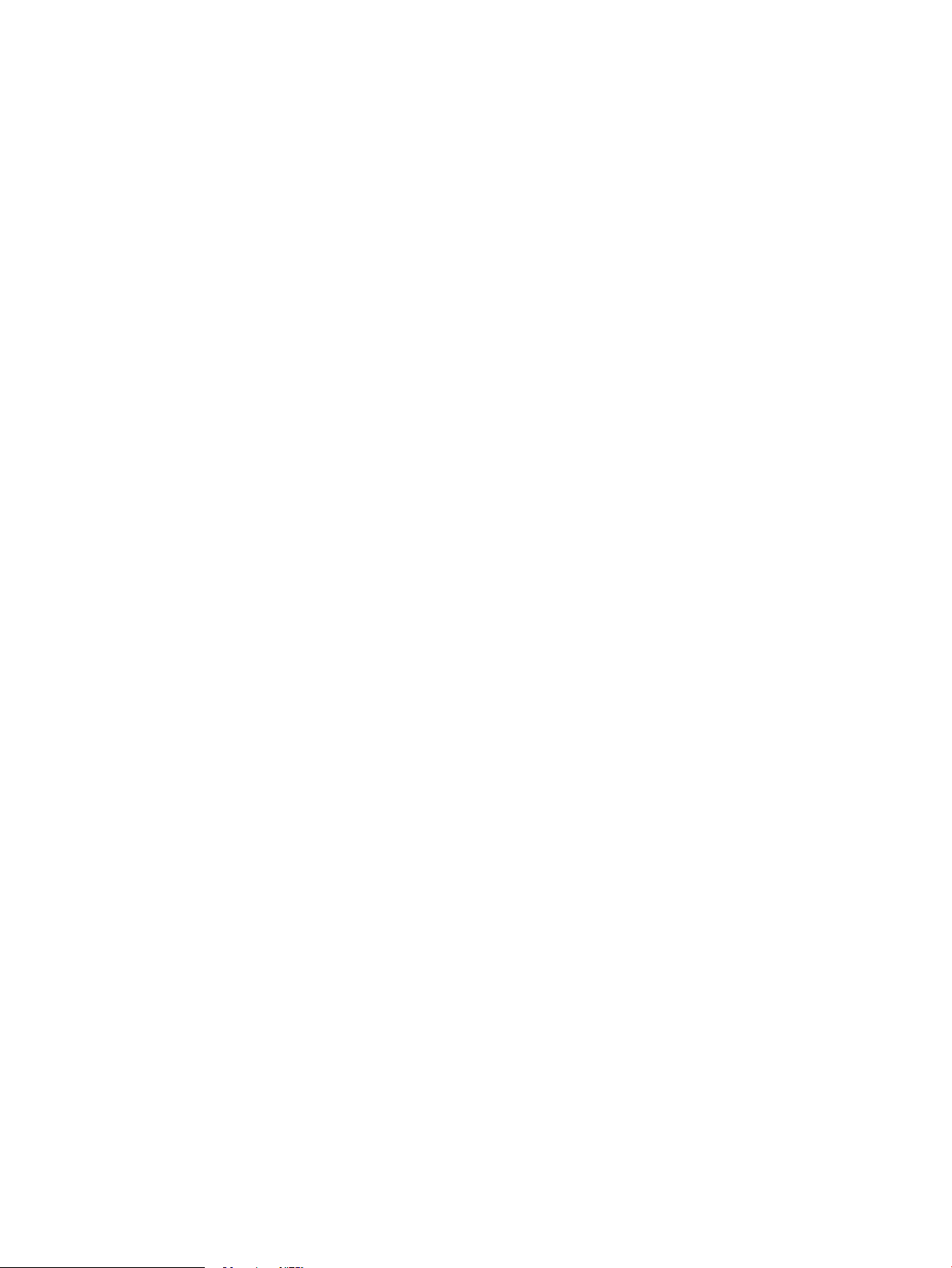
Page 3
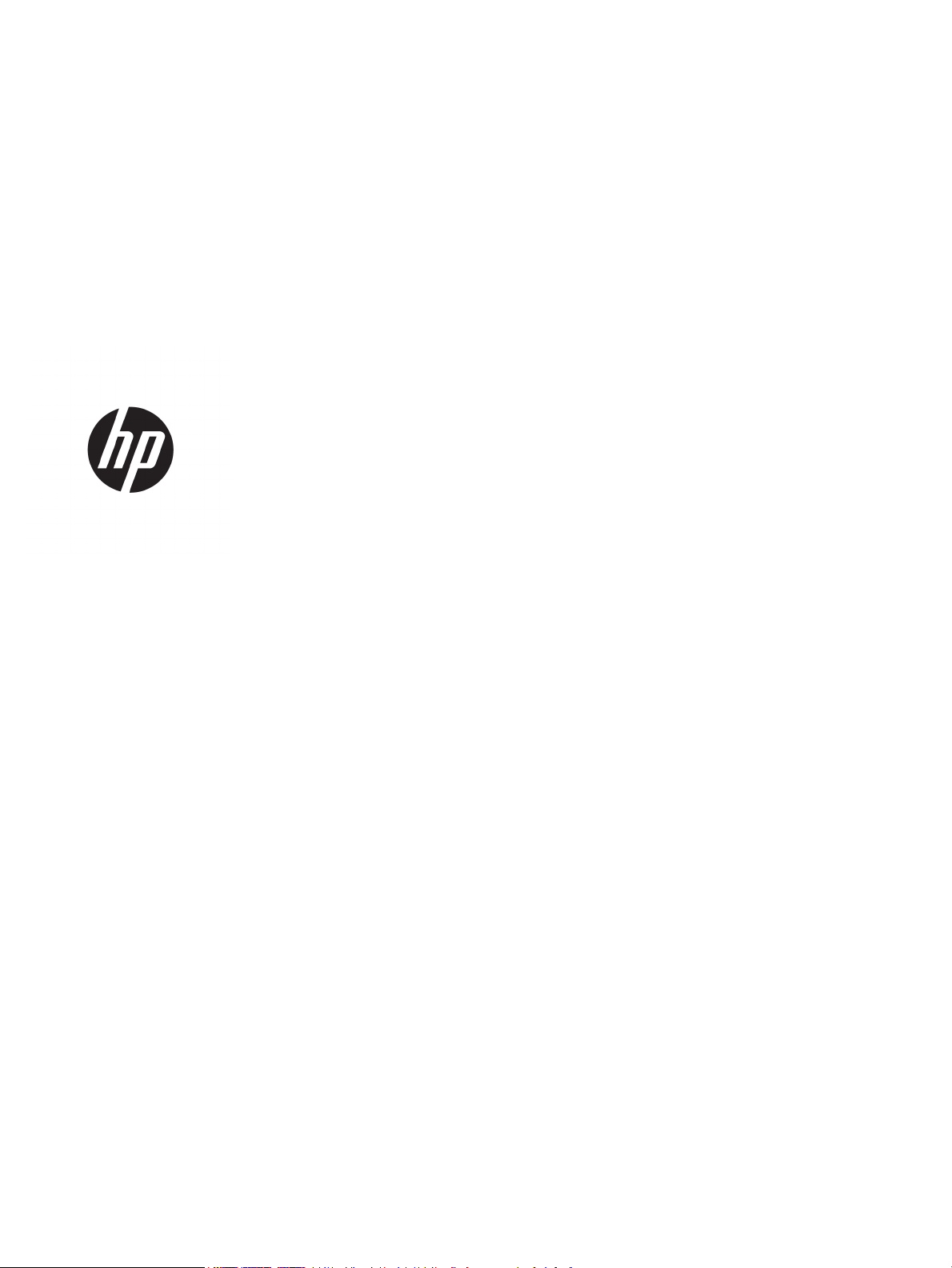
HP LaserJet Enterprise M506
Uživatelská příručka
Page 4
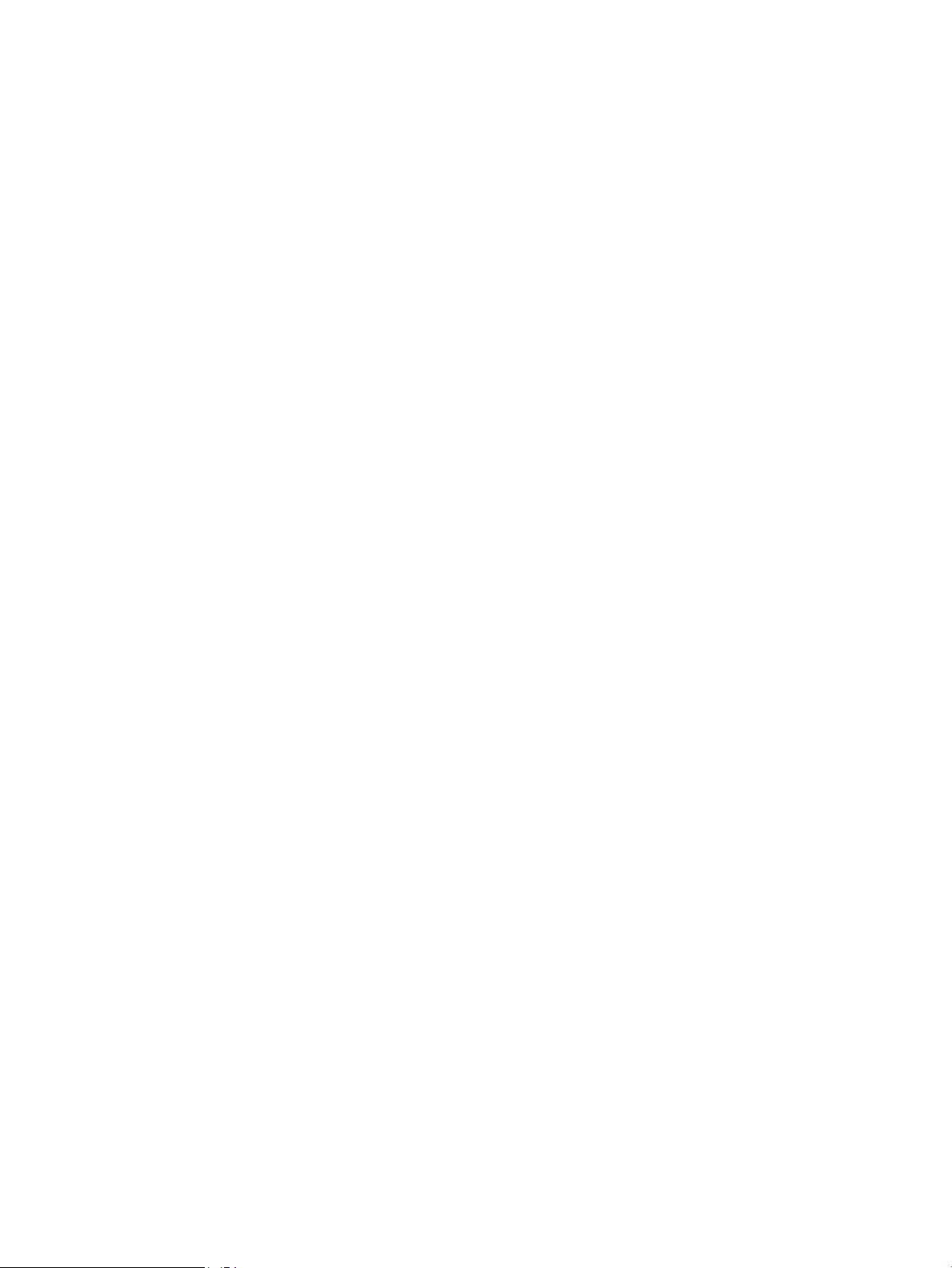
Autorská práva a licence
Ochranné známky
© Copyright 2017 HP Development Company,
L.P.
Reprodukce, úpravy nebo překlad jsou bez
předchozího písemného souhlasu zakázány
kromě případů, kdy to povoluje autorský zákon.
Změna informací obsažených v tomto
dokumentu je vyhrazena.
Jediné záruky na výrobky HP a služby jsou
uvedeny ve výslovných prohlášeních o záruce
dodaných s těmito výrobky a službami. Z tohoto
dokumentu nelze vyvozovat další záruky.
Společnost HP není odpovědná za technické
nebo textové chyby nebo opomenutí obsažená v
tomto dokumentu.
Edition 3, 1/2019
Adobe®, Adobe Photoshop®, Acrobat® a
P
ostScript® jsou ochranné známky společnosti
A
dobe Systems Incorporated.
Apple a logo Apple jsou ochranné známky
společnosti Apple Computer, Inc. registrované
v USA a dalších zemích / oblastech. iPod je
ochranná známka společnosti Apple Computer,
Inc. iPod je určen pouze pro legální kopírování či
kopírování autorizované držitelem autorských
práv. Nekraďte hudbu.
Microsoft®, Windows®, Windows® XP a Windows
Vista® jsou v USA registrované ochranné známky
společnosti Microsoft Corporation.
UNIX® je registrovaná ochranná známka sdružení
Open Gr
oup.
Page 5
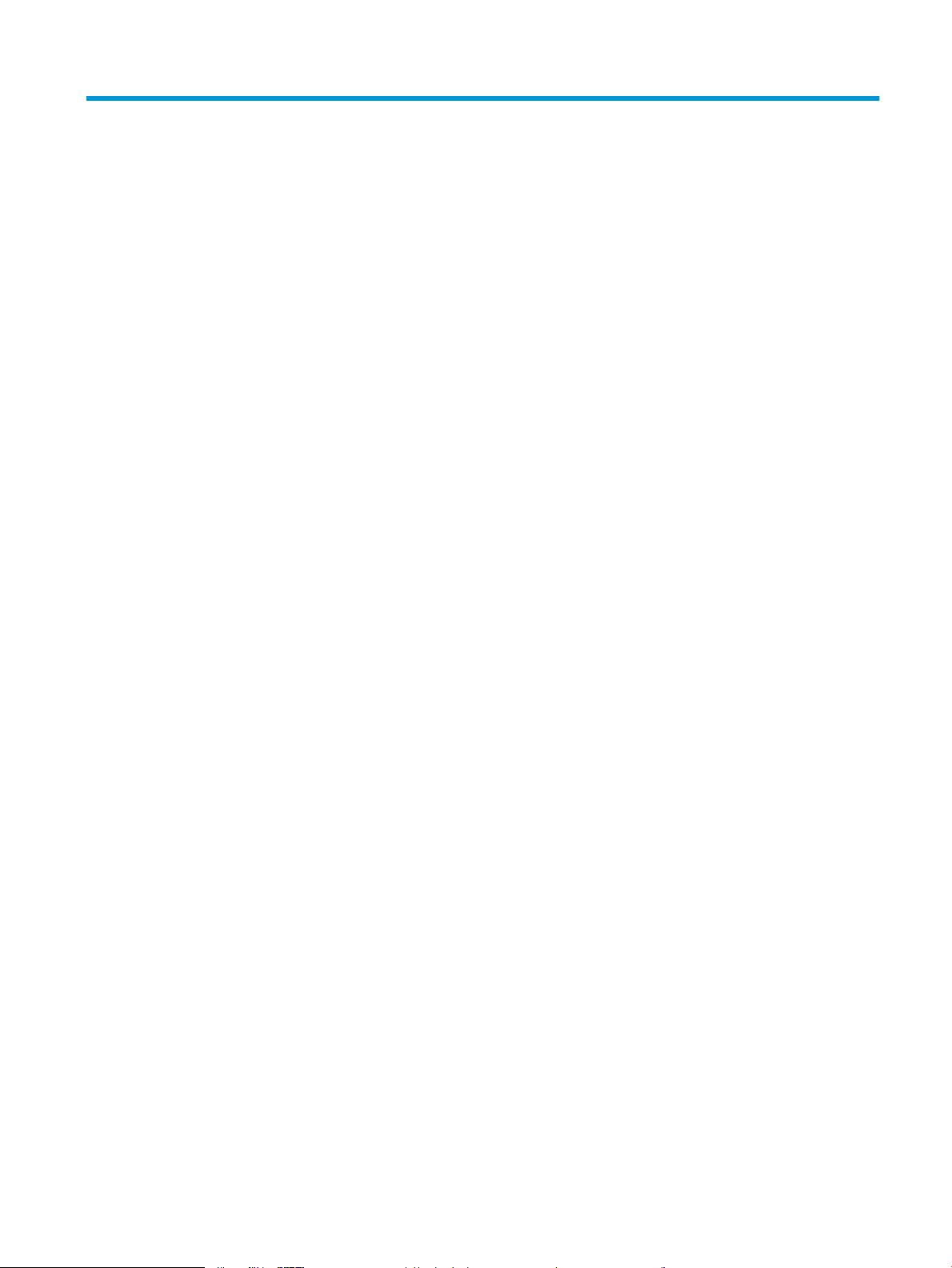
Obsah
1 Přehled tiskárny ........................................................................................................................................................................................ 1
Pohledy na tiskárnu ................................................................................................................................................................. 2
Pohled na tiskárnu zepředu ............................................................................................................................... 2
Pohled na tiskárnu zezadu ................................................................................................................................. 3
Porty rozhraní ....................................................................................................................................................... 4
Zobrazení ovládacího panelu (4řádkový ovládací panel, pouze u modelů „n“ a „dn“) ............................. 4
Zobrazení ovládacího panelu (dotykový ovládací panel, pouze model x) .................................................. 5
Technické parametry tiskárny ................................................................................................................................................ 7
Technické údaje .................................................................................................................................................... 7
Podporované operační systémy ........................................................................................................................ 8
Řešení mobilního tisku ..................................................................................................................................... 11
Rozměry tiskárny .............................................................................................................................................. 11
Spotřeba energie, elektrické specikace a akustické emise ....................................................................... 14
Rozsah provozního prostředí .......................................................................................................................... 14
Nastavení hardwaru tiskárny a instalace softwaru .......................................................................................................... 15
2 Zásobníky papíru .................................................................................................................................................................................... 17
Vložení papíru do zásobníku 1 (víceúčelový zásobník) .................................................................................................... 18
Úvod ..................................................................................................................................................................... 18
Zásobník 1 – orientace papíru ......................................................................................................................... 19
Použití alternativního režimu hlavičkového papíru ...................................................................................... 19
Povolení alternativního režimu hlavičkového papíru z ovládacího panelu tiskárny ........... 19
Vložení papíru do zásobníků 2, 3, 4 a 5 .............................................................................................................................. 20
Úvod ..................................................................................................................................................................... 20
Zásobník 2 a zásobníky na 550 listů – orientace papíru ............................................................................. 22
Použití alternativního režimu hlavičkového papíru ...................................................................................... 22
Povolení alternativního režimu hlavičkového papíru z ovládacího panelu tiskárny ........... 22
Vkládání a tisk obálek ............................................................................................................................................................ 24
Úvod ..................................................................................................................................................................... 24
Tisk obálek .......................................................................................................................................................... 24
Orientace obálky ................................................................................................................................................ 24
CSWW iii
Page 6
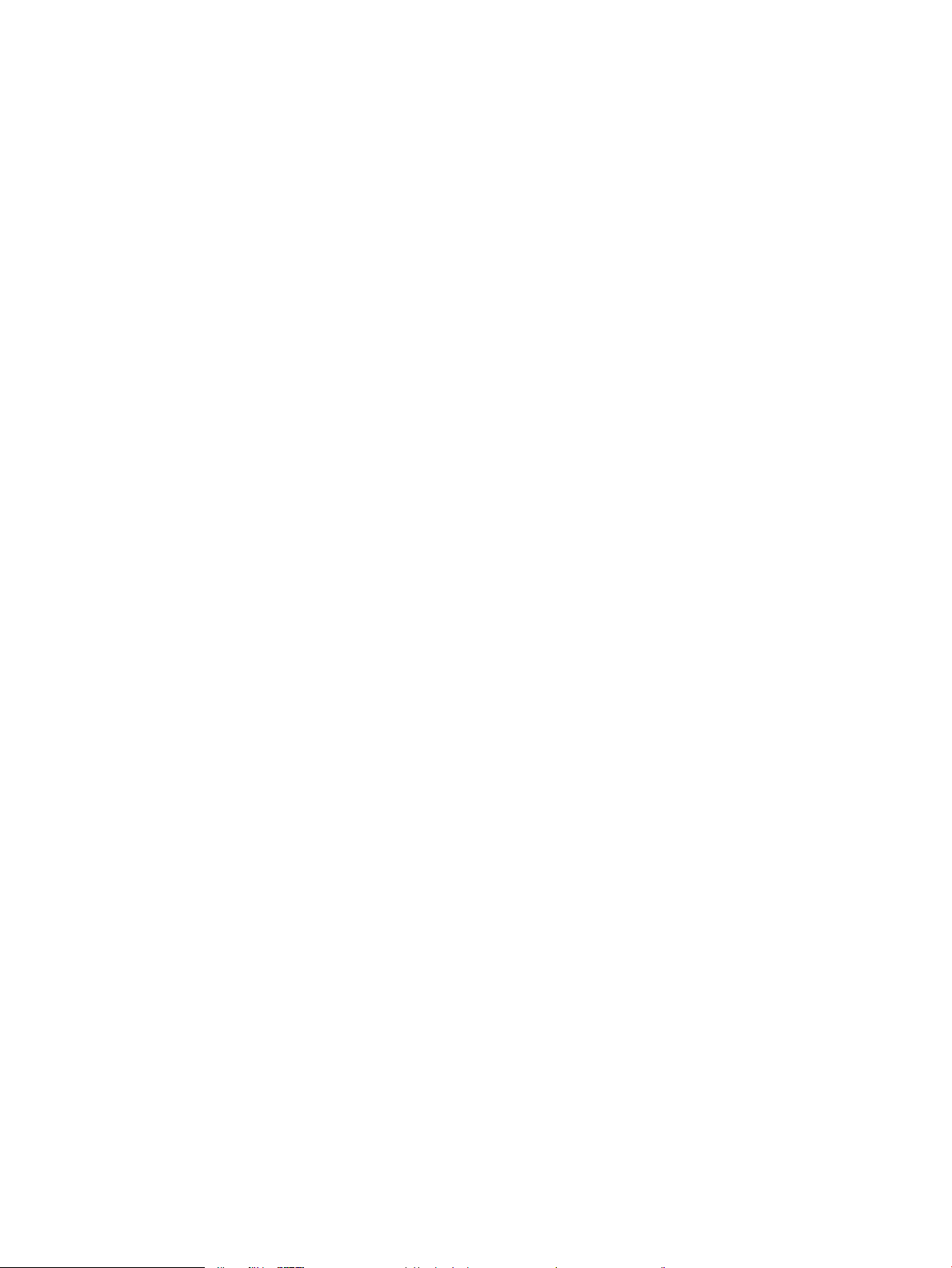
3 Spotřební materiál, příslušenství a díly ............................................................................................................................................... 25
Objednávka spotřebního materiálu, příslušenství a dílů .................................................................................................. 26
Objednávání ........................................................................................................................................................ 26
Spotřební materiál a příslušenství .................................................................................................................. 26
Díly pro samoobslužnou opravu zákazníkem ............................................................................................... 27
Výměna tonerových kazet .................................................................................................................................................... 29
Úvod ..................................................................................................................................................................... 29
Informace o tonerové kazetě ........................................................................................................................... 29
Vyjměte a vložte zpět kazetu. ......................................................................................................................... 30
4 Tisk ............................................................................................................................................................................................................ 33
Tiskové úlohy (systém Windows) ........................................................................................................................................ 34
Tisk (Windows) ................................................................................................................................................... 34
Automatický tisk na obě strany (Windows) ................................................................................................... 36
Ruční oboustranný tisk (Windows) ................................................................................................................. 36
Tisk více stránek na list (Windows) ................................................................................................................. 37
Výběr typu papíru (Windows) .......................................................................................................................... 37
Další tiskové úlohy ............................................................................................................................................. 37
Tiskové úlohy (OS X) .............................................................................................................................................................. 39
Tisk (OS X) ........................................................................................................................................................... 39
Automatický oboustranný tisk (OS X) ............................................................................................................. 39
Ruční oboustranný tisk (OS X) ......................................................................................................................... 39
Tisk více stránek na list (OS X) ......................................................................................................................... 40
Výběr typu papíru (OS X) .................................................................................................................................. 40
Další tiskové úlohy ............................................................................................................................................. 40
Uložení tiskových úloh v tiskárně pro pozdější nebo osobní tisk ................................................................................... 42
Úvod ..................................................................................................................................................................... 42
Vytvoření uložené úlohy (Windows) ............................................................................................................... 42
Vytvoření uložené úlohy (OS X) ....................................................................................................................... 43
Tisk uložené úlohy ............................................................................................................................................. 44
Odstranění uložené úlohy ................................................................................................................................ 44
Mobilní tisk .............................................................................................................................................................................. 46
Úvod ..................................................................................................................................................................... 46
HP ePrint prostřednictvím e-mailu ................................................................................................................. 46
Software HP ePrint ............................................................................................................................................ 47
AirPrint ................................................................................................................................................................. 48
tisk integrovaný do systému Android ............................................................................................................. 48
Tisk pomocí protokolů Wi-Fi Direct a NFC ...................................................................................................... 48
Tisk z portu USB ..................................................................................................................................................................... 50
Úvod ..................................................................................................................................................................... 50
Povolení tisku z portu USB ............................................................................................................................... 50
iv CSWW
Page 7
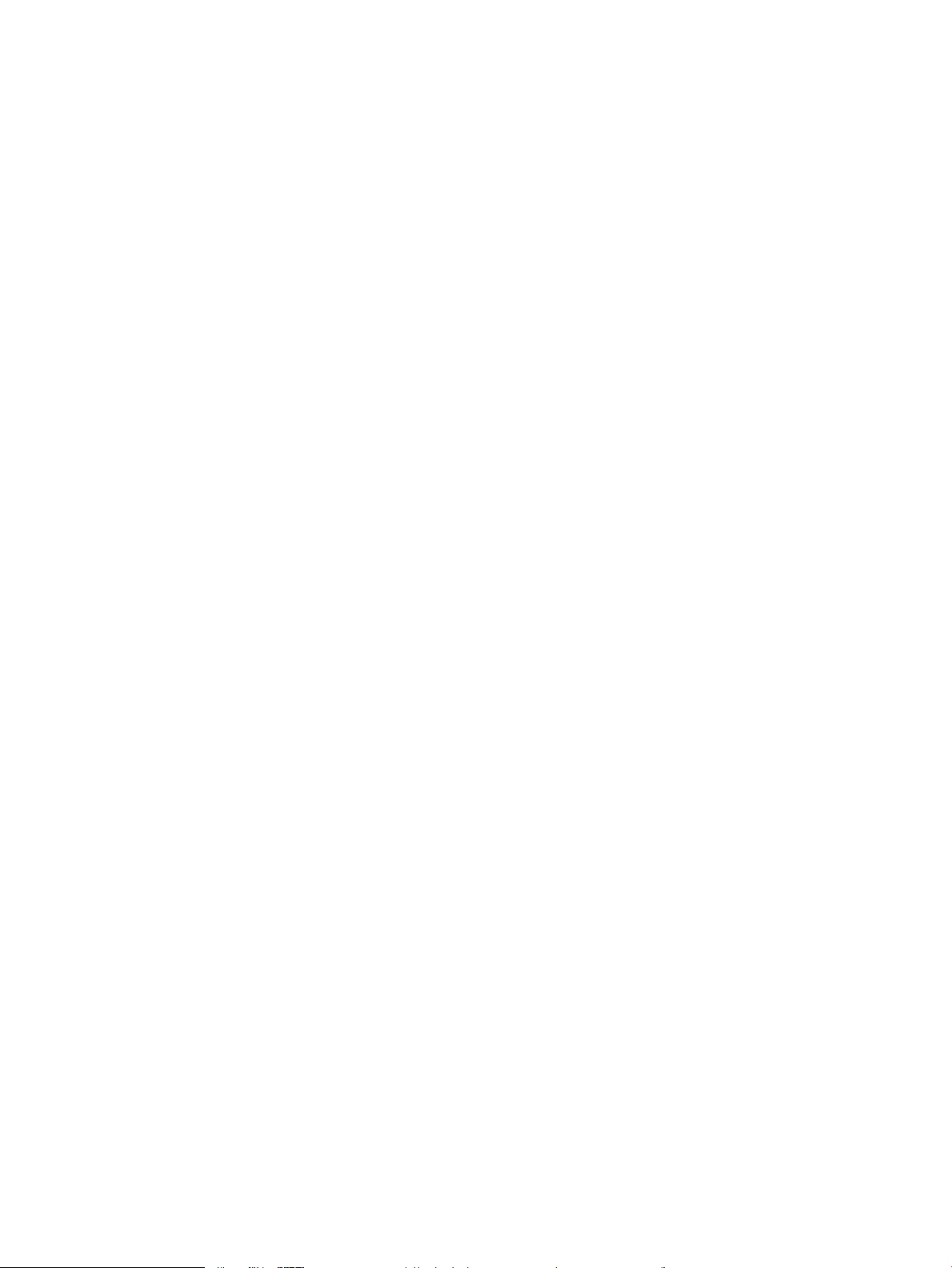
Tisk dokumentů z jednotky USB ..................................................................................................................... 51
5 Správa tiskárny ....................................................................................................................................................................................... 53
Pokročilá kongurace pomocí integrovaného webového serveru HP (EWS) ............................................................... 54
Úvod ..................................................................................................................................................................... 54
Přístup k integrovanému webovému serveru HP (EWS) ............................................................................. 54
Funkce integrovaného webového serveru HP .............................................................................................. 55
Karta Informace ............................................................................................................................. 56
Karta Obecné ................................................................................................................................. 56
Karta Tisk ....................................................................................................................................... 57
Karta Odstraňování problémů .................................................................................................... 57
Karta Zabezpečení ........................................................................................................................ 58
Karta Webové služby HP .............................................................................................................. 58
Karta Připojení do sítě .................................................................................................................. 59
Seznam Další odkazy ................................................................................................................... 60
Pokročilá kongurace pomocí nástroje HP Utility pro operační systém OS X .............................................................. 61
Spuštění nástroje HP Utility ............................................................................................................................. 61
Funkce nástroje HP Utility ................................................................................................................................ 61
Kongurace nastavení sítě IP ............................................................................................................................................... 63
Odmítnutí sdílení tiskárny ................................................................................................................................ 63
Zobrazení nebo změna nastavení sítě ........................................................................................................... 63
Přejmenování produktu v síti ........................................................................................................................... 63
Ruční kongurace parametrů TCP/IP IPv4 pomocí ovládacího panelu ..................................................... 64
Ruční kongurace parametrů TCP/IP IPv6 pomocí ovládacího panelu ..................................................... 64
Nastavení rychlosti připojení a duplexu ......................................................................................................... 65
Funkce zabezpečení tiskárny ............................................................................................................................................... 67
Úvod ..................................................................................................................................................................... 67
Bezpečnostní pokyny ........................................................................................................................................ 67
Přiřazení hesla správce ..................................................................................................................................... 67
Zabezpečení protokolu IP ................................................................................................................................. 68
Uzamčení formátoru ......................................................................................................................................... 68
Podpora šifrování: Vysoce výkonné zabezpečené pevné disky HP ........................................................... 69
Nastavení úspory energie ..................................................................................................................................................... 70
Úvod ..................................................................................................................................................................... 70
Tisk v režimu EconoMode ................................................................................................................................. 70
Nastavení časovače režimu spánku a kongurace tiskárny pro spotřebu energie do 1 wattu ............ 70
HP Web Jetadmin ................................................................................................................................................................... 72
Aktualizace softwaru a rmwaru ......................................................................................................................................... 73
6 Řešení problémů ..................................................................................................................................................................................... 75
Zákaznická podpora .............................................................................................................................................................. 76
CSWW v
Page 8
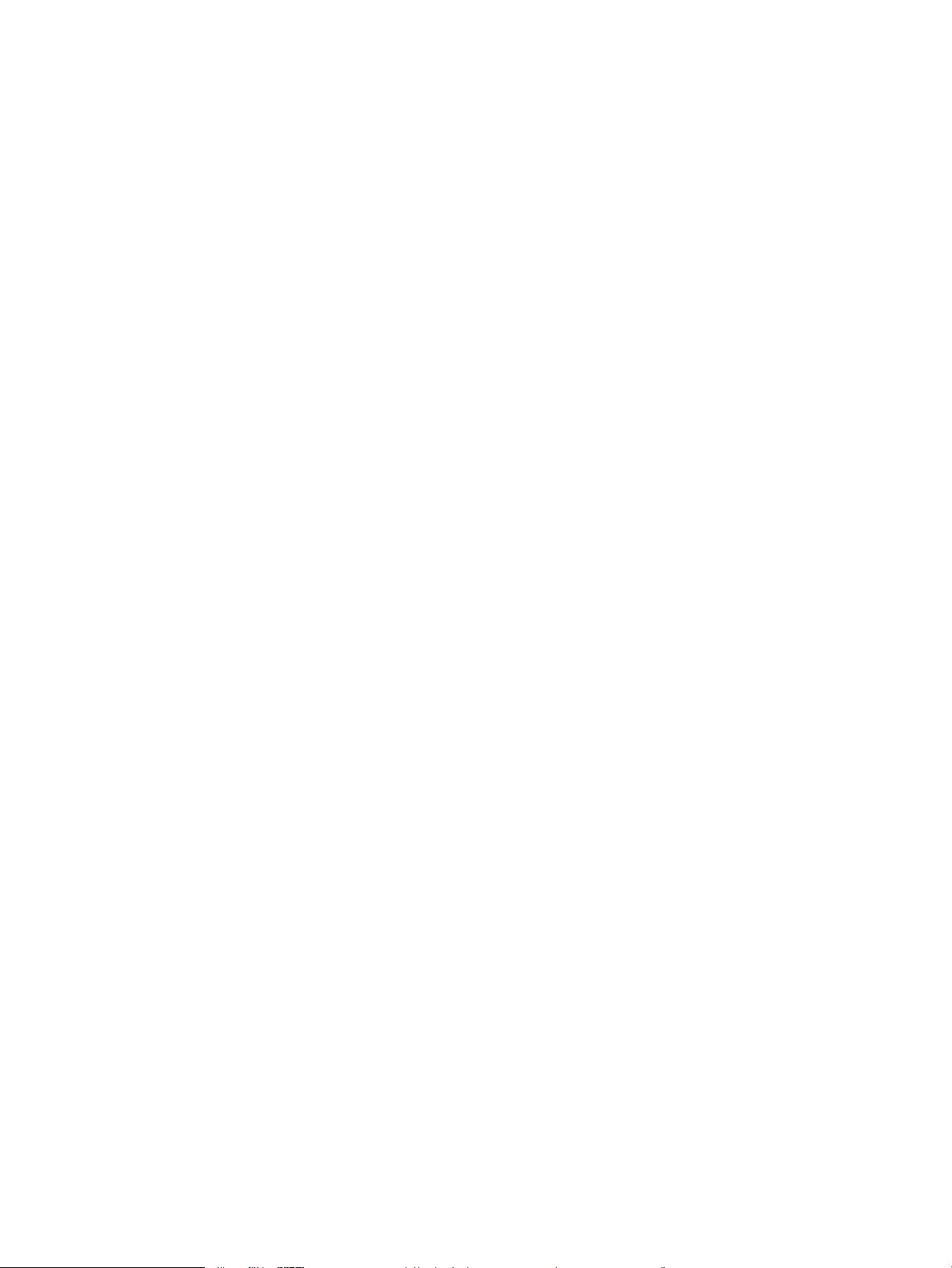
Systém nápovědy na ovládacím panelu ............................................................................................................................. 77
Obnovení výrobního nastavení ............................................................................................................................................ 78
Úvod ..................................................................................................................................................................... 78
První metoda: Obnovení výrobního nastavení z ovládacího panelu tiskárny .......................................... 78
Druhá metoda: Obnovení výrobního nastavení z integrovaného webového serveru HP (pouze
tiskárny připojené k síti) ................................................................................................................................... 78
Na ovládacím panelu tiskárny se zobrazí zpráva „Dochází kazeta“ nebo „Kazeta je téměř prázdná“ ..................... 80
Změna nastavení „Téměř prázdné“ ................................................................................................................ 80
U produktů s možností faxu ........................................................................................................ 80
Objednání spotřebního materiálu ................................................................................................................... 81
Tiskárna nepodává papír nebo dochází k chybám ........................................................................................................... 82
Úvod ..................................................................................................................................................................... 82
Tiskárna nepodává papír .................................................................................................................................. 82
Tiskárna podává více listů papíru .................................................................................................................... 84
Odstranění uvíznutého papíru .............................................................................................................................................. 88
Úvod ..................................................................................................................................................................... 88
Místa uvíznutí ..................................................................................................................................................... 88
Automatický postup pro odstraňování uvíznutých médií ........................................................................... 89
Dochází k častému nebo opakujícímu se uvíznutí papíru? ......................................................................... 89
Odstranění uvíznutého papíru ze zásobníku 1 ............................................................................................. 89
Odstranění uvíznutého papíru ze zásobníku 2 a ze zásobníků na 550 listů ............................................ 91
Odstranění uvíznutého papíru v oblasti tonerové kazety ........................................................................... 94
Odstranění uvíznutého papíru z oblasti zadních dvířek a xační jednotky .............................................. 96
Odstranění uvíznutí papíru ve výstupní přihrádce ........................................................................................ 97
Odstranění uvíznutého papíru z duplexní jednotky ..................................................................................... 98
Zlepšení kvality tisku ........................................................................................................................................................... 103
Úvod .................................................................................................................................................................. 103
Tisk pomocí jiného programu ....................................................................................................................... 103
Kontrola nastavení typu papíru pro tiskovou úlohu .................................................................................. 103
Kontrola nastavení typu papíru (Windows) ............................................................................ 103
Kontrola nastavení typu papíru (OS X) .................................................................................... 103
Kontrola stavu tonerové kazety .................................................................................................................... 104
Vyčištění tiskárny ............................................................................................................................................ 104
Tisk čisticí stránky ....................................................................................................................... 104
Vizuální kontrola tonerové kazety ................................................................................................................ 105
Kontrola papíru a tiskového prostředí ......................................................................................................... 105
Krok 1: Použití papíru odpovídajícího specikacím společnosti HP .................................... 105
Krok 2: Kontrola prostředí ......................................................................................................... 105
Krok 3: Nastavení zarovnání jednotlivých zásobníků papíru ............................................... 106
Kontrola nastavení režimu EconoMode ....................................................................................................... 106
Vyzkoušení odlišného ovladače tisku .......................................................................................................... 107
vi CSWW
Page 9
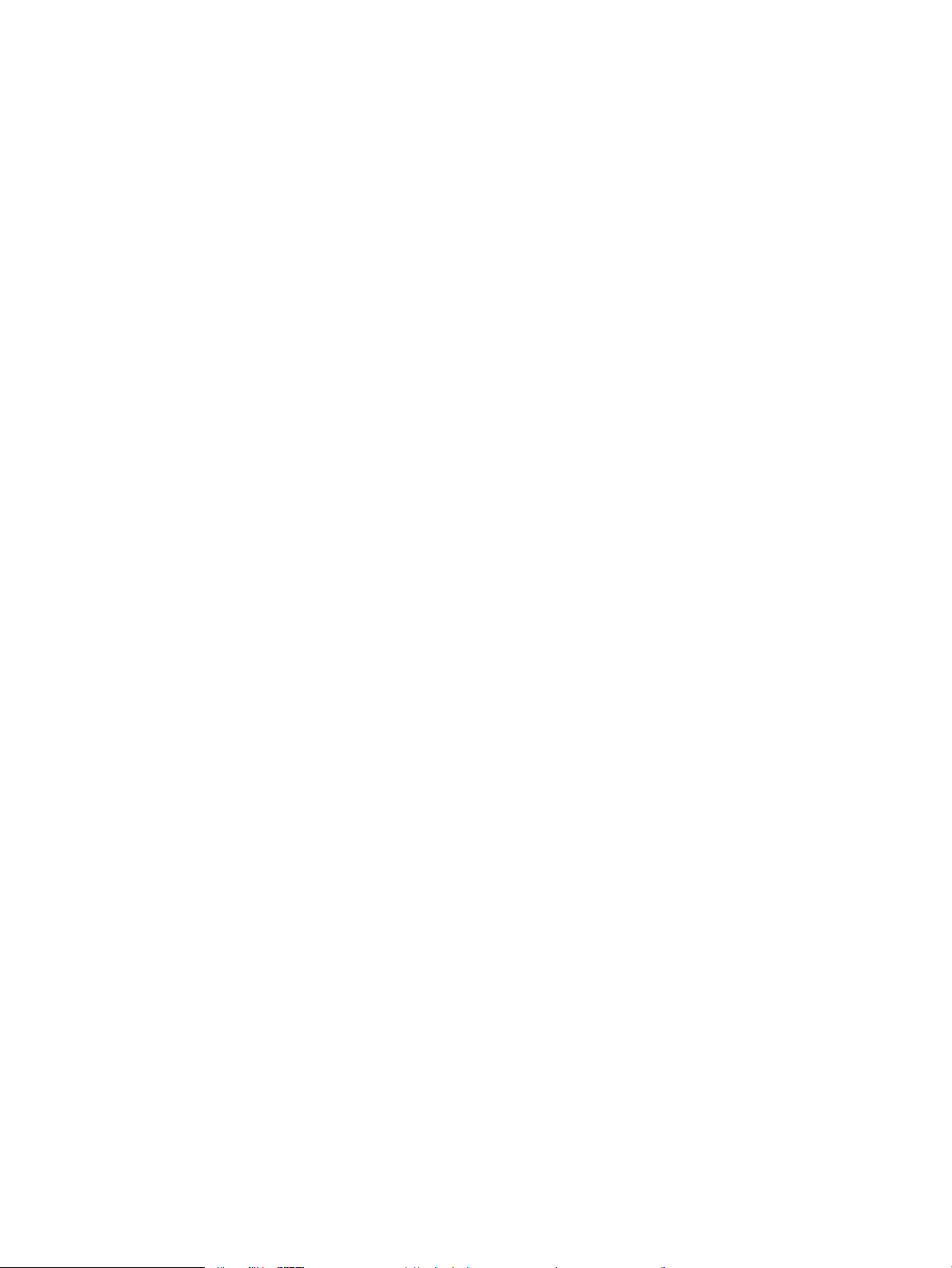
Řešení potíží s kabelovou sítí ............................................................................................................................................. 108
Úvod .................................................................................................................................................................. 108
Špatné fyzické připojení ................................................................................................................................. 108
Počítač používá nesprávnou IP adresu tiskárny ......................................................................................... 108
Počítač nekomunikuje s tiskárnou ................................................................................................................ 108
Tiskárna používá nesprávný odkaz a nastavení duplexní sítě ................................................................. 109
Nové softwarové aplikace mohou způsobovat problémy s kompatibilitou .......................................... 109
Počítač nebo pracovní stanice mohou být nesprávně nastaveny ........................................................... 109
Tiskárna je zakázána nebo jsou ostatní nastavení sítě nesprávná ......................................................... 109
Rejstřík ....................................................................................................................................................................................................... 111
CSWW vii
Page 10
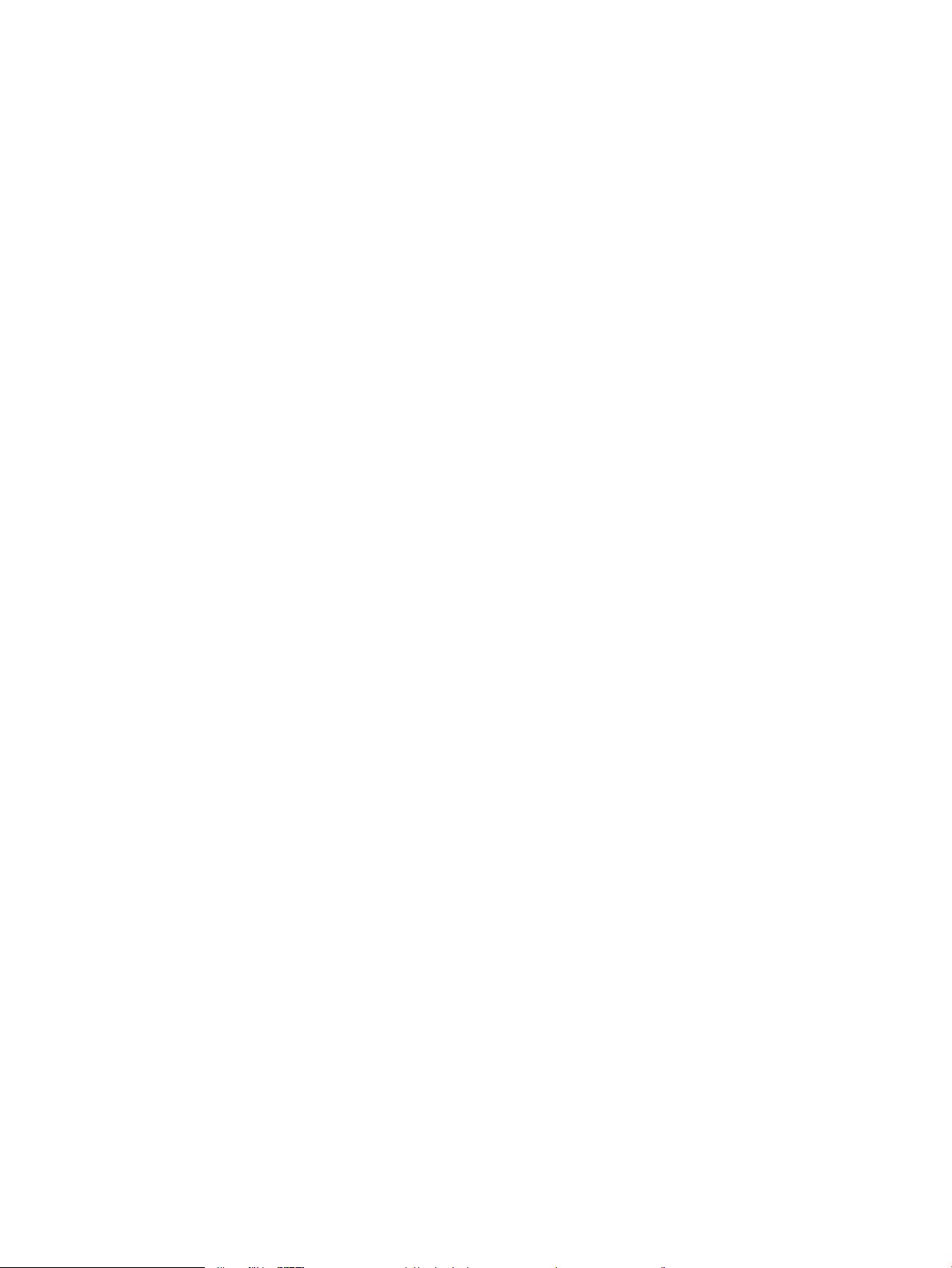
viii CSWW
Page 11
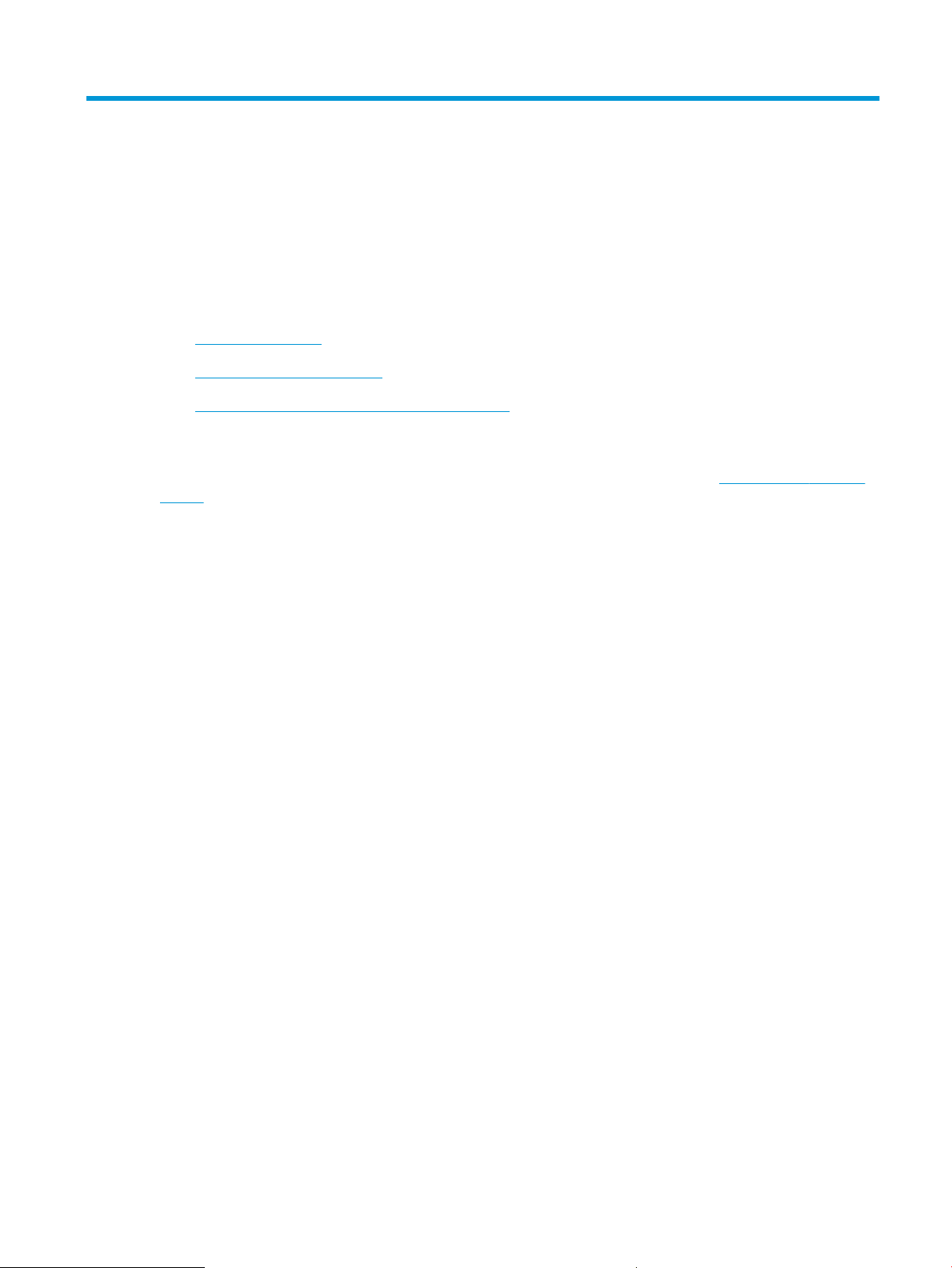
1 Přehled tiskárny
●
Pohledy na tiskárnu
●
Technické parametry tiskárny
●
Nastavení hardwaru tiskárny a instalace softwaru
Další informace:
Následující informace jsou platné v okamžiku vydání dokumentu. Aktuální informace viz www.hp.com/support/
ljM506.
Kompletní podpora společnosti HP pro tiskárnu zahrnuje následující informace:
●
Instalace a kongurace
●
Osvojování a používání
●
Řešení problémů
●
Stažení aktualizací softwaru a rmwaru
●
Účast ve fórech podpory
●
Vyhledání informací o záruce a předpisech
CSWW 1
Page 12
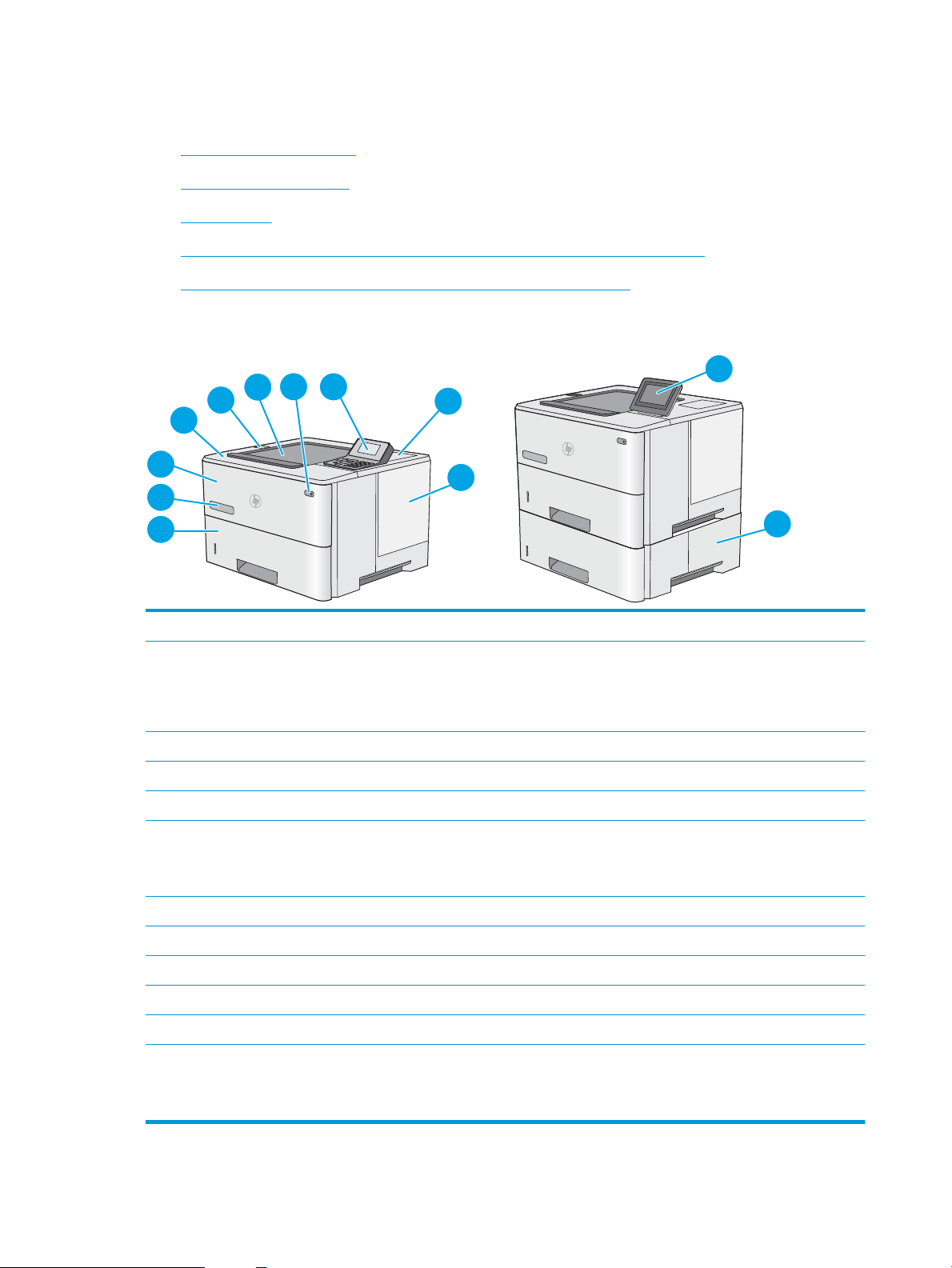
Pohledy na tiskárnu
3
2
1
6
7
8
9
10
4
5
11
12
●
Pohled na tiskárnu zepředu
●
Pohled na tiskárnu zezadu
●
Porty rozhraní
●
Zobrazení ovládacího panelu (4řádkový ovládací panel, pouze u modelů „n“ a „dn“)
●
Zobrazení ovládacího panelu (dotykový ovládací panel, pouze model x)
Pohled na tiskárnu zepředu
1 Horní kryt (přístup k tonerové kazetě)
2 Přímý tisk z portu USB
Připojením ash disku USB můžete tisknout bez počítače nebo aktualizovat rmware tiskárny.
POZNÁMKA: Správce musí tento port před použitím aktivovat.
3 Standardní výstupní přihrádka
4 Hlavní vypínač
5 Ovládací panel se 4řádkovým LCD displejem a klávesnicí (pouze u modelů „n“ a „dn“)
6 Konektor pro integraci hardwaru pro připojení příslušenství a zařízení jiných výrobců (pouze modely dn a x)
POZNÁMKA: Chcete-li použít konektor pro integraci hardwaru (HIP), nainstalujte příslušenství interních portů HP USB
(B5L28A). Port USB v konektoru HIP není jinak funkční.
7 Kryt formátovacího modulu
8 Zásobník 2
9 Název modelu
10 Zásobník 1
11 Ovládací panel s barevným dotykovým displejem (pouze u modelů „x“)
12 Podavač papíru na 1 x 550 listů, zásobník 3 (dodává se s modelem x, volitelný pro ostatní modely)
POZNÁMKA: Ke každému modelu tiskárny lze připojit až tři volitelné zásobníky na 1 x 550 listů (zásobníky 3, 4 a 5).
Zásobník 3 je dodáván s modelem x.
2 Kapitola 1 Přehled tiskárny CSWW
Page 13
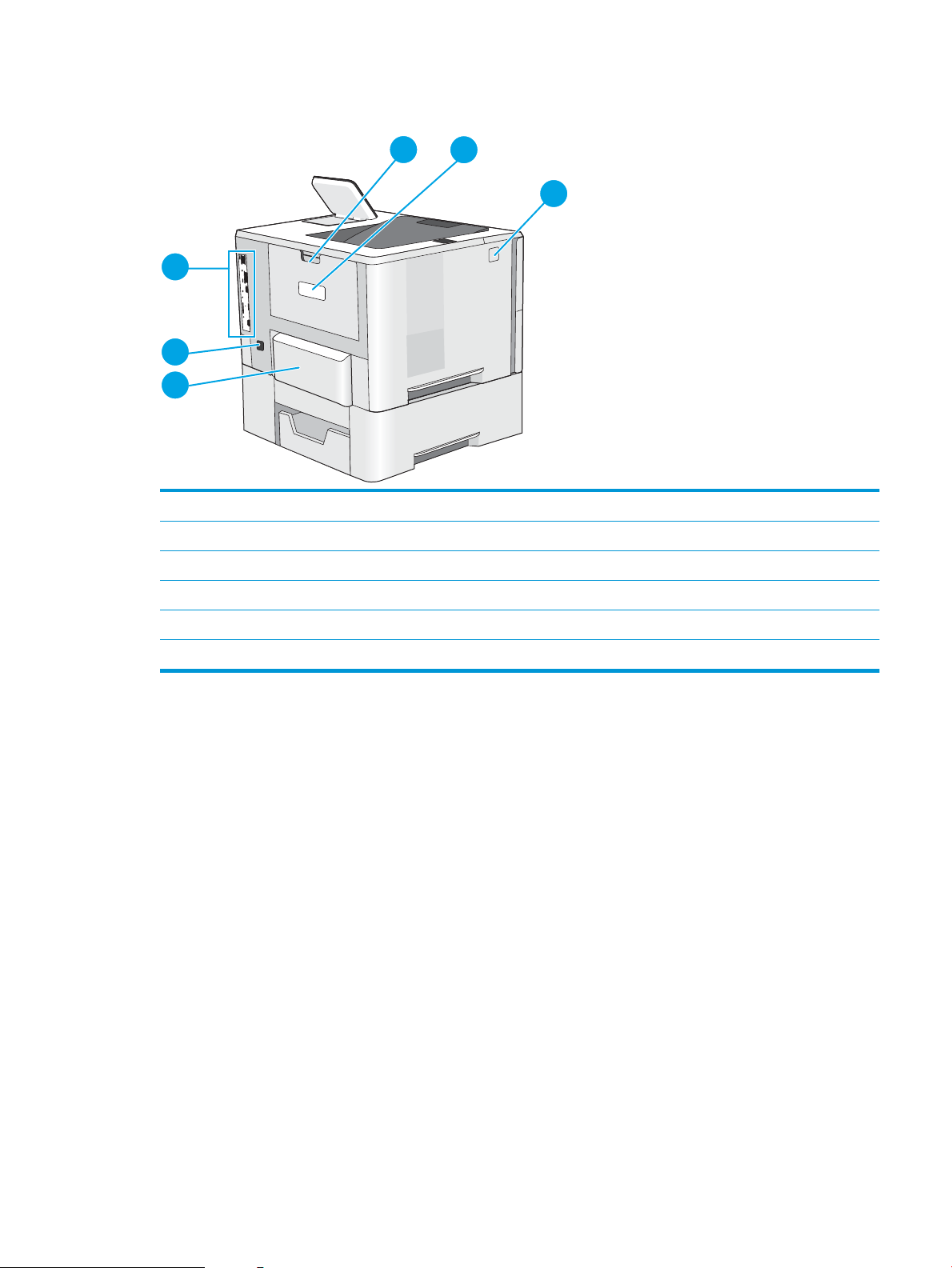
Pohled na tiskárnu zezadu
1
2
3
6
5
4
1 Zadní dvířka (přístup pro odstraňování uvíznutých médií)
2 Štítek se sériovým číslem a číslem produktu
3 Tlačítko pro uvolnění horního krytu
4 Protiprachový kryt pro zásobník 2 (otočí se při založení papíru formátu Legal)
5 Přípojka pro napájení
6 Formátovací modul (obsahuje porty rozhraní)
CSWW Pohledy na tiskárnu 3
Page 14
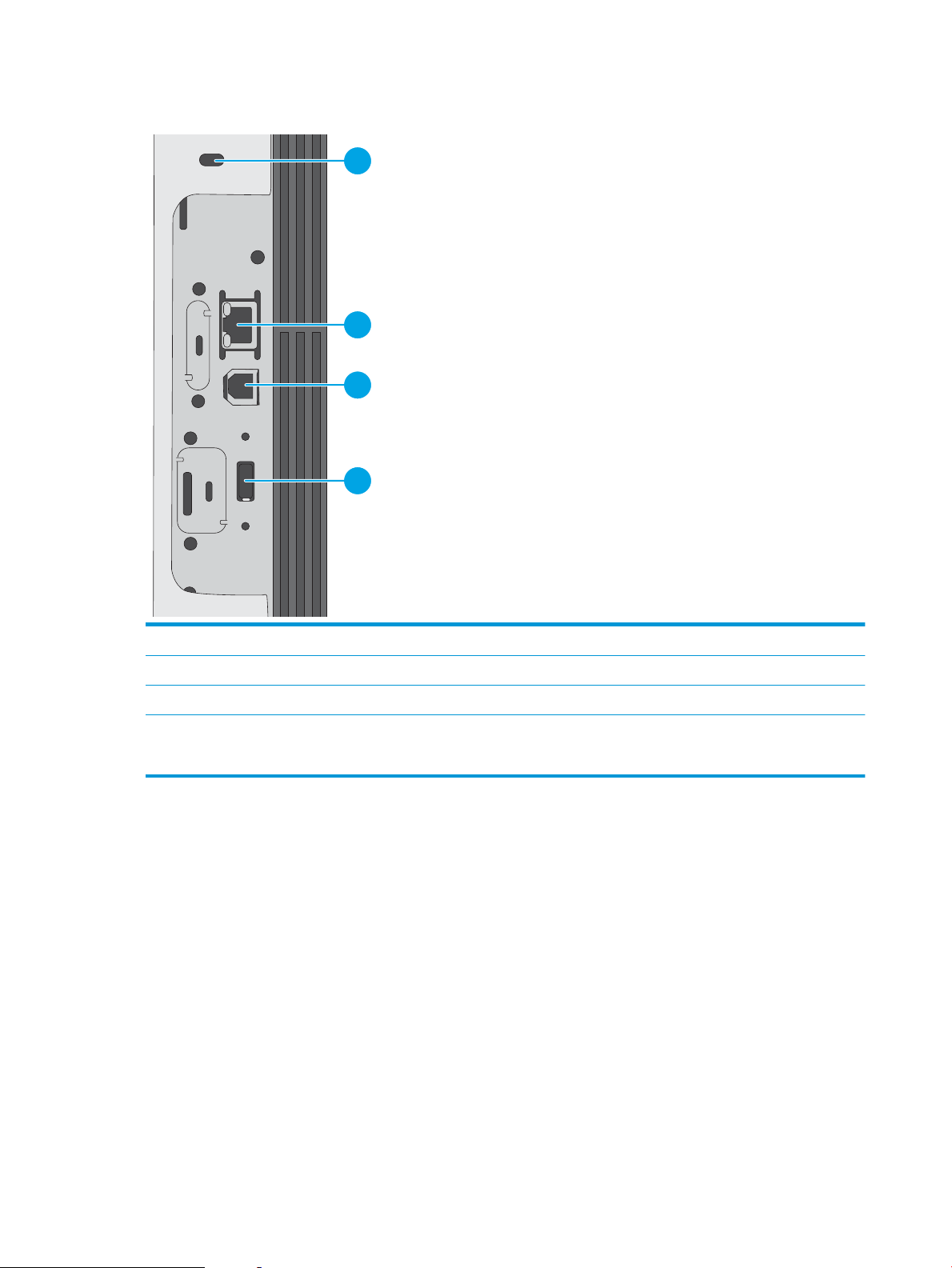
Porty rozhraní
1
2
3
4
1 Slot pro lankový bezpečnostní zámek
2 Síťový port ethernet (RJ-45) místní sítě (LAN)
3 Vysokorychlostní tiskový port USB 2.0
4 Port USB pro připojení externích zařízení USB (může být zakrytý)
POZNÁMKA: Pokud chcete tisknout ze zařízení USB a mít snadný přístup, použijte port USB vedle ovládacího panelu.
Zobrazení ovládacího panelu (4řádkový ovládací panel, pouze u modelů „n“ a „dn“)
Pokud chcete získat informace o stavu tiskárny a tiskových úloh a tiskárnu kongurovat, použijte ovládací panel.
4 Kapitola 1 Přehled tiskárny CSWW
Page 15
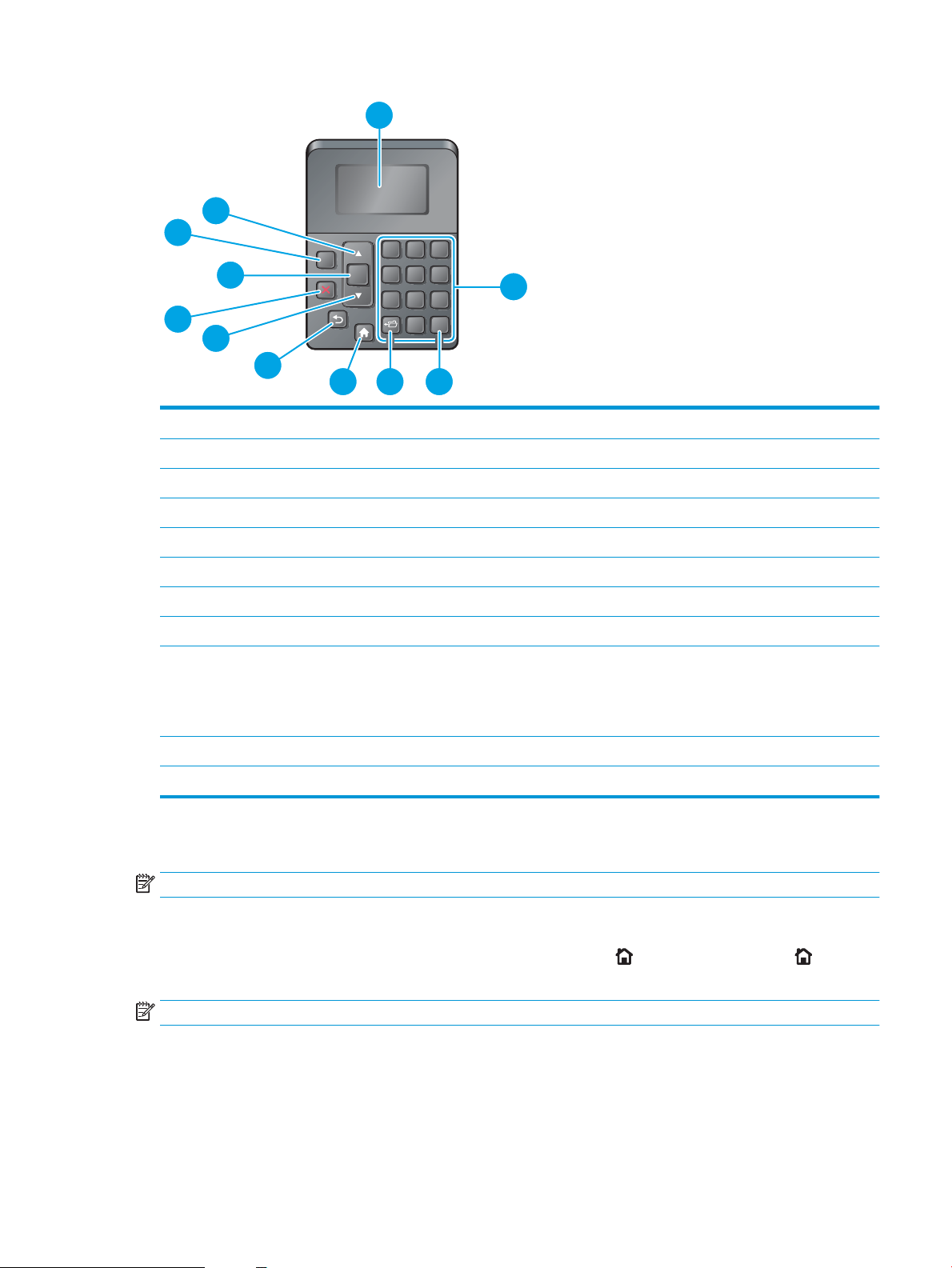
?
1 2 3
4 5 6
7 8 9
0
C
OK
1
2
3
4
5
6
7
8
9
11
10
1 Displej ovládacího panelu Zobrazuje informace o stavu, nabídky, informace nápovědy a chybové zprávy.
2 Číselná klávesnice Umožňuje zadání číselných hodnot.
3 Tlačítko Smazat Obnoví výchozí hodnoty a ukončí obrazovku nápovědy.
4 Tlačítko Složka Zajišťuje rychlý přístup k nabídce Načíst úlohu.
5 Tlačítko Domů Otevře nabídky a vrátí se na hlavní obrazovku.
6 Tlačítko Zpět Slouží k přechodu o jednu úroveň seznamu nahoru nebo vymazání numerické hodnoty.
7 Šipka dolů Slouží k přechodu na další položku seznamu nebo snížení numerické hodnoty.
8 Tlačítko Stop Zruší aktuální tiskovou úlohu a vymaže stránky z tiskárny.
9 Tlačítko OK
10 Tlačítko Nápověda Slouží k zobrazení podrobných informací o zprávě na displeji ovládacího panelu.
11 Šipka nahoru Slouží k přechodu na předchozí položku seznamu nebo navýšení numerické hodnoty.
●
Uloží vybranou hodnotu položky.
●
Provede akci přiřazenou k položce vybrané na displeji ovládacího panelu.
●
Smaže chybovou podmínku, je-li to možné.
Zobrazení ovládacího panelu (dotykový ovládací panel, pouze model x)
POZNÁMKA: Ovládací panel můžete naklonit pro snazší prohlížení.
Domovská obrazovka nabízí přístup k funkcím tiskárny a indikuje její aktuální stav.
Na úvodní obrazovku se můžete kdykoli vrátit stisknutím tlačítka Domů . Stiskněte tlačítko Domů na
spodním okraji ovládacího panelu tiskárny nebo stiskněte tlačítko Domů v levém horním rohu většiny obrazovek.
POZNÁMKA: Funkce zobrazené na domovské obrazovce se mohou lišit podle kongurace tiskárny.
CSWW Pohledy na tiskárnu 5
Page 16
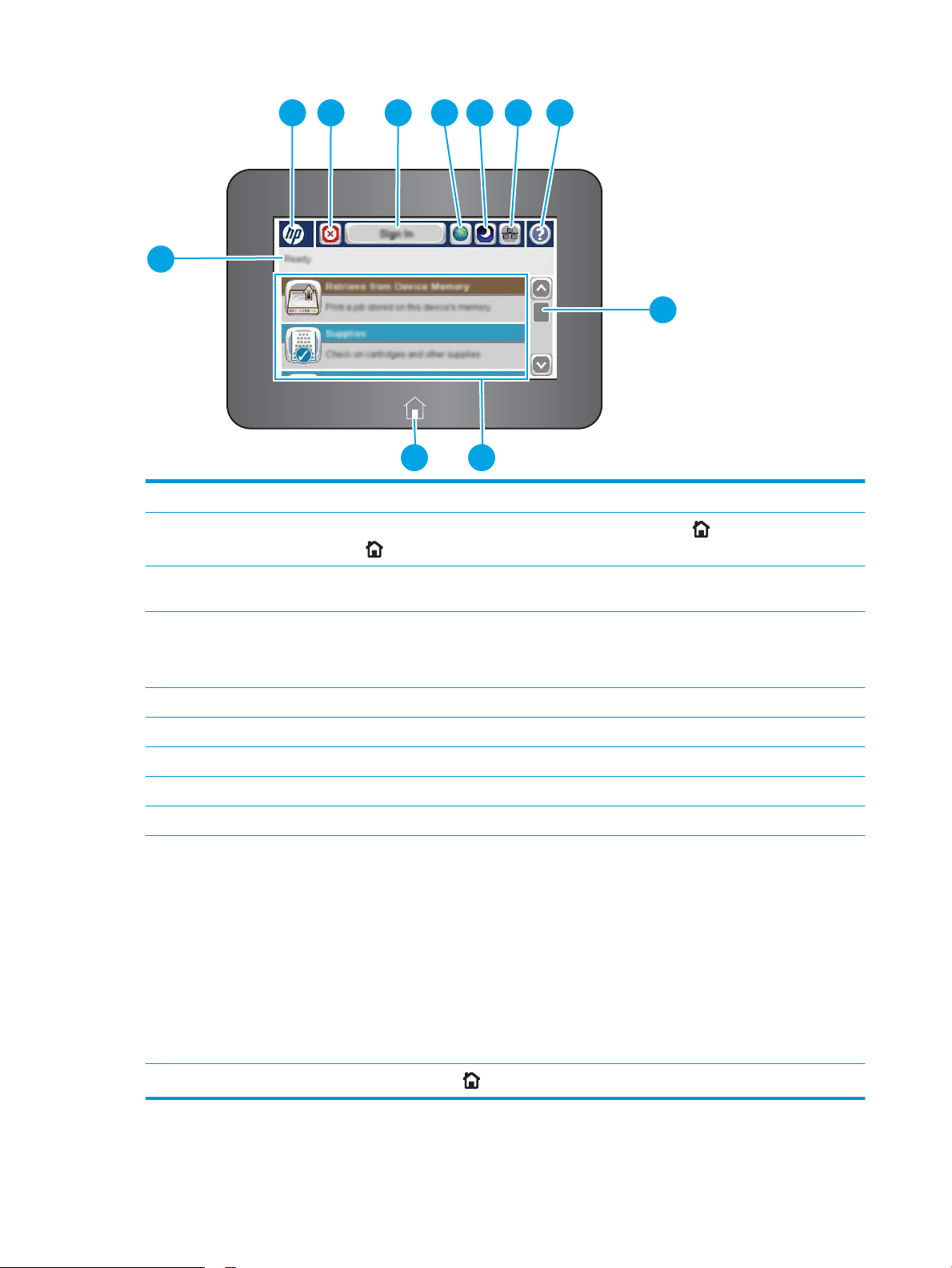
2 3 4 5 6 7 8
9
1
1011
1 Stav tiskárny Stavový řádek poskytuje informace o celkovém stavu tiskárny.
2 Logo HP nebo tlačítko
Domů
3 Tlačítko Stop Stisknutím tlačítka Stop zastavíte aktuální úlohu. Otevře se obrazovka Stav úlohy, která nabízí možnosti
4 Tlačítko Přihlásit nebo
Odhlásit
5 Tlačítko Výběr jazyka Tlačítko Výběr jazyka umožňuje vybrat jazyk ovládacího panelu zařízení.
6 Tlačítko Režim spánku Stisknutím tlačítka Režim spánku přepnete tiskárnu do režimu spánku.
7 Tlačítko Síť Stisknutím tlačítka Síť vyhledáte informace o připojení k síti.
8 Tlačítko Nápověda Stisknutím tlačítka Nápověda otevřete integrovaný systém nápovědy.
9 Posuvník Pomocí posuvníku si můžete prohlédnout úplný seznam dostupných funkcí.
10 Funkce V závislosti na způsobu kongurace tiskárny mohou mezi funkce, které se objevují v této oblasti,
Na každé jiné než hlavní obrazovce se logo HP změní na tlačítko Domů . Stisknutím tlačítka
Domů se vrátíte na hlavní obrazovku.
zrušit úlohu nebo v ní pokračovat.
Stisknutím tlačítka Přihlásit získáte přístup k zabezpečeným funkcím.
Stisknutím tlačítka Odhlásit se od tiskárny odhlásíte. Tiskárna obnoví všechny možnosti na výchozí
nastavení.
náležet kterékoli z následujících položek:
●
Načtení z jednotky USB
●
Načtení z paměti zařízení
●
Spotřební materiál
●
Zásobníky
●
Správa
●
11 Tlačítko Domů
Údržba zařízení
Stisknutím tlačítka Domů se kdykoli vrátíte na domovskou obrazovku tiskárny.
6 Kapitola 1 Přehled tiskárny CSWW
Page 17
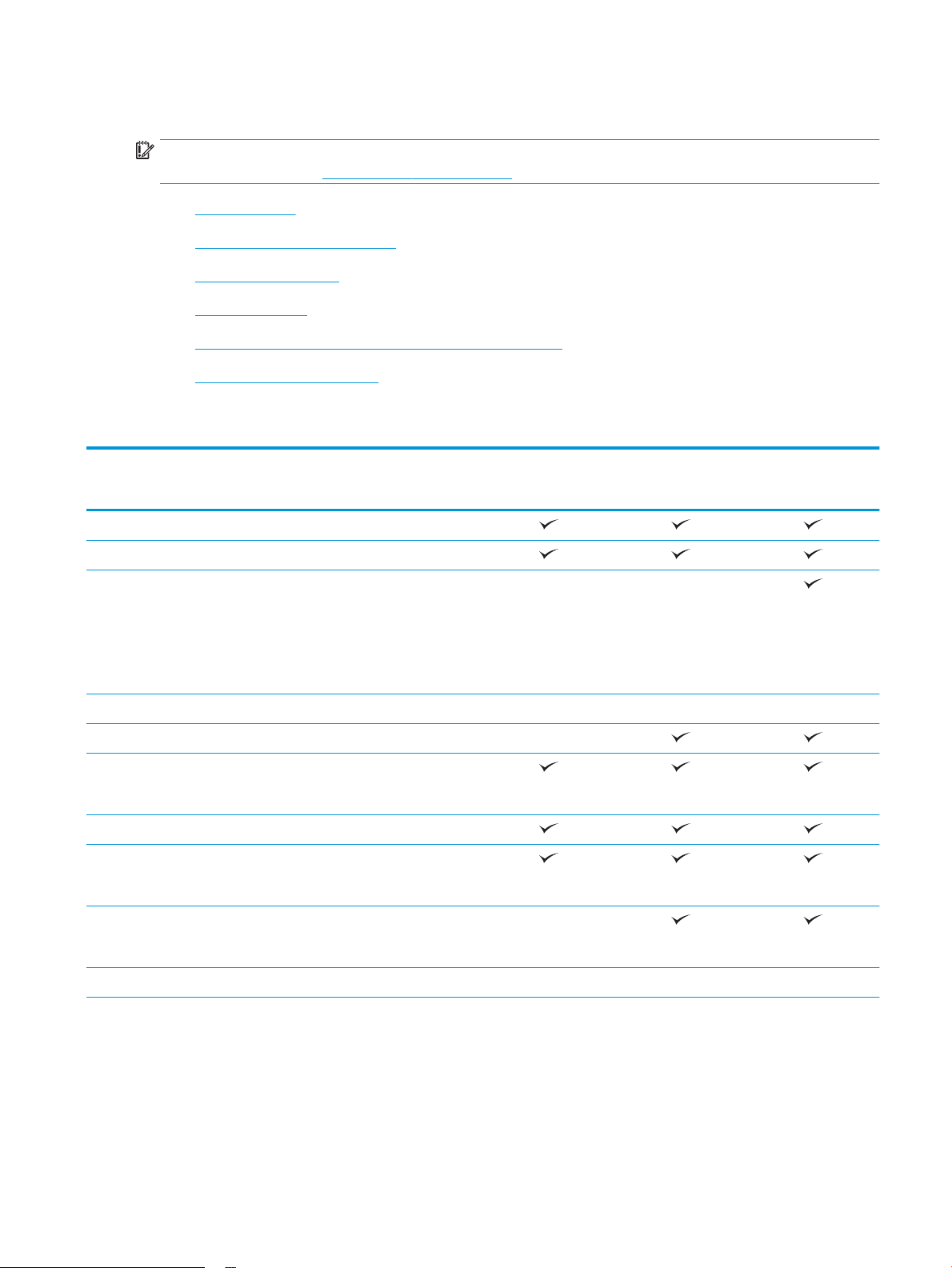
Technické parametry tiskárny
DŮLEŽITÉ: Zatímco následující technické údaje jsou přesné v době vydání, později se mohou změnit. Aktuální
informace najdete v části www.hp.com/support/ljM506.
●
Technické údaje
●
Podporované operační systémy
●
Řešení mobilního tisku
●
Rozměry tiskárny
●
Spotřeba energie, elektrické specikace a akustické emise
●
Rozsah provozního prostředí
Technické údaje
Název modelu
Číslo produktu
Manipulace s papírem Zásobník 1 (kapacita 100 listů)
Zásobník 2 (kapacita 550 listů)
1 x podavač na 550 listů papíru
POZNÁMKA: Ke každému modelu
tiskárny lze připojit až tři volitelné
zásobníky na 1 x 550 listů
(zásobníky 3, 4 a 5). Zásobník 3 je
dodáván s modelem x.
Skříňka/stojan tiskárny Volitelně Volitelně Volitelně
Automatický oboustranný tisk Není podporováno
Připojení Připojení Ethernet LAN
10/100/1000 s protokolem IPv4 a
IPv6
Vysokorychlostní rozhraní USB 2.0
Snadno přístupný port USB pro tisk
bez použití počítače a pro
aktualizaci rmwaru
Konektor pro integraci hardwaru pro
připojení příslušenství a zařízení
jiných výrobců
M506n
F2A68A
Volitelně Volitelně
Není podporováno
M506dn
F2A69A
M506x
F2A70A
Interní porty USB HP Volitelně Volitelně Volitelně
CSWW Technické parametry tiskárny 7
Page 18
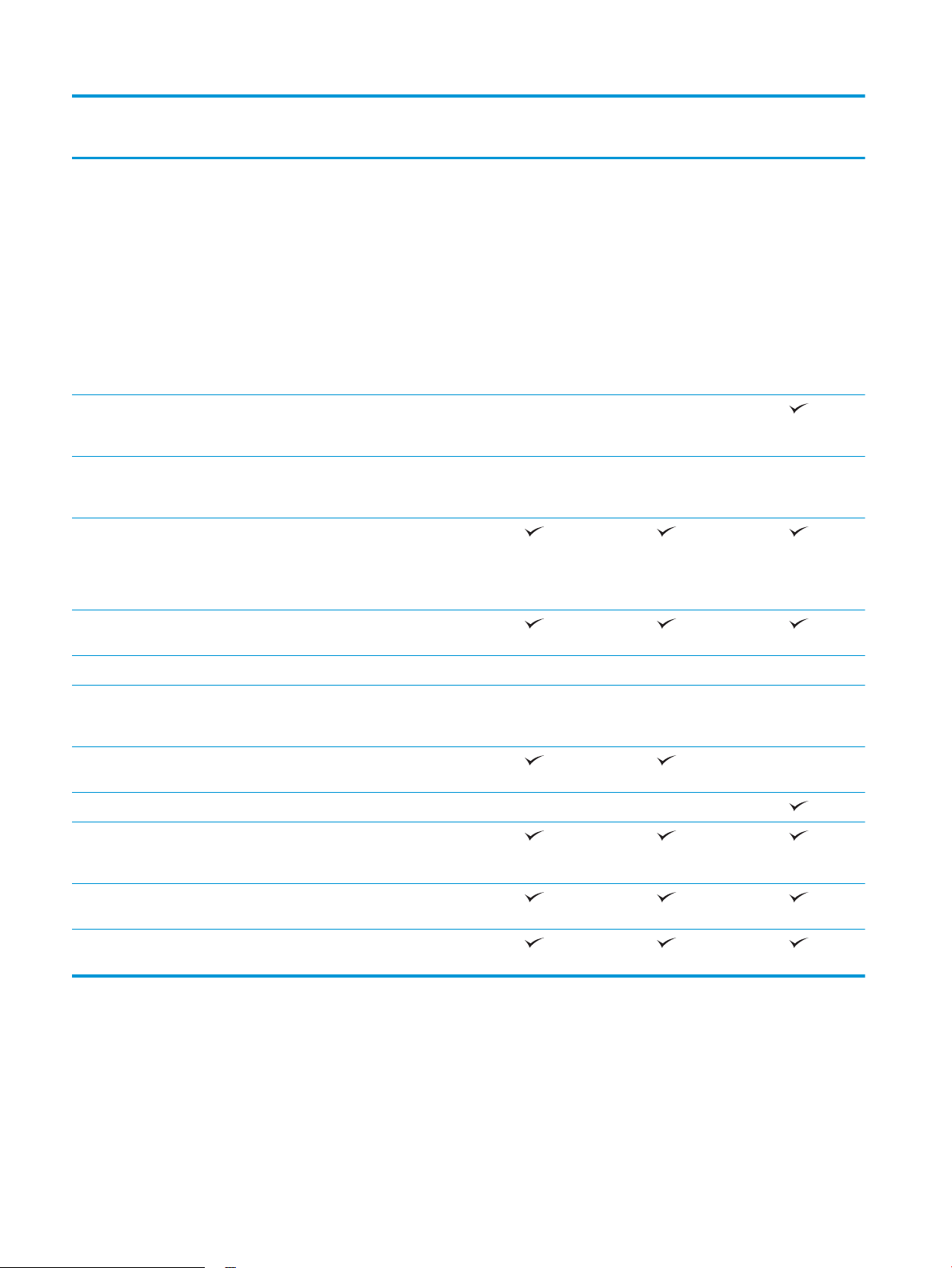
Název modelu
M506n
M506dn
M506x
Číslo produktu
Příslušenství HP Jetdirect 3000w
NFC/Wireless pro tisk z mobilních
zařízení
POZNÁMKA: Určeno k použití
v konektoru pro integraci hardwaru.
Bezdrátové/NFC příslušenství HP
Jetdirect 3000w vyžaduje
příslušenství Interní porty HP USB.
Model J8031A lze také připojit
prostřednictvím zadního
hostitelského portu USB. V takovém
případě se konektor pro integraci
hardwaru nepoužívá.
Integrované funkce HP NFC (Near
Field Communication) a Wi-Fi Direct
pro tisk z mobilních zařízení
Příslušenství tiskového serveru HP
Jetdirect 2900nw pro bezdrátové
připojení
Paměť 512 MB základní paměti
POZNÁMKA: Základní paměť je
rozšiřitelná na 1,5 GB přidáním
paměťového modulu DIMM.
F2A68A
Volitelně Volitelně Není podporováno
Není podporováno Není podporováno
Volitelně Volitelně Volitelně
F2A69A
F2A70A
Velkokapacitní paměťové zařízení 4GB integrovaný multimediální řadič
(eMMC)
Pevný disk 500 GB FIPS Volitelně Volitelně Volitelně
Zabezpečení Modul HP TPM pro šifrování
veškerých dat, která prochází
tiskárnou
Displej a zadávání na ovládacím
panelu
Barevný dotykový ovládací panel Není podporováno Není podporováno
Tisk Tiskne 45 stránek za minutu (str./
Snadný tisk z portu USB (není
Ukládání úloh do paměti tiskárny
4řádkový gracký displej
s klávesnicí s 10 tlačítky
min.) na formát papíru Letter a
43 str./min. na formát papíru A4
vyžadován počítač)
pro pozdější nebo osobní tisk
Volitelně Volitelně Volitelně
Není podporováno
Podporované operační systémy
Následující informace platí pro tiskové ovladače Windows PCL 6 a OS X daných tiskáren a pro instalační disk CD,
který je součástí balení.
Windows: Pokud z instalačního disku CD softwaru HP spustíte instalaci plné verze softwaru, nainstaluje se
v závislosti na používané verzi systému Windows tiskový ovladač „HP PCL.6“ verze 3, „HP PCL 6“ verze 3, nebo
8 Kapitola 1 Přehled tiskárny CSWW
Page 19

„HP PCL-6“ verze 4 spolu s dalším, volitelným softwarem. Stáhnout tiskové ovladače „HP PCL.6“ verze 3, „HP PCL
6“ verze 3 a „HP PCL-6“ verze 4 z webu podpory tiskáren pro tuto tiskárnu: www.hp.com/support/ljM506.
Počítače Mac, OS X a zařízení iOS: Počítače Mac a mobilní zařízení Apple iOS jsou u tohoto produktu podporovány.
Tiskový ovladač pro systém OS X a nástroj pro tisk je možné stáhnout z webu hp.com a mohou být dostupné
také prostřednictvím služby Apple Software Update. Instalační software HP pro systém OS X není na přibaleném
disku CD. Pomocí následujících kroků si stáhněte instalační software HP pro systém OS X:
1. Přejděte na web www.hp.com/support/ljM506.
2. Vyberte položku Možnosti podpory. Zde v části Možnosti stahování vyberte položku Ovladače, software a
rmware a poté vyberte sadu tiskárny.
3. Vyberte verzi operačního systému a klikněte na tlačítko Download (Stáhnout).
Tabulka 1-1 Podporované operační systémy a ovladače tiskárny
Operační systém Nainstalovaný tiskový ovladač
(z instalačního disku CD softwaru pro
systém Windows nebo instalačního
programu na webu pro systém OS X)
Windows® XP SP3, 32bitový Tiskový ovladač „HP PCL.6“ dané tiskárny je
v tomto operačním systému instalován jako
součást základní instalace softwaru.
V základní instalaci se nainstaluje pouze
ovladač.
Windows Vista®, 32bitová verze Tiskový ovladač „HP PCL.6“ dané tiskárny je
v tomto operačním systému instalován jako
součást základní instalace softwaru.
V základní instalaci se nainstaluje pouze
ovladač.
Windows Server 2003 SP2, 32bitová verze Tiskový ovladač „HP PCL.6“ dané tiskárny je
v tomto operačním systému instalován jako
součást základní instalace softwaru.
V základní instalaci se nainstaluje pouze
ovladač.
Poznámky
Tento operační systém nepodporuje úplnou
instalaci softwaru.
Společnost Microsoft ukončila hlavní
podporu systému Windows XP v dubnu
2009. Společnost HP se bude nadále snažit
o maximální podporu systému Windows XP,
u kterého byla ociálně ukončena podpora.
Tento operační systém nepodporuje úplnou
instalaci softwaru.
Tento operační systém nepodporuje úplnou
instalaci softwaru.
Společnost Microsoft ukončila hlavní
podporu systému Windows Server 2003
v červenci 2010. Společnost HP se bude
nadále snažit o maximální podporu systému
Windows Server 2003, u kterého byla
ociálně ukončena podpora.
Windows 7 SP1, 32bitová a 64bitová verze Tiskový ovladač „HP PCL 6“ dané tiskárny je
v tomto operačním systému instalován jako
součást plné instalace softwaru.
Windows 8, 32bitová a 64bitová verze Tiskový ovladač „HP PCL-6“ dané tiskárny je
v tomto operačním systému instalován jako
součást základní instalace softwaru.
V základní instalaci se nainstaluje pouze
ovladač.
Windows 8.1, 32bitová a 64bitová verze Tiskový ovladač „HP PCL-6“ dané tiskárny je
v tomto operačním systému instalován jako
součást základní instalace softwaru.
V základní instalaci se nainstaluje pouze
ovladač.
Tento operační systém nepodporuje úplnou
instalaci softwaru.
Podpora systému Windows 8 RT je zajištěna
prostřednictvím ovladače Microsoft IN OS
verze 4, 32bitová verze.
Tento operační systém nepodporuje úplnou
instalaci softwaru.
Podpora systému Windows 8.1 RT je
zajištěna prostřednictvím ovladače
Microsoft IN OS verze 4, 32bitová verze.
CSWW Technické parametry tiskárny 9
Page 20
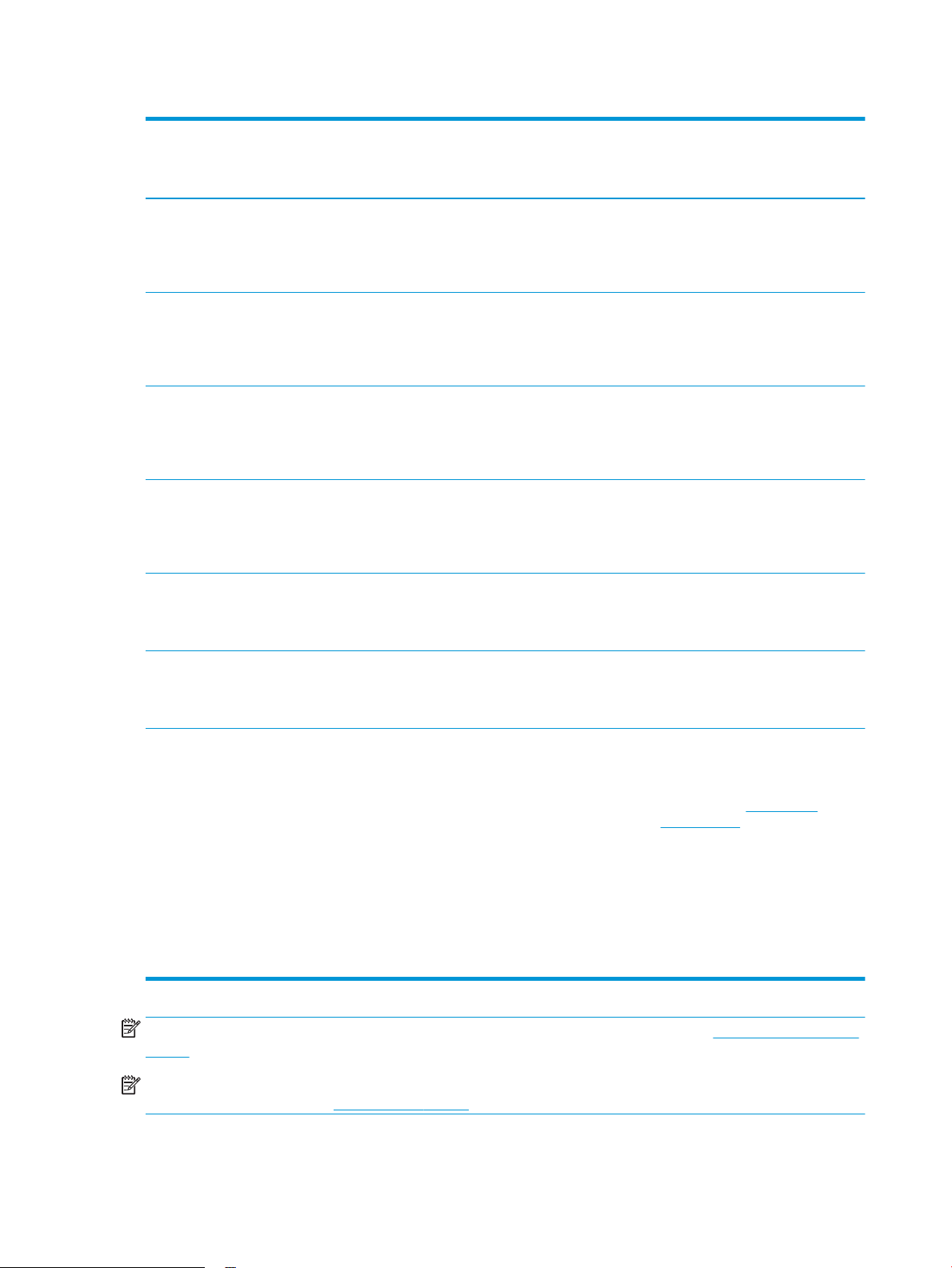
Tabulka 1-1 Podporované operační systémy a ovladače tiskárny (pokračování)
Operační systém Nainstalovaný tiskový ovladač
(z instalačního disku CD softwaru pro
systém Windows nebo instalačního
programu na webu pro systém OS X)
Windows 10, 32bitová a 64bitová verze Tiskový ovladač „HP PCL-6“ dané tiskárny je
v tomto operačním systému instalován jako
součást základní instalace softwaru.
V základní instalaci se nainstaluje pouze
ovladač.
Windows Server 2008 SP2, 32bitová verze Tiskový ovladač „HP PCL.6“ dané tiskárny je
v tomto operačním systému instalován jako
součást základní instalace softwaru.
V základní instalaci se nainstaluje pouze
ovladač.
Windows Server 2008 SP2, 64bitová verze Tiskový ovladač „HP PCL 6“ dané tiskárny je
v tomto operačním systému instalován jako
součást základní instalace softwaru.
V základní instalaci se nainstaluje pouze
ovladač.
Windows Server 2008 R2, SP 1, 64bitová
verze
Windows Server 2012, 64bitová verze Program pro instalaci softwaru nepodporuje
Tiskový ovladač „HP PCL 6“ dané tiskárny je
v tomto operačním systému instalován jako
součást základní instalace softwaru.
V základní instalaci se nainstaluje pouze
ovladač.
systém Windows Server 2012, avšak tiskové
ovladače HP PCL 6 verze 3 a HP PCL-6
verze 4 pro konkrétní tiskárnu jej podporují.
Poznámky
Tento operační systém nepodporuje úplnou
instalaci softwaru.
Tento operační systém nepodporuje úplnou
instalaci softwaru.
Tento operační systém nepodporuje úplnou
instalaci softwaru.
Tento operační systém nepodporuje úplnou
instalaci softwaru.
Stáhněte si ovladač z webových stránek
společnosti HP a použijte pro jeho instalaci
nástroj systému Windows „Přidat tiskárnu“.
Windows Server 2012 R2, 64bitová verze Program pro instalaci softwaru nepodporuje
systém Windows Server 2012, avšak tiskové
ovladače HP PCL 6 verze 3 a HP PCL-6
verze 4 pro konkrétní tiskárnu jej podporují.
OS X 10.8 Mountain Lion, OS X 10.9
Mavericks, OS X 10.10 Yosemite
Tiskový ovladač pro OS X a nástroj pro tisk je
možné stáhnout z webu hp.com a mohou
být dostupné také prostřednictvím služby
Apple Software Update. Instalační software
HP pro OS X není na přibaleném disku CD.
Stáhněte si ovladač z webových stránek
společnosti HP a použijte pro jeho instalaci
nástroj systému Windows „Přidat tiskárnu“.
Instalační program plné verze softwaru pro
tuto tiskárnu pro systém OS X stáhnete
z webu podpory.
1. Přejděte na web www.hp.com/
support/ljM506.
2. Vyberte položku Možnosti podpory.
Zde v části Možnosti stahování vyberte
položku Ovladače, software a
rmware a poté vyberte sadu tiskárny.
3. Vyberte verzi operačního systému
a klikněte na tlačítko Download
(Stáhnout).
POZNÁMKA: Aktuální seznam podporovaných operačních systémů je uveden na adrese www.hp.com/support/
ljM506, kde také naleznete kompletní nápovědu společnosti HP k tiskárně.
POZNÁMKA: Podrobnosti o podpoře klientských a serverových operačních systémů a ovladačů HP UPD pro tuto
tiskárnu naleznete na adrese www.hp.com/go/upd. V části Další informace klikněte na odkazy.
10 Kapitola 1 Přehled tiskárny CSWW
Page 21
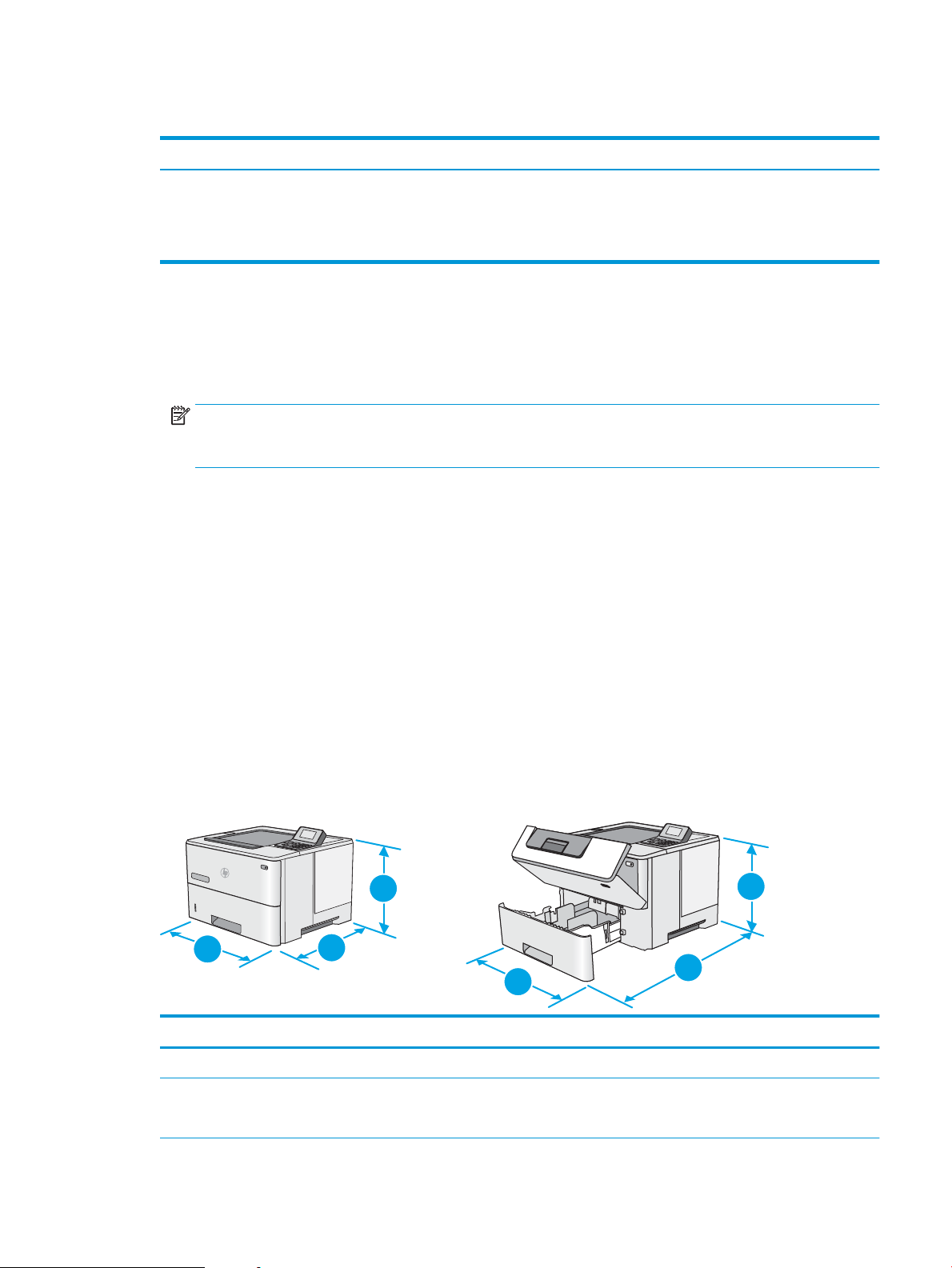
Tabulka 1-2 Minimální požadavky na systém
1
2
2
3
3
1
Windows Počítače Mac a se systémem OS X
●
Jednotka CD-ROM, jednotka DVD nebo připojení k internetu
●
Vyhrazené připojení USB 1.1 nebo 2.0 nebo síťové připojení
●
400 MB dostupného místa na pevném disku
Řešení mobilního tisku
Tiskárna podporuje následující software pro mobilní tisk:
●
Software HP ePrint
POZNÁMKA: Software HP ePrint podporuje následující operační systémy: Windows 7 s aktualizací SP1
(32bitový a 64bitový), Windows 8 (32bitový a 64bitový), Windows 8.1 (32bitový a 64bitový), Windows 10
(32bitový a 64bitový) a systémy OS X verze 10.8 Mountain Lion, 10.9 Mavericks a 10.10 Yosemite.
●
Funkce HP ePrint prostřednictvím e-mailu (vyžaduje povolení Webových služeb HP a registraci tiskárny ve
službě HP Connected)
●
Aplikace HP ePrint (dostupné pro Android, iOS a Blackberry)
●
Aplikace ePrint Enterprise (podporovaná u všech tiskáren se softwarem ePrint Enterprise Server)
●
Aplikace HP Home & Biz (dostupné pro zařízení Symbian/Nokia)
●
Služba Google Cloud Print 1.0 (vyžaduje registraci tiskárny ve službě HP Connected a následně ve službě
Google Cloud)
●
Internetové připojení
●
1 GB dostupného místa na pevném disku
●
AirPrint
●
Tisk ze zařízení Android
Rozměry tiskárny
Obrázek 1-1 Rozměry modelů n a dn
Tiskárna zcela zavřená Tiskárna zcela otevřená
1. Výška 296 mm 296 mm
2. Hloubka Zavřený protiprachový kryt zásobníku 2: 376 mm
569 mm
Otevřený protiprachový kryt zásobníku 2: 444 mm
CSWW Technické parametry tiskárny 11
Page 22
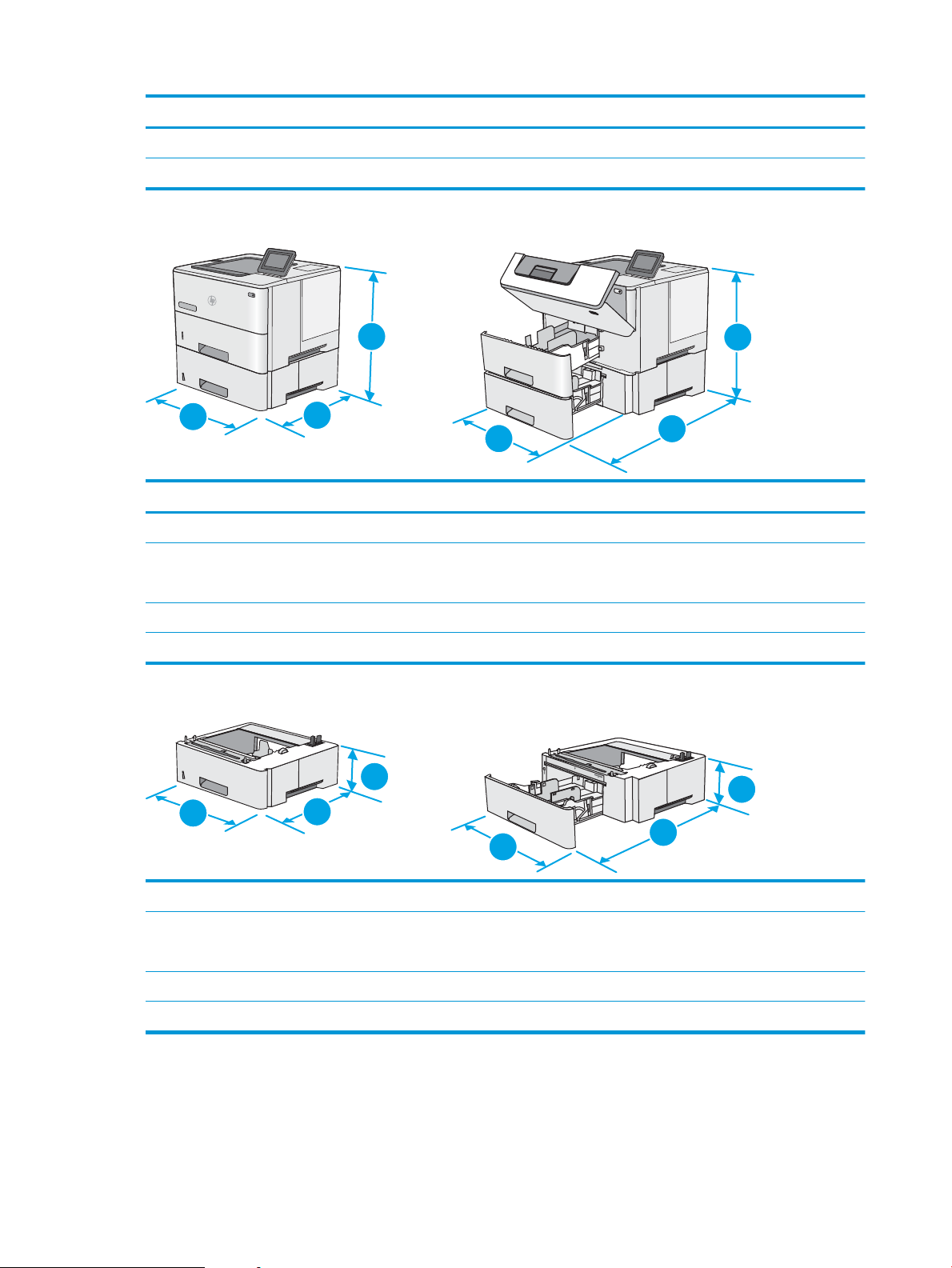
Tiskárna zcela zavřená Tiskárna zcela otevřená
1
1
2
2
3
3
1
2
2
3
3
1
3. Šířka 410 mm 410 mm
Hmotnost 12 kg
Obrázek 1-2 Rozměry modelu x
Tiskárna zcela zavřená Tiskárna zcela otevřená
1. Výška 415 mm 487 mm
2. Hloubka Zavřený protiprachový kryt zásobníku 2: 376 mm
Otevřený protiprachový kryt zásobníku 2: 444 mm
3. Šířka 410 mm 410 mm
Hmotnost 13,4 kg
Obrázek 1-3 Rozměry podavače papíru na 1 x 550 listů
1. Výška 130 mm
2. Hloubka Zavřený zásobník: 376 mm
Otevřený zásobník: 569 mm
3. Šířka 410 mm
Hmotnost 1,4 kg
569 mm
12 Kapitola 1 Přehled tiskárny CSWW
Page 23
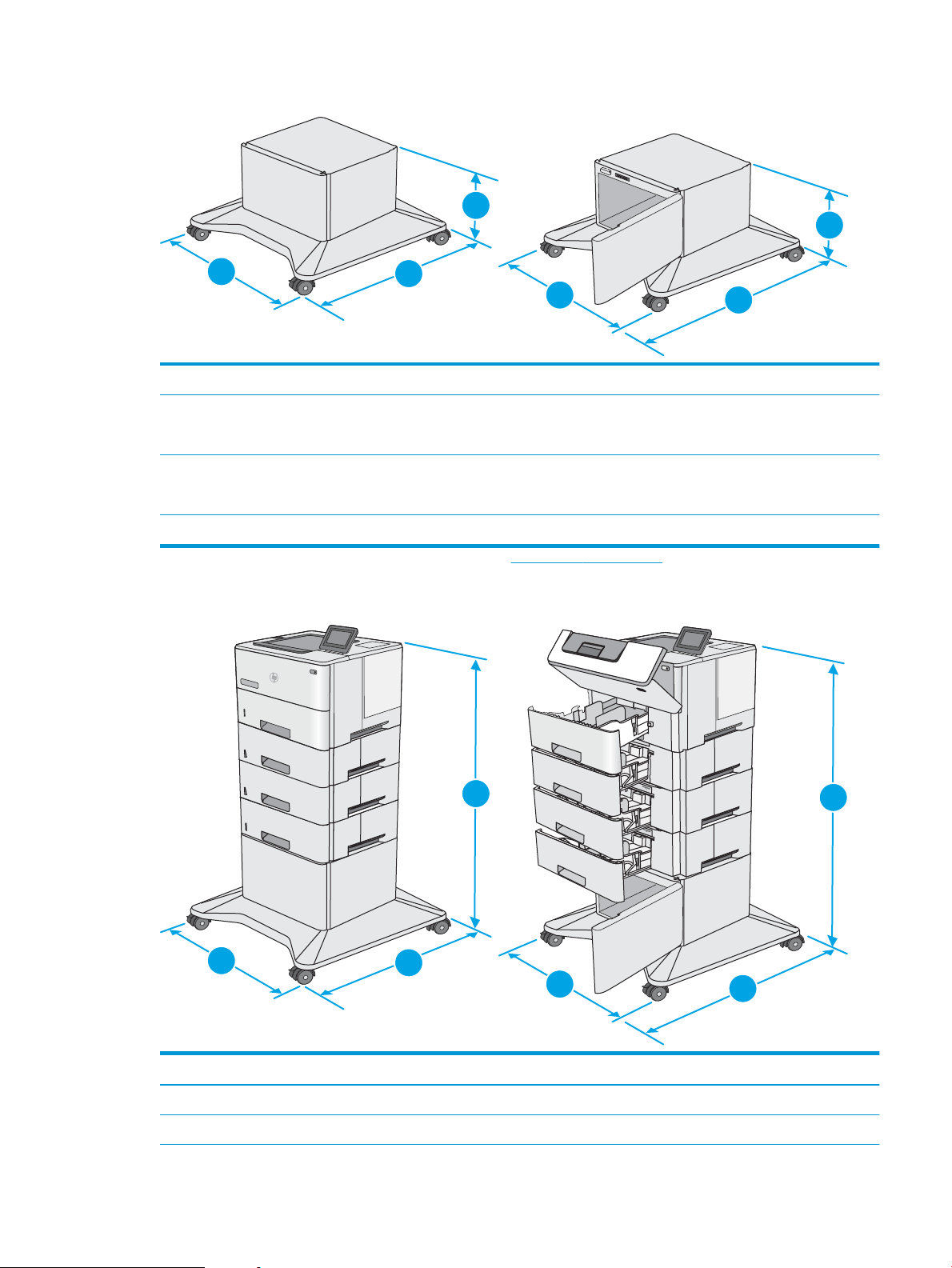
Obrázek 1-4 Rozměry skříňky/stojanu tiskárny
1
2
3
2
3
1
1
2
3
1
2
3
1. Výška 381 mm
2. Hloubka Zavřená dvířka: 632 mm
Otevřená dvířka a zadní kolečka otočená: 865 mm
3. Šířka Zavřená dvířka: 600 mm
Otevřená dvířka a zadní kolečka otočená: 630 mm
Hmotnost 9,0 kg
1
Tyto hodnoty podléhají změnám. Více informací najdete na webu www.hp.com/support/ljM506.
Obrázek 1-5 Rozměry tiskárny se třemi zásobníky na 1 x 550 listů papíru a se skříňkou/stojanem
Zcela zavřená tiskárna a příslušenství Zcela otevřená tiskárna a příslušenství
1. Výška 1067 mm 1067 mm
2. Hloubka 632 mm 865 mm
CSWW Technické parametry tiskárny 13
Page 24
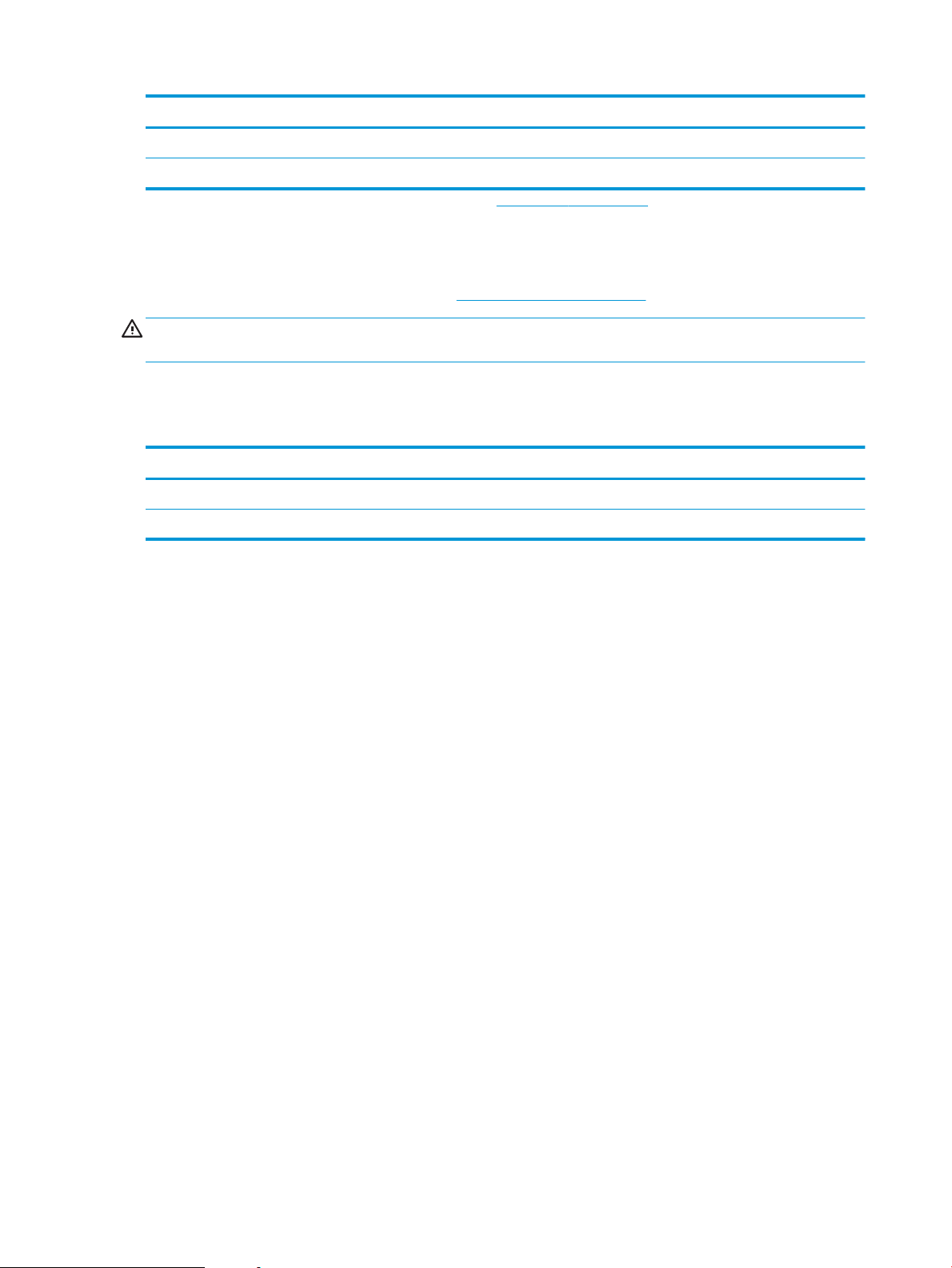
Zcela zavřená tiskárna a příslušenství Zcela otevřená tiskárna a příslušenství
3. Šířka 600 mm 630 mm
Hmotnost 25,2 kg
1
Tyto hodnoty podléhají změnám. Více informací najdete na webu www.hp.com/support/ljM506.
Spotřeba energie, elektrické specikace a akustické emise
Nejnovější informace najdete na webové stránce www.hp.com/support/ljM506.
UPOZORNĚNÍ: Požadavky na napájení vycházejí z podmínek země/oblasti, kde se tiskárna prodává. Neměňte
pr
ovozní napětí. Hrozí poškození tiskárny a ztráta nároku na záruční opravu.
Rozsah provozního prostředí
Tabulka
1-3 Specikace provozního prostředí
Prostředí Doporučeno Povoleno
Teplota 17 až 25 °C 15 až 30 °C
Relativní vlhkost Relativní vlhkost 30 až 70 % Relativní vlhkost 10 až 80 %
14 Kapitola 1 Přehled tiskárny CSWW
Page 25
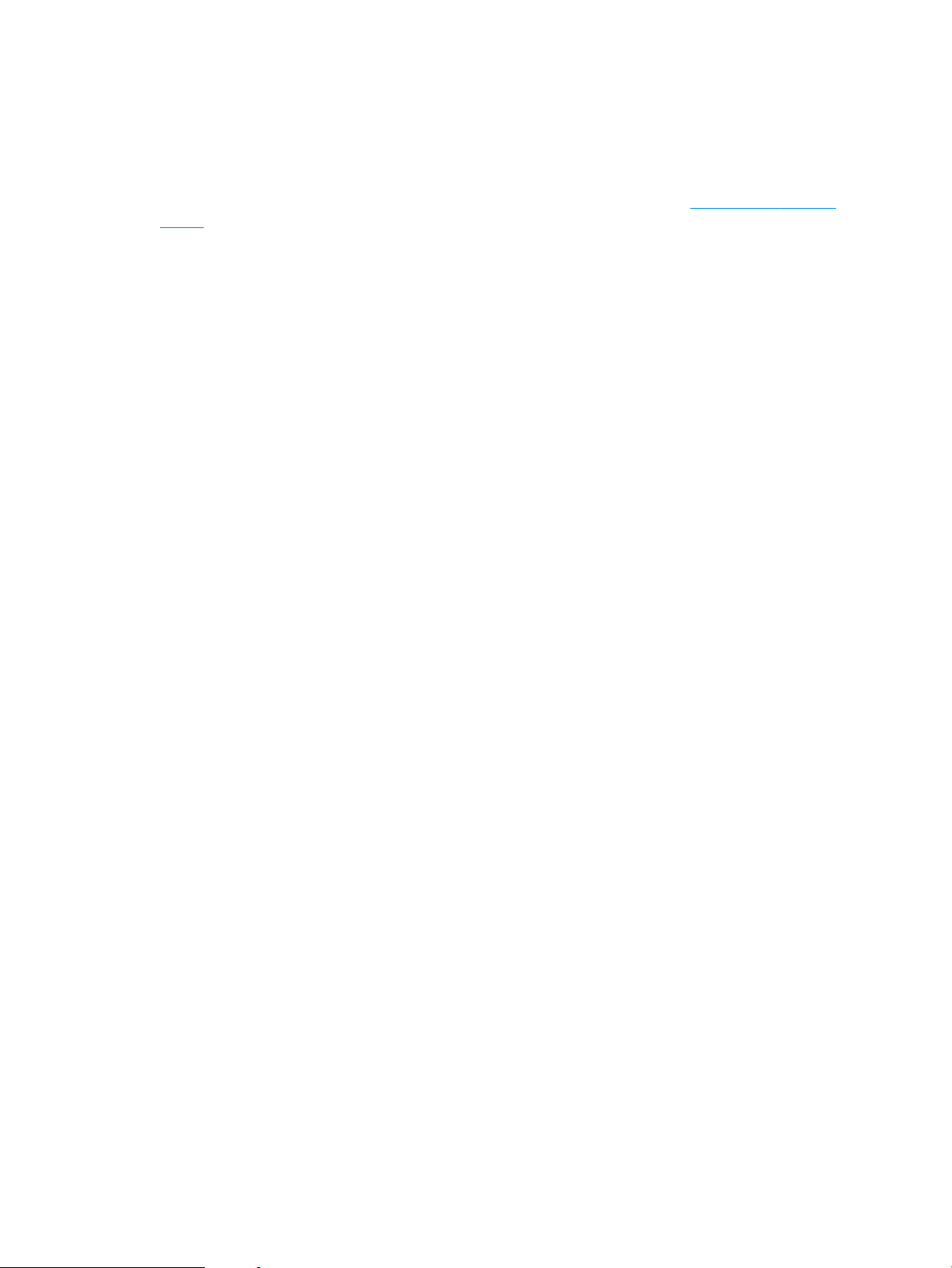
Nastavení hardwaru tiskárny a instalace softwaru
Základní pokyny pro nastavení naleznete v průvodci instalací hardwaru dodávaném s tiskárnou. Další pokyny
naleznete na webu společnosti HP v sekci podpory.
Chcete-li získat kompletní podporu společnosti HP pro tiskárnu, přejděte na adresu www.hp.com/support/
ljM506. Vyhledejte podporu:
●
Instalace a kongurace
●
Osvojování a používání
●
Řešení problémů
●
Stažení aktualizací softwaru a rmwaru
●
Účast ve fórech podpory
●
Vyhledání informací o záruce a předpisech
CSWW Nastavení hardwaru tiskárny a instalace softwaru 15
Page 26
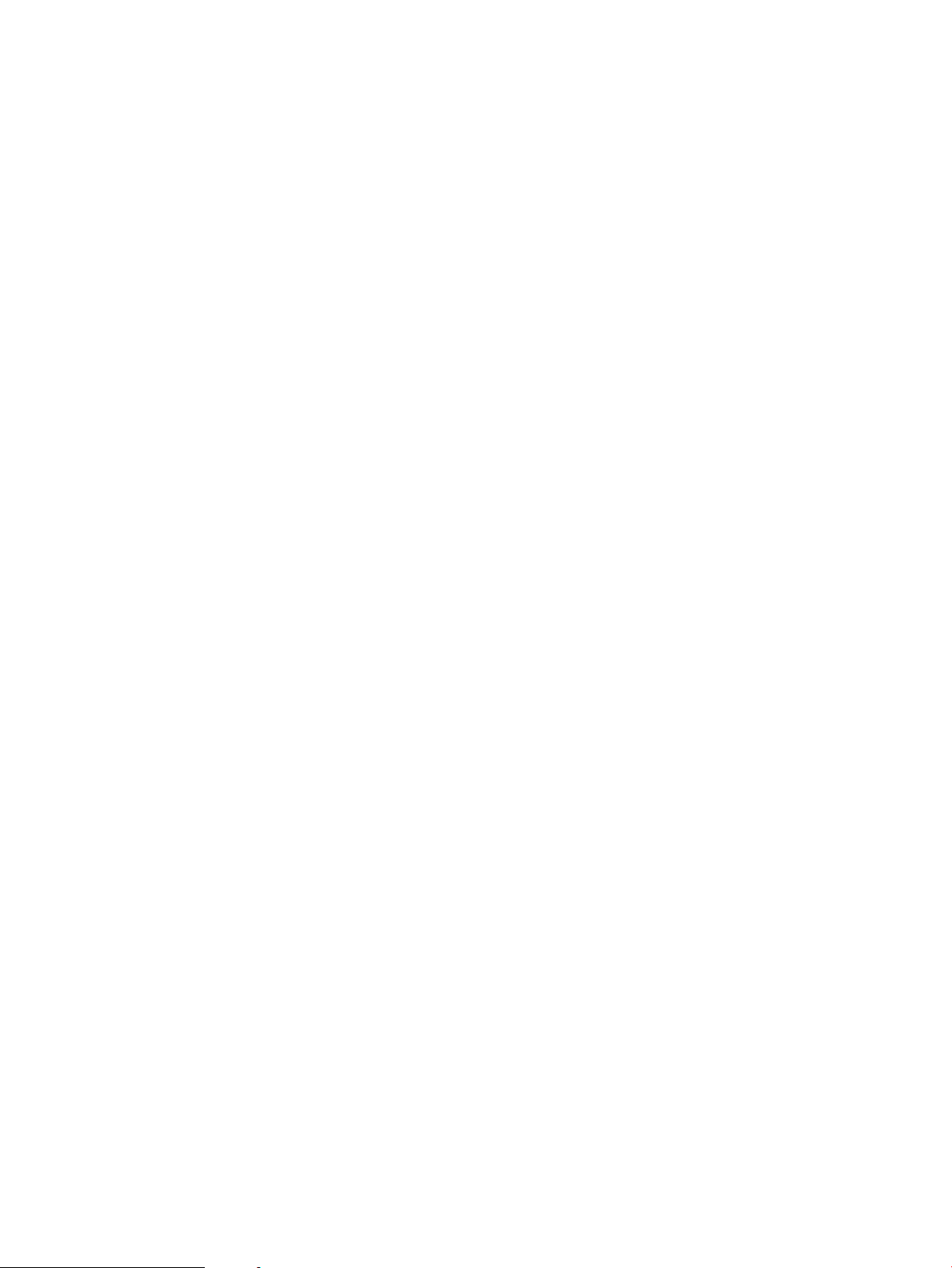
16 Kapitola 1 Přehled tiskárny CSWW
Page 27

2 Zásobníky papíru
●
Vložení papíru do zásobníku 1 (víceúčelový zásobník)
●
Vložení papíru do zásobníků 2, 3, 4 a 5
●
Vkládání a tisk obálek
Další informace:
Následující informace jsou platné v okamžiku vydání dokumentu. Aktuální informace viz www.hp.com/support/
ljM506.
Kompletní podpora společnosti HP pro tiskárnu zahrnuje následující informace:
●
Instalace a kongurace
●
Osvojování a používání
●
Řešení problémů
●
Stažení aktualizací softwaru a rmwaru
●
Účast ve fórech podpory
●
Vyhledání informací o záruce a předpisech
CSWW 17
Page 28
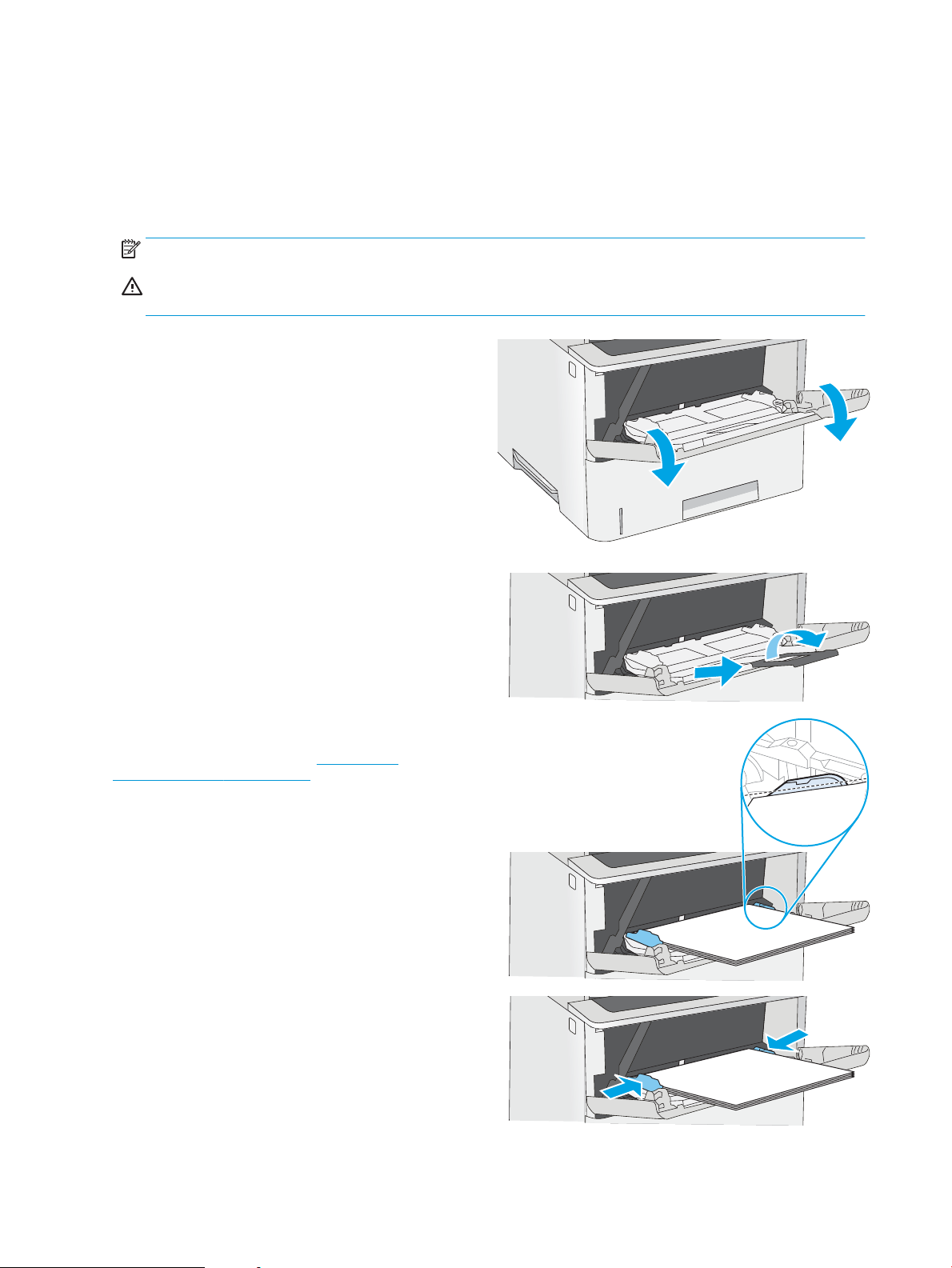
Vložení papíru do zásobníku 1 (víceúčelový zásobník)
Úvod
V následující části jsou uvedeny informace o vkládání papíru do zásobníku 1. Tento zásobník pojme až 100 listů
papíru s gramáží 75 g/m2.
POZNÁMKA: Před tiskem vyberte v ovladači tisku správný typ papíru.
UPOZORNĚNÍ: Abyste předešli uvíznutí papíru, nikdy nepřidávejte nebo nevyjímejte papír ze zásobníku 1 během
tisku.
1. Chcete-li zásobník 1 otevřít, uchopte rukojeti po
obou jeho stranách a zatáhněte směrem dopředu.
2. Vytáhněte nástavec zásobníku pro podepření
papíru.
3. Roztáhněte vodítka papíru na správný formát a
vložte papír do zásobníku. Informace týkající se
orientace papíru naleznete zde: Zásobník 1 –
orientace papíru na stránce 19.
Zkontrolujte, zda se papír vejde pod linky pro
vkládání na vodítkách papíru.
POZNÁMKA: Maximální výška stohu je 10 mm,
respektive přibližně 100 listů 75g papíru.
4. Nastavte boční vodítka tak, aby se stohu papírů
lehce dotýkala, ale neohýbala ho.
18 Kapitola 2 Zásobníky papíru CSWW
Page 29
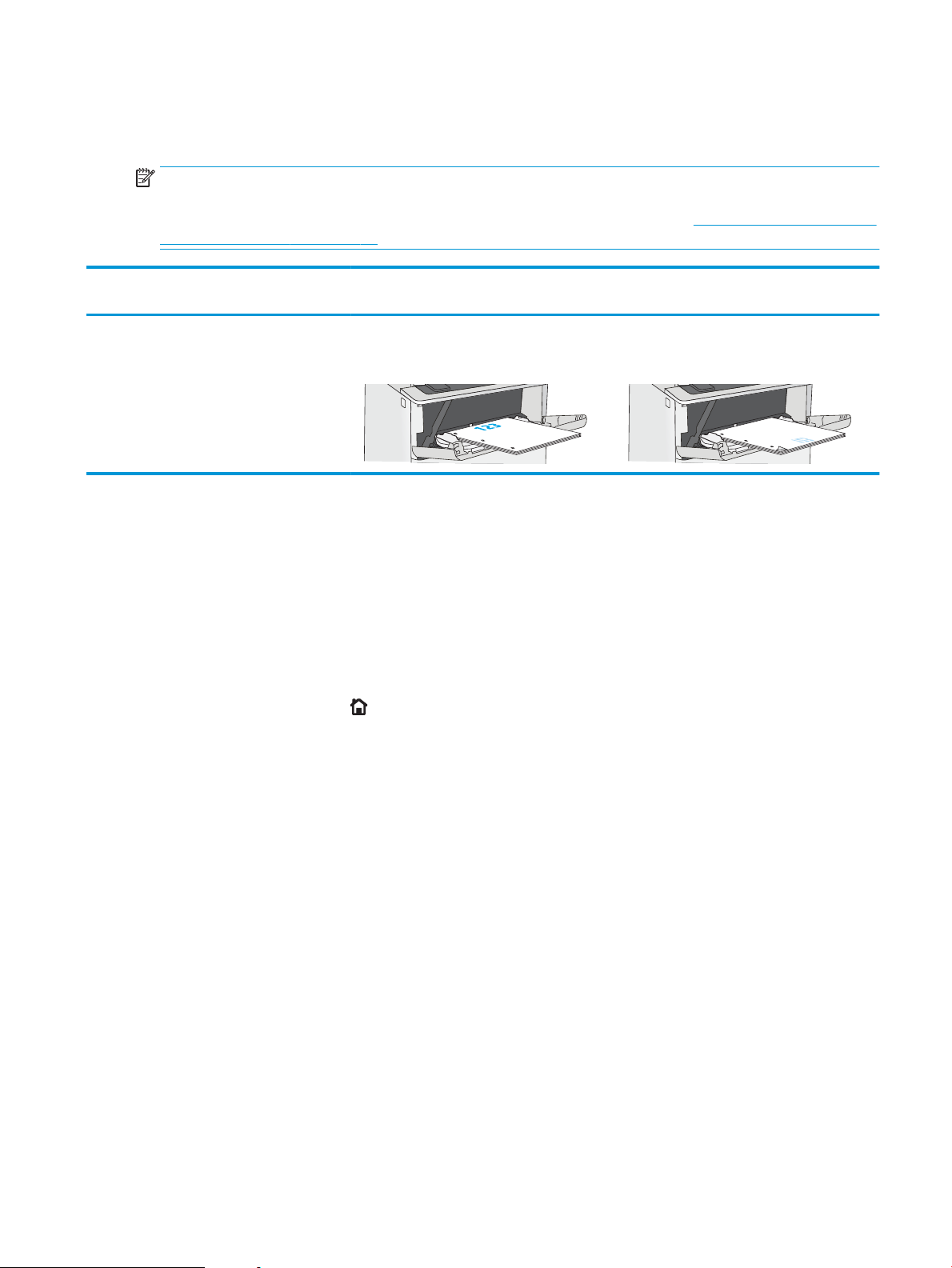
Zásobník 1 – orientace papíru
Při používání papíru, který vyžaduje specickou orientaci, vložte papír podle informací v následující tabulce.
POZNÁMKA: Nastavení alternativního režimu hlavičkového papíru mají vliv na směr vkládání hlavičkového a
předtištěného papíru. Toto nastavení je ve výchozím nastavení vypnuto. Při použití tohoto režimu vložte papír
stejně jako u automatického oboustranného tisku. Další informace naleznete v části Použití alternativního režimu
hlavičkového papíru na stránce 19.
Typ papíru Jednostranný tisk Oboustranný tisk a alternativní režim
hlavičkového papíru
Hlavičkový, předtištěný nebo děrovaný Lícem nahoru
Horní stranou napřed
Lícem dolů
Spodní hranou napřed
Použití alternativního režimu hlavičkového papíru
Funkce Alternativní režim hlavičkového papíru umožňuje vkládat do zásobníku hlavičkový nebo předtištěný papír
u všech úloh tisku nebo kopírování stejně, ať tisknete nebo kopírujete na jednu stranu listu, nebo na obě. Při
použití tohoto režimu vložte papír stejně jako u automatického oboustranného tisku.
Chcete-li používat tuto funkci, povolte ji v ovládacím panelu tiskárny.
Povolení alternativního režimu hlavičkového papíru z ovládacího panelu tiskárny
1. Stiskněte tlačítko Domů na ovládacím panelu produktu.
2. Otevřete následující nabídky:
●
Správa
●
Správa zásobníků
●
Alternativní režim hlavičkového papíru
3. Zvolte možnost Povoleno a stiskněte tlačítko Uložit nebo stiskněte tlačítko OK.
CSWW Vložení papíru do zásobníku 1 (víceúčelový zásobník) 19
Page 30
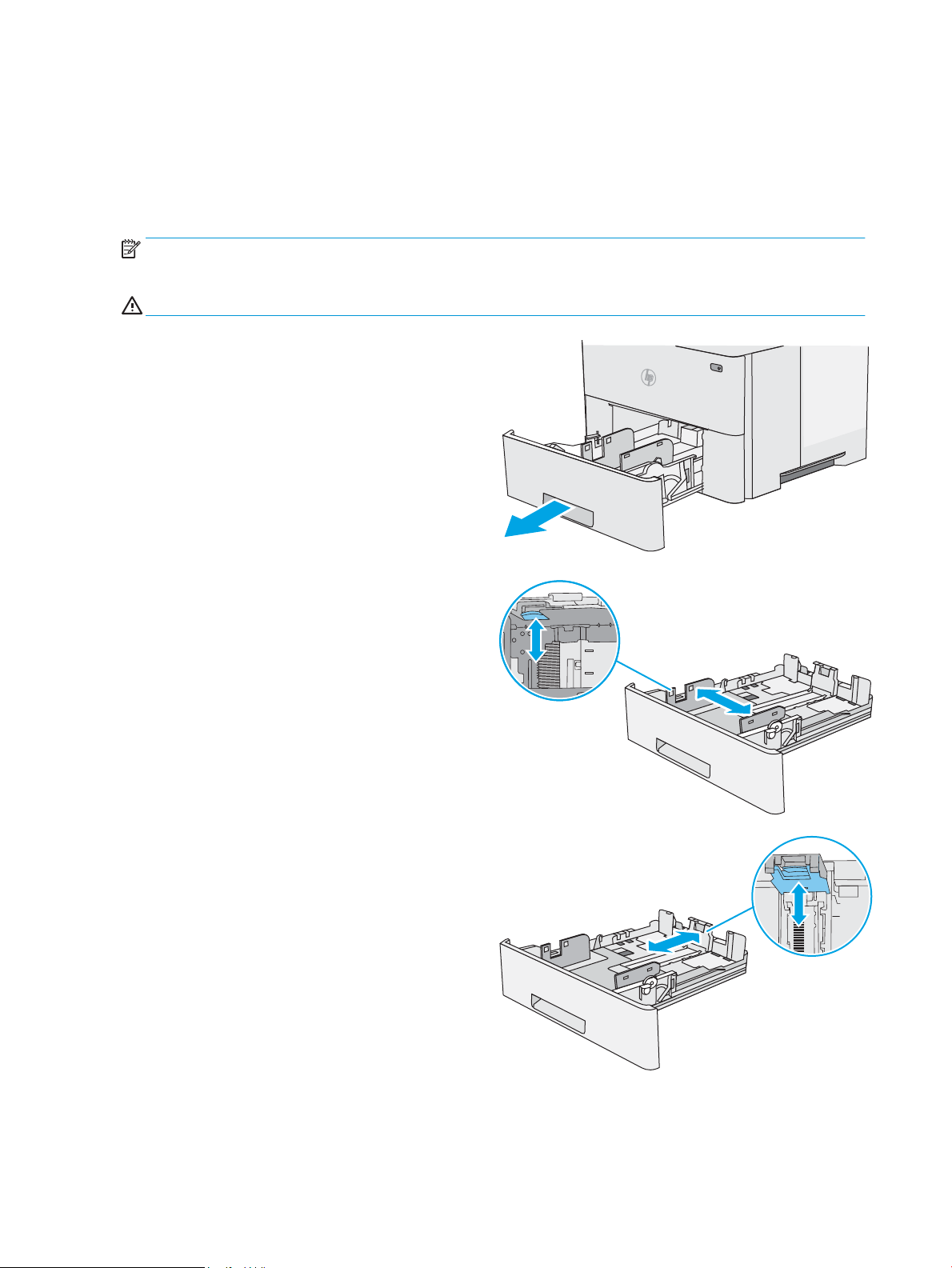
Vložení papíru do zásobníků 2, 3, 4 a 5
B5
11 LTR
14 LGL
Úvod
V následující části jsou uvedeny informace o vkládání papíru do zásobníku 2 a volitelných zásobníků na 550 listů
papíru (číslo dílu F2A72A). Tyto zásobníky pojmou až 550 listů papíru gramáže 75 g/m2.
POZNÁMKA: Postup vkládání papíru do zásobníku na 550 listů je stejný jako postup pro zásobník 2. Zde je
zobrazen pouze zásobník 2.
UPOZORNĚNÍ: Nevytahujte současně více než jeden zásobník papíru.
1. Otevřete zásobník.
POZNÁMKA: Tento zásobník neotvírejte, pokud se
používá.
2. Před vložením papíru upravte vodítka šířky papíru
stisknutím seřizovacích páček a posunutím vodítek
do polohy odpovídající formátu používaného
papíru.
3. Upravte vodítko délky papíru stisknutím seřizovací
páčky a posunutím vodítka do polohy odpovídající
formátu používaného papíru.
20 Kapitola 2 Zásobníky papíru CSWW
Page 31

4. Chcete-li vložit papír formátu Legal do zásobníku,
14 LGL
stiskněte páčku na zadní straně zásobníku, který je
na levé straně od středu, a poté nastavte zásobník
zpět na správný formát papíru.
POZNÁMKA: Tento krok se nevztahuje na jiné
formáty papíru.
5. Vložte papír do zásobníku. Informace týkající se
orientace papíru naleznete zde: Zásobník 2
a zásobníky na 550 listů – orientace papíru
na stránce 22.
POZNÁMKA: Nenastavujte vodítka papíru příliš
těsně ke stohu papíru. Nastavte je na odsazení
nebo značky v zásobníku.
POZNÁMKA: Abyste předešli uvíznutí papíru,
upravte vodítka papíru do správné polohy a
nepřeplňujte zásobník. Ujistěte se, že je horní
úroveň stohu pod indikátorem plného zásobníku,
jak je uvedeno na zvětšení ilustrace.
6. Zavřete zásobník.
CSWW Vložení papíru do zásobníků 2, 3, 4 a 5 21
Page 32

7. Na ovládacím panelu tiskárny se zobrazí zpráva o
X
Y
123
123
konguraci zásobníků.
8. Pokud zobrazený formát a typ papíru nejsou
správné, vyberte možnost Upravit a vyberte jiný
formát nebo typ papíru.
Chcete-li vložit papír o nestandardním formátu,
zadejte na ovládacím panelu tiskárny po výzvě
rozměry X a Y papíru.
Zásobník 2 a zásobníky na 550 listů – orientace papíru
Při používání papíru, který vyžaduje specickou orientaci, vložte papír podle informací v následující tabulce.
POZNÁMKA: Nastavení alternativního režimu hlavičkového papíru mají vliv na směr vkládání hlavičkového a
předtištěného papíru. Toto nastavení je ve výchozím nastavení vypnuto. Při použití tohoto režimu vložte papír
stejně jako u automatického oboustranného tisku. Další informace naleznete v části Použití alternativního režimu
hlavičkového papíru na stránce 22.
Typ papíru Jednostranný tisk Oboustranný tisk a alternativní režim
hlavičkového papíru
Hlavičkový, předtištěný nebo děrovaný Lícem dolů
Horní hrana v přední části zásobníku
Lícem nahoru
Spodní hrana v přední části zásobníku
Použití alternativního režimu hlavičkového papíru
Funkce Alternativní režim hlavičkového papíru umožňuje vkládat do zásobníku hlavičkový nebo předtištěný papír
u všech úloh tisku nebo kopírování stejně, ať tisknete nebo kopírujete na jednu stranu listu, nebo na obě. Při
použití tohoto režimu vložte papír stejně jako u automatického oboustranného tisku.
Chcete-li používat tuto funkci, povolte ji v ovládacím panelu tiskárny.
Povolení alternativního režimu hlavičkového papíru z ovládacího panelu tiskárny
1. Stiskněte tlačítko Domů na ovládacím panelu produktu.
2. Otevřete následující nabídky:
22 Kapitola 2 Zásobníky papíru CSWW
Page 33

●
Správa
●
Správa zásobníků
●
Alternativní režim hlavičkového papíru
3. Zvolte možnost Povoleno a stiskněte tlačítko Uložit nebo stiskněte tlačítko OK.
CSWW Vložení papíru do zásobníků 2, 3, 4 a 5 23
Page 34

Vkládání a tisk obálek
Úvod
Následující informace popisují, jak tisknout a vkládat obálky. Pro tisk na obálky používejte pouze zásobník 1.
Zásobník 1 pojme až 10 obálek
Pokud chcete tisknout obálky pomocí možnosti ručního podávání, vyberte správná nastavení pomocí tohoto
postupu v ovladači tiskárny a po odeslání tiskové úlohy do tiskárny vložte obálky do zásobníku.
Tisk obálek
1. Vyberte ze softwarového programu možnost Tisk.
2. Vyberte tiskárnu ze seznamu tiskáren a kliknutím nebo klepnutím na tlačítko Vlastnosti nebo Předvolby
spusťte ovladač tisku.
POZNÁMKA: Název tlačítka se v různých softwarových programech liší.
POZNÁMKA: Přístup k těmto funkcím z úvodní obrazovky systému Windows 8 či 8.1 získáte výběrem
možnosti Zařízení, dále zvolte možnost Tisk a poté vyberte tiskárnu.
3. Klikněte nebo klepněte na kartu Papír/Kvalita.
4. V rozevíracím seznamu Formát papíru vyberte správný formát pro obálky.
5. V rozevíracím seznamu Typ papíru vyberte možnost Obálka.
6. V rozevíracím seznamu Zdroj papíru vyberte možnost Ruční podávání.
7. Kliknutím na tlačítko OK zavřete dialogové okno Vlastnosti dokumentu.
8. V dialogovém okně Tisk klikněte na tlačítko OK, tím úlohu vytisknete.
Orientace obálky
Vložte obálky do zásobníku 1 lícem nahoru, krátkou stranou se
známkou směrem do tiskárny.
24 Kapitola 2 Zásobníky papíru CSWW
Page 35

3 Spotřební materiál, příslušenství a díly
●
Objednávka spotřebního materiálu, příslušenství a dílů
●
Výměna tonerových kazet
Další informace:
Následující informace jsou platné v okamžiku vydání dokumentu. Aktuální informace viz www.hp.com/support/
ljM506.
Kompletní podpora společnosti HP pro tiskárnu zahrnuje následující informace:
●
Instalace a kongurace
●
Osvojování a používání
●
Řešení problémů
●
Stažení aktualizací softwaru a rmwaru
●
Účast ve fórech podpory
●
Vyhledání informací o záruce a předpisech
CSWW 25
Page 36

Objednávka spotřebního materiálu, příslušenství a dílů
Objednávání
Objednání spotřebního materiálu a papíru www.hp.com/go/suresupply
Objednání originálních částí nebo příslušenství HP www.hp.com/buy/parts
Objednání prostřednictvím servisu nebo poskytovatele podpory Obraťte se na autorizovaný servis nebo na autorizovaného
poskytovatele podpory HP.
Objednávky pomocí integrovaného webového serveru HP (EWS) Chcete-li přistoupit k objednávkám, zadejte v podporovaném
webovém prohlížeči v počítači do adresového řádku IP adresu
tiskárny nebo název hostitele. Integrovaný webový server HP (EWS)
obsahuje odkaz na web HP SureSupply, který obsahuje informace o
možnostech nákupu originálního spotřebního materiálu HP.
Spotřební materiál a příslušenství
Položka Popis Číslo kazety Číslo dílu
Spotřební materiál
Originální černá tonerová kazeta HP
87A LaserJet
Originální černá tonerová kazeta HP
87X LaserJet s vysokou výtěžností
Příslušenství
1 x podavač na 550 listů papíru Volitelný podavač na 550 listů papíru
Stojan a skříň tiskárny Volitelný stojan s úložnou skříní pro
Jednotka pevného disku FIPS 500 GB Volitelný pevný disk Nehodí se B5L29A
1 GB paměti DIMM DDR3 Volitelná paměť DIMM pro rozšíření
Interní porty USB HP Dva volitelné porty USB pro připojení
Interní port HP USB M506, M527 Příslušenství Interní porty HP USB Nehodí se F2A87A
Čip HP TPM (Trusted Platform Module) Automaticky šifruje veškerá data
Náhradní černá tonerová kazeta se
standardní kapacitou
Vysokokapacitní náhradní černá
tonerová kazeta
POZNÁMKA: Tiskárna podporuje až tři
podavače papíru na 1 x 550 listů.
upevnění tiskárny
Doporučeno při použití více volitelných
podavačů papíru.
paměti
zařízení třetích stran
procházející tiskárnou
87A CF287A
87X CF287X
Nehodí se F2A72A
Nehodí se F2A73A
Nehodí se G6W84A
Nehodí se B5L28A
Nehodí se F5S62A
26 Kapitola 3 Spotřební materiál, příslušenství a díly CSWW
Page 37

Položka Popis Číslo kazety Číslo dílu
Tiskový server HP Jetdirect 2900nw Bezdrátový tiskový server USB Nehodí se J8031A
Příslušenství HP Jetdirect 3000w NFC/
Wireless
POZNÁMKA: Určeno k použití
v konektoru pro integraci hardwaru.
Bezdrátové/NFC příslušenství HP
Jetdirect 3000w vyžaduje příslušenství
Interní porty HP USB (B2L28A) Model
J8031A lze také připojit prostřednictvím
zadního hostitelského portu USB.
V takovém případě se konektor pro
integraci hardwaru nepoužívá.
Příslušenství Wi-Fi direct pro „dotykový“
tisk z mobilních zařízení
Díly pro samoobslužnou opravu zákazníkem
Kvůli zkrácení doby opravy jsou pro mnoho tiskáren HP LaserJet dostupné díly pro vlastní opravu zákazníkem
(CSR). Více informací o programu CSR a jeho výhodách najdete na webu www.hp.com/go/csr-support a
www.hp.com/go/csr-faq.
Originální náhradní díly HP lze objednat na webu www.hp.com/buy/parts nebo prostřednictvím autorizovaného
servisu nebo poskytovatele podpory HP. Při objednávání je nutné znát alespoň jednu z následujících věcí: číslo
dílu, sériové číslo (na zadní straně tiskárny), číslo produktu nebo název tiskárny.
●
Díly, u nichž je uvedena výměna svépomocí s označením Povinně, mají instalovat sami zákazníci, pokud
nechtějí za výměnu platit servisním pracovníkům společnosti HP. V případě těchto dílů není v rámci záruky
na tiskárnu HP poskytována podpora na pracovišti zákazníka nebo podpora vrácení do skladu.
Nehodí se J8030A
●
Díly, u nichž je uvedena výměna svépomocí s označením Volitelně, mohou po dobu trvání záruční lhůty
tiskárny na vaši žádost bezplatně nainstalovat servisní pracovníci společnosti HP.
Položka Popis Výměna svépomocí Výrobní číslo
Sada ovládacího panelu (pouze pro model x)Náhradní dotykový ovládací panel Povinně B5L24-67903
Sada jednotky Solid State Memory Náhradní jednotka SSD Povinně 5851-6415
Sada pevného disku Náhradní jednotka pevného disku Povinně 5851-6417
Sada pevného disku FIPS 500 GB (pouze
pro státní správu USA)
Sada bezdrátového tiskového serveru USB Náhradní tiskový server HP Jetdirect
Sada příslušenství NFC Náhradní příslušenství HP Jetdirect 3000w
1 GB paměti DIMM DDR3 Náhradní paměť DIMM Povinně 5851-6422
Sada dvou interních portů HP USB Náhradní interní porty USB Povinně B5L28-67902
Sada zabezpečeného pevného disku Náhradní vysoce výkonný zabezpečený
Servisní sada přenosového válečku Náhradní přenášecí válec Povinně F2A76-67905
Náhradní jednotka pevného disku Povinně B5L29-67903
Povinně 5851-6421
2900nw
Povinně 5851-6429
NFC/Wireless
Povinně B5L29-67903
pevný disk HP
CSWW Objednávka spotřebního materiálu, příslušenství a dílů 27
Page 38

Položka Popis Výměna svépomocí Výrobní číslo
Sada podávacího válečku a oddělovacího
válečku pro zásobník 1
Sada válečku pro zásobník 2 až X Náhradní válečky pro zásobník 2, 3, 4 a 5 Povinně F2A76-67907
Podavač na 1 x 550 listů papíru Náhradní podavač papíru Povinně F2A72-67901
Stojan a skříň tiskárny Náhradní stojan a skříň tiskárny Povinně F2A73-67901
Náhradní válečky pro zásobník 1 Povinně F2A76-67906
28 Kapitola 3 Spotřební materiál, příslušenství a díly CSWW
Page 39

Výměna tonerových kazet
Úvod
V následující části jsou uvedeny podrobnosti o tonerové kazetě pro tiskárnu a pokyny pro její výměnu.
●
Informace o tonerové kazetě
●
Vyjměte a vložte zpět kazetu.
Informace o tonerové kazetě
Tiskárna signalizuje stav, kdy je úroveň obsahu tonerové kazety nízká a velmi nízká. Skutečná výdrž tiskové
kazety se může lišit. Doporučujeme mít k dispozici náhradní tiskovou kazetu pro případ, kdy už by kvalita tisku
nebyla přijatelná.
V tisku pokračujte se stávající kazetou, dokud toner poskytuje přijatelnou kvalitu tisku. Pokud chcete, aby byl
toner rovnoměrně rozložen, vyjměte tiskovou kazetu z tiskárny a opatrně s ní pohybujte ve vodorovném směru
ze strany na stranu. Gracké znázornění naleznete v pokynech k výměně kazety. Tonerovou kazetu vložte zpět
do tiskárny a poté zavřete přední kryt.
Pokud chcete zakoupit kazety nebo zkontrolovat kompatibilitu kazet s příslušnou tiskárnou, přejděte na web HP
SureSupply: www.hp.com/go/suresupply. Přejděte na konec stránky a zkontrolujte, zda je správně vybrána
země/oblast.
Položka Popis Číslo kazety Výrobní číslo
Originální černá tonerová kazeta
HP 87A LaserJet
Originální černá tonerová kazeta
HP 87X LaserJet s vysokou
výtěžností
Náhradní černá tonerová kazeta
se standardní kapacitou
Vysokokapacitní náhradní černá
tonerová kazeta
87A CF287A
87X CF287X
POZNÁMKA: Tonerové kazety s vysokou výtěžností obsahují více toneru než standardní tiskové kazety, a
umožňují tak vytisknout více stránek. Další informace najdete na stránce www.hp.com/go/learnaboutsupplies.
Nevytahujte tonerovou kazetu z balení dříve, než ji budete měnit.
UPOZORNĚNÍ: Tonerovou kazetu nevystavujte světlu na více než několik minut, aby nedošlo k jejímu poškození.
Pokud se chystáte tonerovou kazetu vyjmout z tiskárny na delší dobu, zakryjte zelený zobrazovací válec.
Na následujícím obrázku jsou zobrazeny komponenty tonerové kazety.
CSWW Výměna tonerových kazet 29
Page 40

1 2
1 Paměťový čip
2 Zobrazovací válec
UPOZORNĚNÍ: Nedotýkejte se zobrazovacího válce. Otisky prstů mohou způsobit problémy s kvalitou tisku.
UPOZORNĚNÍ: Pokud toner zašpiní oděv, otřete jej suchým hadříkem a vyperte ve studené vodě. Horká voda by
způsobila zapuštění toneru do tkaniny.
POZNÁMKA: Informace o recyklaci použitých tonerových kazet najdete v krabici od toneru.
Vyjměte a vložte zpět kazetu.
1. Stiskněte tlačítko pro uvolnění horního krytu na
levé straně tiskárny.
2. Otevřete přední dvířka.
30 Kapitola 3 Spotřební materiál, příslušenství a díly CSWW
Page 41

3. Uchopte páčku použité tonerové kazety
1
2
3
a zatažením ji vyjměte.
4. Vyjměte novou tonerovou kazetu z ochranného
obalu tak, že odtrhnete plastový proužek a
otevřete obal. Uložte veškerý obalový materiál pro
recyklaci použité tonerové kazety.
5. Tonerovou kazetu chyťte za obě strany a 5krát až
6krát s ní zatřeste.
CSWW Výměna tonerových kazet 31
Page 42

6. Zarovnejte tonerovou kazetu se slotem a poté ji
1
2
vložte do tiskárny.
7. Zavřete přední dvířka.
8. Zabalte použitou tonerovou kazetu do krabice, ve
které jste obdrželi novou tonerovou kazetu.
Informace o recyklaci naleznete v přiložené
recyklační příručce.
V USA a Kanadě je součástí balení předplacený
přepravní štítek. V jiných zemích/oblastech
přejděte na web www.hp.com/recycle a vytiskněte
si předplacený přepravní štítek.
Přilepte předplacený štítek ke krabici a vraťte
použitou tonerovou kazetu k recyklaci do
společnosti HP.
32 Kapitola 3 Spotřební materiál, příslušenství a díly CSWW
Page 43

4 Tisk
●
Tiskové úlohy (systém Windows)
●
Tiskové úlohy (OS X)
●
Uložení tiskových úloh v tiskárně pro pozdější nebo osobní tisk
●
Mobilní tisk
●
Tisk z portu USB
Další informace:
Následující informace jsou platné v okamžiku vydání dokumentu. Aktuální informace viz www.hp.com/support/
ljM506.
Kompletní podpora společnosti HP pro tiskárnu zahrnuje následující informace:
●
Instalace a kongurace
●
Osvojování a používání
●
Řešení problémů
●
Stažení aktualizací softwaru a rmwaru
●
Účast ve fórech podpory
●
Vyhledání informací o záruce a předpisech
CSWW 33
Page 44

Tiskové úlohy (systém Windows)
Tisk (Windows)
Následující postup popisuje základní proces tisku v systému Windows.
1. Vyberte ze softwarového programu možnost Tisk.
2. V seznamu tiskáren vyberte tiskárnu. Nastavení změníte tak, že kliknutím nebo klepnutím na tlačítko
Vlastnosti nebo Předvolby spustíte ovladač tisku.
POZNÁMKA: Název tlačítka se v různých softwarových programech liší.
POZNÁMKA: Přístup k těmto funkcím z úvodní obrazovky systému Windows 8 či 8.1 získáte výběrem
možnosti Zařízení, dále zvolte možnost Tisk a poté vyberte tiskárnu.
POZNÁMKA: Další informace získáte kliknutím na tlačítko Nápověda (?) v ovladači tiskárny.
POZNÁMKA: Tiskový ovladač se může lišit od zde uvedeného ovladače, příslušné kroky by ale měly být
stejné.
3. Pro konguraci dostupných možností klikněte nebo klepněte na karty v ovladači tisku. Například orientaci
papíru změníte na kartě Úpravy a zdroj papíru, typ papíru, formát papíru a kvalitu tisku změníte na kartě
Papír/Kvalita.
34 Kapitola 4 Tisk CSWW
Page 45

4. Pro návrat do dialogového okna Tisk klikněte nebo klepněte na tlačítko OK. Na obrazovce vyberte počet
výtisků k vytištění.
5. Pro tisk úlohy klikněte nebo klepněte na tlačítko OK.
CSWW Tiskové úlohy (systém Windows) 35
Page 46

Automatický tisk na obě strany (Windows)
Tento postup použijte u tiskáren s nainstalovanou automatickou jednotkou pro oboustranný tisk. Pokud
v tiskárně není nainstalována automatická jednotka pro oboustranný tisk nebo pokud chcete tisknout na typy
papíru, které jednotka pro oboustranný tisk nepodporuje, lze na obě strany tisknout ručně.
1. Vyberte ze softwarového programu možnost Tisk.
2. Vyberte tiskárnu ze seznamu tiskáren a kliknutím nebo klepnutím na tlačítko Vlastnosti nebo Předvolby
spusťte ovladač tisku.
POZNÁMKA: Název tlačítka se v různých softwarových programech liší.
POZNÁMKA: Přístup k těmto funkcím z úvodní obrazovky systému Windows 8 či 8.1 získáte výběrem
možnosti Zařízení, dále zvolte možnost Tisk a poté vyberte tiskárnu.
3. Klikněte nebo klepněte na kartu Úpravy.
4. Zaškrtněte políčko Tisk na obě strany. Kliknutím na tlačítko OK zavřete dialogové okno Vlastnosti
dokumentu.
5. V dialogovém okně Tisk klikněte na tlačítko OK, tím úlohu vytisknete.
Ruční oboustranný tisk (Windows)
Tento postup použijte u tiskáren, ve kterých není nainstalována automatická jednotka pro oboustranný tisk, nebo
pro tisk na papír, který jednotka pro oboustranný tisk nepodporuje.
1. Vyberte ze softwarového programu možnost Tisk.
2. Vyberte tiskárnu ze seznamu tiskáren a kliknutím nebo klepnutím na tlačítko Vlastnosti nebo Předvolby
spusťte ovladač tisku.
POZNÁMKA: Název tlačítka se v různých softwarových programech liší.
POZNÁMKA: Přístup k těmto funkcím z úvodní obrazovky systému Windows 8 či 8.1 získáte výběrem
možnosti Zařízení, dále zvolte možnost Tisk a poté vyberte tiskárnu.
3. Klikněte nebo klepněte na kartu Dokončování.
4. Zaškrtněte políčko Tisk na obě strany (ručně). Klepnutím na tlačítko OK vytiskněte první stranu úlohy.
5. Vyjměte potištěné papíry z výstupní přihrádky a vložte je do Zásobníku 1.
6. Pokud se zobrazí výzva, pokračujte stisknutím příslušného tlačítka na ovládacím panelu.
36 Kapitola 4 Tisk CSWW
Page 47

Tisk více stránek na list (Windows)
1. Vyberte ze softwarového programu možnost Tisk.
2. Vyberte tiskárnu ze seznamu tiskáren a kliknutím nebo klepnutím na tlačítko Vlastnosti nebo Předvolby
spusťte ovladač tisku.
POZNÁMKA: Název tlačítka se v různých softwarových programech liší.
POZNÁMKA: Přístup k těmto funkcím z úvodní obrazovky systému Windows 8 či 8.1 získáte výběrem
možnosti Zařízení, dále zvolte možnost Tisk a poté vyberte tiskárnu.
3. Klikněte nebo klepněte na kartu Úpravy.
4. V rozevíracím seznamu Stránek na list vyberte počet stránek, které se mají tisknout na jeden list.
5. Vyberte správné možnosti Tisknout okraje stránky, Pořadí stránek a Orientace. Kliknutím na tlačítko OK
zavřete dialogové okno Vlastnosti dokumentu.
6. V dialogovém okně Tisk klikněte na tlačítko OK, tím úlohu vytisknete.
Výběr typu papíru (Windows)
1. Vyberte ze softwarového programu možnost Tisk.
2. Vyberte tiskárnu ze seznamu tiskáren a kliknutím nebo klepnutím na tlačítko Vlastnosti nebo Předvolby
spusťte ovladač tisku.
POZNÁMKA: Název tlačítka se v různých softwarových programech liší.
POZNÁMKA: Přístup k těmto funkcím z úvodní obrazovky systému Windows 8 či 8.1 získáte výběrem
možnosti Zařízení, dále zvolte možnost Tisk a poté vyberte tiskárnu.
3. Klikněte nebo klepněte na kartu Papír/Kvalita.
4. V rozevíracím seznamu Typ papíru klikněte na možnost Další....
5. Rozbalte seznam Typ: možnosti.
6. Rozbalte kategorii typů papíru, která nejlépe popisuje daný papír.
7. Vyberte možnost odpovídající typu papíru, který používáte, a klikněte na tlačítko OK.
8. Kliknutím na tlačítko OK zavřete dialogové okno Vlastnosti dokumentu. V dialogovém okně Tisk klikněte na
tlačítko OK, tím úlohu vytisknete.
Pokud je zásobník potřeba nakongurovat, na ovládacím panelu tiskárny se zobrazí zpráva o konguraci
zásobníků.
9. Vložte do zásobníku papír zadaného typu a formátu a pak zásobník zavřete.
10. Stisknutím tlačítka OK přijměte zjištěný formát a typ nebo stiskněte tlačítko Upravit a zvolte jiný formát
nebo typ papíru.
11. Zvolte správný typ a formát a stiskněte tlačítko OK.
Další tiskové úlohy
Přejděte na web www.hp.com/support/ljM506.
CSWW Tiskové úlohy (systém Windows) 37
Page 48

Jsou k dispozici pokyny pro provedení konkrétních tiskových úloh, např:
●
Vytvoření a používání zástupců nebo předvoleb tisku
●
Výběr formátu papíru nebo použití vlastního formátu papíru
●
Výběr orientace stránky
●
Vytvoření brožury
●
Přizpůsobení dokumentu podle konkrétního formátu papíru
●
Tisk první nebo poslední stránky dokumentu na jiný papír
●
Tisk vodoznaků na dokument
38 Kapitola 4 Tisk CSWW
Page 49

Tiskové úlohy (OS X)
Tisk (OS X)
Následující postup popisuje základní proces tisku v systému OS X.
1. Klikněte na nabídku File (Soubor) a možnost Print (Tisk).
2. Vyberte tiskárnu.
3. Klikněte na položku Show Details (Zobrazit podrobnosti) nebo Copies & Pages (Kopie a stránky) a poté
výběrem dalších nabídek upravte nastavení tisku.
POZNÁMKA: Název položky se v různých softwarových programech liší.
4. Klikněte na tlačítko Print (Tisk).
Automatický oboustranný tisk (OS X)
POZNÁMKA: Tyto informace se týkají tiskáren vybavených automatickou jednotkou pro oboustranný tisk.
POZNÁMKA: Funkce je dostupná po instalaci tiskového ovladače HP. Pokud používáte funkci AirPrint, nemusí
být dostupná.
1. Klikněte na nabídku File (Soubor) a možnost Print (Tisk).
2. Vyberte tiskárnu.
3. Klikněte na položku Show Details (Zobrazit podrobnosti) nebo Copies & Pages (Kopie a stránky) a poté na
nabídku Layout (Rozložení).
POZNÁMKA: Název položky se v různých softwarových programech liší.
4. Vyberte nastavení vazby z rozevíracího seznamu Two-Sided (Oboustranný).
5. Klikněte na tlačítko Print (Tisk).
Ruční oboustranný tisk (OS X)
POZNÁMKA: Funkce je dostupná po instalaci tiskového ovladače HP. Pokud používáte funkci AirPrint, nemusí
být dostupná.
1. Klikněte na nabídku File (Soubor) a možnost Print (Tisk).
2. Vyberte tiskárnu.
3. Klikněte na položku Show Details (Zobrazit podrobnosti) nebo Copies & Pages (Kopie a stránky) a poté na
nabídku Manual Duplex (Ruční oboustranný tisk).
POZNÁMKA: Název položky se v různých softwarových programech liší.
4. Klikněte na pole Manual Duplex (Ruční oboustranný tisk) a vyberte nastavení vazby.
5. Klikněte na tlačítko Print (Tisk).
6. Přejděte k tiskárně a ze zásobníku 1 vyjměte veškerý nepotištěný papír.
CSWW Tiskové úlohy (OS X) 39
Page 50

7. Z výstupní přihrádky vyjměte stoh potištěných papírů a vložte jej potištěnou stranou dolů do vstupního
zásobníku.
8. Pokud se zobrazí výzva, pokračujte stisknutím příslušného tlačítka na ovládacím panelu.
Tisk více stránek na list (OS X)
1. Klikněte na nabídku File (Soubor) a možnost Print (Tisk).
2. Vyberte tiskárnu.
3. Klikněte na položku Show Details (Zobrazit podrobnosti) nebo Copies & Pages (Kopie a stránky) a poté na
nabídku Layout (Rozložení).
POZNÁMKA: Název položky se v různých softwarových programech liší.
4. V rozevíracím seznamu Pages per Sheet (Počet stránek na list) vyberte, kolik stránek se má tisknout na
jeden list.
5. V oblasti Layout Direction (Směr rozložení) vyberte pořadí a umístění stránek na listu.
6. V nabídce Borders (Okraje) vyberte typ okrajů, které se mají kolem jednotlivých stránek listu vytisknout.
7. Klikněte na tlačítko Print (Tisk).
Výběr typu papíru (OS X)
1. Klikněte na nabídku File (Soubor) a možnost Print (Tisk).
2. Vyberte tiskárnu.
3. Klikněte na položku Show Details (Zobrazit podrobnosti) nebo Copies & Pages (Kopie a stránky) a poté na
nabídku Media & Quality (Média a kvalita) nebo Paper/Quality (Papír/Kvalita).
POZNÁMKA: Název položky se v různých softwarových programech liší.
4. Vyberte z možností Media & Quality (Média a kvalita) nebo Paper/Quality (Papír/Kvalita).
POZNÁMKA: Tento seznam obsahuje hlavní možnosti, které jsou k dispozici. Některé možnosti nejsou
k dispozici pro všechny tiskárny.
●
Media Type (Typ média): Vyberte možnost odpovídající typu papíru pro tiskovou úlohu.
●
Print Quality (Kvalita tisku): Vyberte úroveň rozlišení pro tiskovou úlohu.
●
Edge-To-Edge Printing (Tisk od kraje ke kraji): Vyberte tuto možnost, chcete-li tisknout blízko okrajů
papíru.
●
EconoMode (Ekonomický režim): Výběrem této možnosti můžete při tisku konceptů nebo dokumentů
šetřit toner.
5. Klikněte na tlačítko Print (Tisk).
Další tiskové úlohy
Přejděte na web www.hp.com/support/ljM506.
Jsou k dispozici pokyny pro provedení konkrétních tiskových úloh, např:
40 Kapitola 4 Tisk CSWW
Page 51

●
Vytvoření a používání zástupců nebo předvoleb tisku
●
Výběr formátu papíru nebo použití vlastního formátu papíru
●
Výběr orientace stránky
●
Vytvoření brožury
●
Přizpůsobení dokumentu podle konkrétního formátu papíru
●
Tisk první nebo poslední stránky dokumentu na jiný papír
●
Tisk vodoznaků na dokument
CSWW Tiskové úlohy (OS X) 41
Page 52

Uložení tiskových úloh v tiskárně pro pozdější nebo osobní tisk
Úvod
Tato část obsahuje postupy pro vytváření a tisk dokumentů, které jsou uloženy v tiskárně. Tyto úlohy lze
vytisknout později nebo vytisknout soukromě.
●
Vytvoření uložené úlohy (Windows)
●
Vytvoření uložené úlohy (OS X)
●
Tisk uložené úlohy
●
Odstranění uložené úlohy
Vytvoření uložené úlohy (Windows)
Ukládání úloh do tiskárny pro soukromý nebo zpožděný tisk.
POZNÁMKA: Tiskový ovladač se může lišit od zde uvedeného ovladače, příslušné kroky by ale měly být stejné.
1. Vyberte ze softwarového programu možnost Tisk.
2. Vyberte tiskárnu ze seznamu a poté vyberte položku Vlastnosti nebo Předvolby (název se v různých
softwarových programech liší).
POZNÁMKA: Název tlačítka se v různých softwarových programech liší.
POZNÁMKA: Přístup k těmto funkcím z úvodní obrazovky systému Windows 8 či 8.1 získáte výběrem
možnosti Zařízení, dále zvolte možnost Tisk a poté vyberte tiskárnu.
42 Kapitola 4 Tisk CSWW
Page 53

3. Klikněte na kartu Uložení úlohy.
4. Vyberte možnost Režim uložení úlohy.
●
Kontrola a přidržení: Vytiskněte kopii úlohy a udělejte na ni korektoru,pak vytiskněte další kopie.
●
Osobní úloha: Úloha se nevytiskne, dokud si nevyžádáte její tisk na ovládacím panelu tiskárny. Pro
tento režim uložení tiskových úloh můžete vybrat možnost Změnit úlohu na soukromou/
zabezpečenou. Pokud přiřadíte osobní identikační číslo (PIN) k úloze, musíte zadat požadované číslo
PIN na ovládacím panelu. Pokud byla úloha zašifrována, je nutné zadat příslušné heslo na ovládacím
panelu. Tisková úloha se po vytisknutí vymaže z paměti a je ztracena v případě, že dojde k výpadku
napájení.
●
Rychlá kopie: Vytiskne se požadovaný počet kopií úlohy a kopie úlohy se uloží v paměti tiskárny. Bude
ji tak možné vytisknout později.
●
Uložená úloha: Úloha se uloží v tiskárně a ostatní uživatelé budou mít možnost úlohu kdykoli
vytisknout. Pro tento režim uložení tiskových úloh můžete vybrat možnost Změnit úlohu na
soukromou/zabezpečenou. Pokud bude mít úloha přiřazeno osobní identikační číslo (PIN), bude při
tisku úlohy potřeba zadat příslušné číslo PIN na ovládacím panelu. Pokud bude úloha zašifrována,
bude při tisku úlohy potřeba zadat příslušné heslo na ovládacím panelu.
5. Chcete-li použít vlastní uživatelské jméno nebo název úlohy,klikněte na tlačítko Vlastní a zadejte uživatelské
jméno nebo název úlohy.
Vyberte,která možnost se má použít v případě,že některá jiná uložená úloha již má stejný název:
●
Použít název úlohy + (1–99): Přidejte jedinečné číslo na konec názvu úlohy.
●
Nahradit stávající soubor: Přepište stávající uloženou úlohu novou úlohou.
6. Kliknutím na tlačítko OK zavřete dialogové okno Vlastnosti dokumentu. V dialogovém okně Tisk klikněte na
tlačítko OK,tím úlohu vytisknete.
7. Informace o tisku úloh naleznete v tématu „Tisk uložené úlohy“.
Vytvoření uložené úlohy (OS X)
Ukládání úloh do tiskárny pro soukromý nebo zpožděný tisk.
CSWW Uložení tiskových úloh v tiskárně pro pozdější nebo osobní tisk 43
Page 54

1. Klikněte na nabídku Soubor a možnost Tisk.
2. V nabídce Tiskárna vyberte tiskárnu.
3. V tiskovém ovladači se standardně zobrazuje nabídka Kopie a stránky. Otevřete rozevírací seznam nabídky
a poté klikněte na položku Uložení úlohy.
4. V rozevíracím seznamu Režim vyberte typ ukládané úlohy.
●
Kontrola a přidržení: Vytiskněte kopii úlohy a udělejte na ni korektoru,pak vytiskněte další kopie.
●
Osobní úloha: Úloha se nevytiskne, dokud její tisk není vyžádán na ovládacím panelu tiskárny. Pokud
má úloha přiřazené osobní
Tisková úloha se po vytisknutí vymaže z paměti a je ztracena v případě, že dojde k výpadku napájení.
●
Rychlá kopie: Vytiskne se požadovaný počet kopií úlohy a kopie úlohy se uloží v paměti tiskárny pro
pozdější opakovaný tisk.
●
Uložená úloha: Úloha se uloží v tiskárně a ostatní uživatelé budou mít možnost úlohu kdykoli
vytisknout. Pokud má úloha přiřazené osobní identikační číslo (PIN), musí osoba provádějící tisk
zadat požadovaný kód PIN na ovládacím panelu.
5. Chcete-li použít vlastní uživatelské jméno nebo název úlohy,klikněte na tlačítko Vlastní a zadejte uživatelské
jméno nebo název úlohy.
Vyberte,která možnost se má použít v případě,že některá jiná uložená úloha již má stejný název.
identikační číslo (PIN), zadejte požadovaný kód PIN na ovládacím panelu.
●
Použít název úlohy + (1–99): Přidejte jedinečné číslo na konec názvu úlohy.
●
Nahradit stávající soubor: Přepište stávající uloženou úlohu novou úlohou.
6. Pokud jste v kroku 3 vybrali možnost Uložená úloha nebo Osobní úloha, můžete úlohu ochránit pomocí
kódu PIN. Do pole Použít pro tisk kód PIN zadejte čtyřciferné číslo. Pokud se o tisk této úlohy pokusí další
lidé, tiskárna je vyzve k zadání tohoto kódu PIN.
7. Kliknutím na tlačítko Tisk spustíte zpracování úlohy.
Tisk uložené úlohy
K vytisknutí úlohy uložené v paměti tiskárny použijte následující postup.
1. Stiskněte nebo klepněte na tlačítko Domů na ovládacím panelu tiskárny.
2. Vyberte možnost Retrieve from Device Memory (Načíst z paměti zařízení).
3. Vyberte název složky,ve které je úloha uložena.
4. Vyberte název úlohy. Pokud je úloha soukromá nebo šifrovaná,zadejte kód PIN nebo heslo.
5. Nastavte počet kopií a stisknutím tlačítka Start nebo OK úlohu vytiskněte.
Odstranění uložené úlohy
Když odešlete uloženou úlohu do paměti tiskárny, tiskárna přepíše všechny předchozí úlohy se stejným jménem
uživatele a názvem úlohy. Pokud již v tiskárně není úloha se stejným jménem uživatele a názvem úlohy a
tiskárna potřebuje více místa na disku, může začít odstraňovat ostatní uložené úlohy postupně od nejstarších.
Počet úloh, které lze uložit, lze změnit v nabídce Obecná nastavení ovládacího panelu tiskárny.
Tento postup slouží k odstranění úlohy uložené v paměti tiskárny.
44 Kapitola 4 Tisk CSWW
Page 55

1. Stiskněte nebo klepněte na tlačítko Domů na ovládacím panelu tiskárny.
2. Vyberte možnost Retrieve from Device Memory (Načíst z paměti zařízení).
3. Vyberte název složky,v níž je úloha uložena.
4. Zvolte název úlohy a poté stiskněte tlačítko Delete (Odstranit).
5. Pokud je úloha soukromá nebo zašifrovaná,zadejte kód PIN nebo heslo a stiskněte tlačítko Delete
(Odstranit).
CSWW Uložení tiskových úloh v tiskárně pro pozdější nebo osobní tisk 45
Page 56

Mobilní tisk
?
1 2 3
4 5 6
7 8 9
0
C
OK
1 2
Úvod
Společnost HP nabízí řadu řešení pro mobilní tisk a tisk pomocí softwaru ePrint s cílem zajistit snadný tisk na
tiskárnách HP z notebooku, tabletu, chytrého telefonu nebo jiného mobilního zařízení. Na adrese
www.hp.com/go/LaserJetMobilePrinting si prohlédněte celý seznam a co nejlépe se podle něj rozhodněte.
●
HP ePrint prostřednictvím e-mailu
●
Software HP ePrint
●
AirPrint
●
tisk integrovaný do systému Android
●
Tisk pomocí protokolů Wi-Fi Direct a NFC
HP ePrint prostřednictvím e-mailu
Pomocí služby HP ePrint můžete tisknout dokumenty tak, že je z kteréhokoli zařízení zašlete jako přílohu e-mailu
na e-mailovou adresu tiskárny.
POZNÁMKA: Aby bylo možné použít tuto funkci, může být nutné aktualizovat rmware tiskárny.
Pro použití funkce HP ePrint musí tiskárna splňovat tyto požadavky:
●
Tiskárna musí být připojena ke kabelové nebo bezdrátové síti a mít přístup k internetu.
●
V tiskárně musí být povoleny Webové služby HP a musí být registrována ve službě HP Connected nebo HP
ePrint Center.
Tento postup použijte pro povolení Webových služeb HP a registraci ve službě HP Connected nebo HP ePrint
Center.
POZNÁMKA: Kroky se liší podle typu ovládacího panelu.
1 4řádkový ovládací panel
2 Dotykový ovládací panel
1. Otevřete integrovaný webový server HP EWS:
46 Kapitola 4 Tisk CSWW
Page 57

a. 4řádkové ovládací panely: Zobrazte displej ovládacího panelu pro zjištění IP adresy.
Dotykové ovládací panely: Na hlavní obrazovce ovládacího panelu tiskárny stisknutím tlačítka Síť
zobrazte IP adresu nebo název hostitele.
b. Otevřete webový prohlížeč a do adresního řádku zadejte IP adresu nebo název hostitele v přesném
tvaru, v jakém se zobrazil na ovládacím panelu tiskárny. Na klávesnici počítače stiskněte klávesu
Enter. Spustí se server EWS.
POZNÁMKA: Jestliže webový prohlížeč při pokusu o otevření integrovaného webového serveru
(EWS) zobrazí zprávu Existuje problém s certikátem zabezpečení tohoto webu, klikněte na možnost
Pokračovat na tento web (nedoporučujeme).
Pokud vyberete možnost Pokračovat na tento web (nedoporučujeme), při procházení integrovaného
webového serveru (EWS) zařízení HP nehrozí poškození počítače.
2. Klikněte na kartu Webové služby HP.
3. Vyberte možnost povolení webových služeb.
POZNÁMKA: Povolení webových služeb může trvat několik minut.
4. Přejděte na web www.hpconnected.com nebo www.hp.com/go/eprintcenter, vytvořte účet služby HP ePrint
a dokončete proces nastavení.
Software HP ePrint
Software HP ePrint usnadňuje tisk ze stolních počítačů a notebooků se systémem Windows a z počítačů Mac na
jakékoli tiskárně podporující službu HP ePrint. Tento software usnadňuje vyhledání tiskáren s podporou služby
HP ePrint, které máte registrovány v účtu služby HP Connected. Cílová tiskárna HP může být umístěna kdekoliv –
od stejné místnosti až po druhý konec světa.
●
Systém Windows: Po instalaci softwaru otevřete v aplikaci možnost Tisk a v seznamu instalovaných
tiskáren vyberte položku HP ePrint. Po kliknutí na tlačítko Vlastnosti můžete upravit možnosti tisku.
●
OS X: Po instalaci softwaru zvolte položky File (Soubor) a Print (Tisk) a poté zvolte šipku nacházející se vedle
položky PDF (v levém dolním rohu obrazovky ovladače). Vyberte položku HP ePrint.
V systému Windows software HP ePrint podporuje přímý tisk prostřednictvím protokolu TCP/IP na místních
tiskárnách v síti (LAN nebo WAN) s podporou jazyka UPD PostScript®.
Počítače Mac i počítače se systémem Windows podporují tisk IPP na tiskárnách připojených k sítím LAN nebo
WAN, které podporují jazyk ePCL.
Počítače Mac i počítače se systémem Windows podporují tisk souborů PDF prostřednictvím e-mailu a cloudového
úložiště z veřejných tiskáren využívajících software HP ePrint.
Další informace a ovladače naleznete na stránce www.hp.com/go/eprintsoftware.
POZNÁMKA: V systému Mac software HP ePrint funguje jako nástroj pro řízení pracovního toku dokumentů PDF,
nejde o tiskový ovladač v pravém slova smyslu.
POZNÁMKA: Software HP ePrint nepodporuje tisk prostřednictvím rozhraní USB.
CSWW Mobilní tisk 47
Page 58

AirPrint
Přímý tisk pomocí funkce AirPrint společnosti Apple je podporován pro systém iOS 4.2 nebo novější a z počítačů
Mac se systémy OS X 10.7 Lion a novějšími. Prostřednictvím funkce AirPrint můžete na tiskárně tisknout přímo ze
zařízení iPad, iPhone (3GS nebo novější) a iPod touch (třetí generace nebo novější) v následujících mobilních
aplikacích:
●
Mail (Pošta)
●
Fotograe
●
Safari
●
iBooks
●
Vybrané aplikace od třetí strany
Chcete-li používat funkci AirPrint, musí být tiskárna připojena ke stejné síti (podsíti) jako zařízení Apple. Bližší
informace o používání funkce AirPrint a o tom, které tiskárny společnosti HP jsou s funkcí AirPrint kompatibilní,
naleznete na stránkách www.hp.com/go/LaserJetMobilePrinting.
POZNÁMKA: Před použitím funkce AirPrint přes připojení USB ověřte verzi funkce. Funkce AirPrint verze 1.3 a
starší nepodporuje připojení USB.
tisk integrovaný do systému Android
Integrované řešení tisku společnosti HP pro zařízení Android a Kindle umožňuje mobilním zařízením automaticky
nalézt tiskárny HP dostupné v síti, nebo umístěné v dosahu bezdrátové sítě pro tisk prostřednictvím funkce Wi-Fi
Direct, a tisknout na nich.
Tiskárna musí být připojena ke stejné síti (podsíti) jako zařízení Apple.
Řešení tisku je integrované do podporovaných operačních systémů, takže není potřeba instalace ovladačů nebo
stahování softwaru.
Více informací o používání tiskového řešení integrovaného v systému Android a seznam podporovaných zařízení
se systémem Android naleznete na stránce www.hp.com/go/LaserJetMobilePrinting.
Tisk pomocí protokolů Wi-Fi Direct a NFC
Společnost HP poskytuje tisk pomocí funkce Wi-Fi Direct a protokolu NFC (Near Field Communication) u tiskáren
s podporovaným příslušenstvím HP Jetdirect 3000w NFC/Wireless. Toto příslušenství je dostupné volitelně pro
tiskárny HP LaserJet, které obsahují konektor pro integraci hardwaru (HIP).
Funkce HP Wireless Direct, Wi-Fi Direct a NFC umožňují zařízením vybaveným technologií Wi-Fi (mobilním
zařízením) navázat přímé bezdrátové spojení s tiskárnou bez použití bezdrátového směrovače.
Aby tento přímý mobilní tisk mohl fungovat, tiskárna nemusí být připojena k síti.
Funkce HP Wireless Direct umožňuje bezdrátový tisk z těchto zařízení:
●
iPhone, iPad nebo iPod touch za použití aplikace Apple AirPrint nebo HP ePrint
●
Mobilní zařízení se systémem Android za použití aplikace HP ePrint nebo tiskového řešení vestavěného do
systému Android
●
Osobní počítače a počítače Mac za použití softwaru HP ePrint
48 Kapitola 4 Tisk CSWW
Page 59

Funkce Wi-Fi Direct umožňuje bezdrátový tisk z těchto zařízení:
●
mobilní zařízení se systémem Android za použití aplikace HP ePrint nebo tiskového řešení integrovaného
do systému Android,
Další informace o funkcích HP Wireless Direct a Wi-Fi Direct naleznete na webu www.hp.com/go/wirelessprinting.
Funkce NFC, HP Wireless Direct a Wi-Fi Direct se zapínají a vypínají na ovládacím panelu tiskárny.
1. Na hlavní obrazovce ovládacího panelu tiskárny vyhledejte a stiskněte tlačítko Správa.
2. Otevřete následující nabídky:
●
Nastavení sítě
●
Nabídka Bezdrátové připojení
●
Bezdrátový přímý tisk
3. Chcete-li povolit bezdrátový tisk, vyberte možnost Zapnuto.
POZNÁMKA: V prostředích, kde je nainstalován více než jeden model stejné tiskárny, může být vhodné přidělit
každé tiskárně jedinečný identikátor SSID. Zajistíte tím jednodušší identikaci tiskárny při používání funkce Wi-Fi
Direct. Identikátor SSID je také k dispozici na stránce Postup připojení. Je k dispozici po stisknutí tlačítka Síť na
hlavní obrazovce ovládacího panelu tiskárny.
Identikátor SSID můžete změnit následujícím způsobem:
1. Na hlavní obrazovce ovládacího panelu tiskárny vyhledejte a stiskněte tlačítko Správa.
2. Otevřete následující nabídky:
●
Nastavení sítě
●
Nabídka Bezdrátové připojení
●
Bezdrátový přímý tisk
●
SSID
3. Vyberte část Název SSID.
4. Změňte název pomocí klávesnice.
5. Vyberte položku OK.
CSWW Mobilní tisk 49
Page 60

Tisk z portu USB
?
1 2 3
4 5 6
7 8 9
0
C
OK
1 2
Úvod
Tato tiskárna umožňuje přímý tisk ze zařízení připojeného k portu USB pro rychlý tisk souborů bez nutnosti
odesílání souborů z počítače. K portu USB v blízkosti ovládacího panelu můžete připojit standardní jednotku USB
ash. Jsou podporovány následující typy souborů:
●
.pdf
●
.prn
●
.pcl
●
.ps
●
.cht
Povolení tisku z portu USB
Port USB je ve výchozím nastavení zakázán. Před použitím této funkce povolte port USB. Port povolte jedním
z následujících postupů:
První metoda: Povolení portu USB v nabídce ovládacího panelu tiskárny
POZNÁMKA: Kroky se liší podle typu ovládacího panelu.
1 4řádkový ovládací panel
2 Dotykový ovládací panel
1. Stiskněte tlačítko Domů na ovládacím panelu tiskárny.
2. Otevřete následující nabídky:
●
Správa
●
Obecná nastavení
●
Povolení otevírání z jednotky USB
3. Vyberte možnost Povoleno a poté klepněte na tlačítko Uložit nebo stiskněte tlačítko OK.
50 Kapitola 4 Tisk CSWW
Page 61

Druhá metoda: Povolení portu USB z integrovaného webového serveru HP (pouze tiskárny připojené k síti)
?
1 2 3
4 5 6
7 8 9
0
C
OK
1 2
POZNÁMKA: Kroky se liší podle typu ovládacího panelu.
1 4řádkový ovládací panel
2 Dotykový ovládací panel
1. Otevřete integrovaný webový server HP EWS:
a. 4řádkové ovládací panely: Zobrazte displej ovládacího panelu pro zjištění IP adresy.
Dotykové ovládací panely: Na hlavní obrazovce ovládacího panelu tiskárny stisknutím tlačítka Síť
zobrazte IP adresu nebo název hostitele.
b. Otevřete webový prohlížeč a do adresního řádku zadejte IP adresu nebo název hostitele v přesném
tvaru, v jakém se zobrazil na ovládacím panelu tiskárny. Na klávesnici počítače stiskněte klávesu
Enter. Spustí se server EWS.
POZNÁMKA: Jestliže webový prohlížeč při pokusu o otevření integrovaného webového serveru
(EWS) zobrazí zprávu Existuje problém s certikátem zabezpečení tohoto webu, klikněte na možnost
Pokračovat na tento web (nedoporučujeme).
Pokud vyberete možnost Pokračovat na tento web (nedoporučujeme), při procházení integrovaného
webového serveru (EWS) tiskárny HP nehrozí poškození počítače.
2. Otevřete kartu Tisk.
3. V levé části obrazovky klikněte na položku Nastavení načtení z jednotky USB.
4. Zaškrtněte políčko Povolit načtení z jednotky USB.
5. Klikněte na tlačítko Použít.
Tisk dokumentů z jednotky USB
1. Připojte jednotku USB ash ke snadno přístupnému portu USB.
CSWW Tisk z portu USB 51
Page 62

POZNÁMKA: Port může být zakrytý. U některých tiskáren se kryt odklápí. U jiných tiskáren se kryt sejme
vytažením v přímém směru.
2. Tiskárna zjistí jednotku USB ash. Stisknutím nebo klepnutím na tlačítko OK jednotku otevřete. Případně na
vyžádání vyberte ze seznamu dostupných aplikací možnost Načtení z jednotky USB. Otevře se obrazovka
Načtení z jednotky USB.
3. Vyberte název dokumentu, který chcete vytisknout.
POZNÁMKA: Dokument se může nacházet ve složce. Otevřete potřebné složky.
4. Chcete-li upravit počet kopií, vyberte možnost Kopie a pomocí klávesnice změňte počet kopií.
5. Klepnutím na tlačítko Start nebo stisknutím tlačítka OK vytiskněte dokument.
52 Kapitola 4 Tisk CSWW
Page 63

5 Správa tiskárny
●
Pokročilá kongurace pomocí integrovaného webového serveru HP (EWS)
●
Pokročilá kongurace pomocí nástroje HP Utility pro operační systém OS X
●
Kongurace nastavení sítě IP
●
Funkce zabezpečení tiskárny
●
Nastavení úspory energie
●
HP Web Jetadmin
●
Aktualizace softwaru a rmwaru
Další informace:
Následující informace jsou platné v okamžiku vydání dokumentu. Aktuální informace viz www.hp.com/support/
ljM506.
Kompletní podpora společnosti HP pro tiskárnu zahrnuje následující informace:
●
Instalace a kongurace
●
Osvojování a používání
●
Řešení problémů
●
Stažení aktualizací softwaru a rmwaru
●
Účast ve fórech podpory
●
Vyhledání informací o záruce a předpisech
CSWW 53
Page 64

Pokročilá kongurace pomocí integrovaného webového serveru HP
?
1 2 3
4 5 6
7 8 9
0
C
OK
1 2
(EWS)
●
Úvod
●
Přístup k integrovanému webovému serveru HP (EWS)
●
Funkce integrovaného webového serveru HP
Úvod
Integrovaný webový server HP umožňuje spravovat tiskové funkce z počítače místo z ovládacího panelu tiskárny.
●
Zobrazení informací o stavu tiskárny
●
Určení zbývající životnosti spotřebního materiálu a objednání nového
●
Zobrazení a změna kongurace zásobníků
●
Zobrazení a změna kongurace nabídky ovládacího panelu tiskárny
●
Zobrazení a tisk interních stránek
●
Příjem oznámení o událostech týkajících se tiskárny a spotřebního materiálu
●
Zobrazení a změna kongurace sítě
Integrovaný webový server HP funguje, pokud je tiskárna připojena k síti používající protokol IP. Integrovaný
webový server HP nepodporuje připojení tiskárny používající protokol IPX. Spuštění a použití integrovaného
webového serveru HP není podmíněno přístupem na Internet.
Integrovaný webový server je automaticky k dispozici během připojení tiskárny k síti.
POZNÁMKA: K integrovanému webovému serveru HP nelze přistoupit zpoza síťové brány rewall.
Přístup k integrovanému webovému serveru HP (EWS)
POZNÁMKA: Kroky se liší podle typu ovládacího panelu.
1 4řádkový ovládací panel
54 Kapitola 5 Správa tiskárny CSWW
2 Dotykový ovládací panel
Page 65

Windows® 7
1. 4řádkové ovládací panely: Zobrazte displej ovládacího panelu pro zjištění IP adresy.
Dotykové ovládací panely: Na hlavní obrazovce ovládacího panelu tiskárny stisknutím tlačítka Síť
zobrazte IP adresu nebo název hostitele.
2. Otevřete webový prohlížeč a do adresního řádku zadejte IP adresu nebo název hostitele v přesném tvaru,
v jakém se zobrazil na ovládacím panelu tiskárny. Na klávesnici počítače stiskněte klávesu Enter. Spustí se
server EWS.
POZNÁMKA: Jestliže webový prohlížeč při pokusu o otevření integrovaného webového serveru (EWS)
zobrazí zprávu Existuje problém s certikátem zabezpečení tohoto webu, klikněte na možnost Pokračovat
na tento web (nedoporučujeme).
Pokud vyberete možnost Pokračovat na tento web (nedoporučujeme), při procházení integrovaného
webového serveru (EWS) tiskárny HP nehrozí poškození počítače.
Abyste mohli použít integrovaný webový server HP, musí prohlížeč splňovat tyto požadavky:
●
Internet Explorer (verze 8.x nebo novější)
●
Google Chrome (verze 34.x nebo novější)
●
Firefox (verze 20.x nebo novější)
Windows® 8 nebo novější
●
Internet Explorer (verze 9.x nebo novější)
●
Google Chrome (verze 34.x nebo novější)
●
Firefox (verze 20.x nebo novější)
OS X
●
Safari (verze 5.x nebo novější)
●
Google Chrome (verze 34.x nebo novější)
Linux
●
Google Chrome (verze 34.x nebo novější)
●
Firefox (verze 20.x nebo novější)
Funkce integrovaného webového serveru HP
●
Karta Informace
●
Karta Obecné
●
Karta Tisk
●
Karta Odstraňování problémů
●
Karta Zabezpečení
CSWW Pokročilá kongurace pomocí integrovaného webového serveru HP (EWS) 55
Page 66

●
Karta Webové služby HP
●
Karta Připojení do sítě
●
Seznam Další odkazy
Karta Informace
Tabulka 5-1 Karta Informace integrovaného webového serveru HP
Nabídka Popis
Stav zařízení Zobrazuje stav tiskárny a odhadovanou zbývající životnost spotřebního materiálu HP.
Protokol úlohy Zobrazuje souhrn všech úloh, které tiskárna zpracovala.
Kongurační stránka Zobrazuje informace stránky kongurace.
Stránka stavu spotřebního materiálu Zobrazuje stav spotřebního materiálu tiskárny.
Stránka záznamů událostí Zobrazuje seznam všech událostí a chyb tiskárny. Pomocí odkazu HP Instant Support
Stránka využití Zobrazuje přehled počtu stránek vytištěných tiskárnou podle formátu, typu a dráhy papíru.
Informace o zařízení Zobrazuje název tiskárny v síti, adresu a informace o modelu. Chcete-li tato zadání
Stránka rovněž zobrazuje typ a formát papíru nastavený pro jednotlivé zásobníky. Chcete-li
změnit výchozí nastavení, klikněte na odkaz Změnit nastavení.
(v části Další odkazy na všech stránkách integrovaného webového serveru HP) se lze
připojit k sadě dynamických webových stránek, které mohou pomoci při řešení problémů.
Tyto stránky také uvádějí další služby, které jsou pro tiskárnu k dispozici.
přizpůsobit, klikněte na položku Informace o zařízení na kartě Obecné.
Snímek ovládacího panelu Zobrazuje snímek aktuální obrazovky na ovládacím panelu.
Tisk Z počítače nahraje soubor připravený k tisku. Tiskárna vytiskne soubor podle výchozího
Tisknutelné sestavy a stránky Obsahuje interní sestavy a stránky tiskárny. Zvolte jednu či více položek, které chcete
Karta Obecné
Tabulka
Nabídka Popis
Výstrahy Slouží k nastavení e-mailových upozornění pro různé události týkající se tiskárny nebo
Nabídka Správa na ovládacím panelu Zobrazuje strukturu nabídky Správa na ovládacím panelu.
AutoSend Umožňuje kongurovat tiskárnu tak, aby odesílala automatické e-mailové zprávy týkající se
Upravit další odkazy Přidává nebo upravuje odkaz na jiné webové stránky. Tento odkaz se zobrazí v oblasti Další
nastavení.
vytisknout či zobrazit.
5-2 Karta Obecné integrovaného webového serveru HP
spotřebního materiálu.
POZNÁMKA: Na této obrazovce kongurujete nastavení. Integrovaný webový server HP
však poskytuje i rozšířené možnosti kongurace, které jsou dostupné prostřednictvím
nabídky Správa.
kongurace tiskárny a spotřebního materiálu na určené e-mailové adresy.
odkazy na všech stránkách integrovaného webového serveru HP.
Informace o objednání Zadejte informace o objednávaných náhradních tonerových kazetách. Tyto informace se
zobrazí na stránce stavu spotřebního materiálu.
56 Kapitola 5 Správa tiskárny CSWW
Page 67

Tabulka 5-2 Karta Obecné integrovaného webového serveru HP (pokračování)
Nabídka Popis
Karta Tisk
Informace o zařízení Umožňuje přidělit tiskárně název a inventární číslo. Umožňuje zadat jméno hlavní kontaktní
Jazyk Nastavení jazyka, ve kterém se zobrazují informace vestavěného webového serveru HP.
Datum a čas Nastavení data a času nebo synchronizace s časovým serverem sítě.
Nastavení spotřeby energie Umožňuje nastavení nebo úpravu času probuzení, času spánku a zpoždění přechodu do
Zálohování a obnovení Umožňuje vytvořit záložní soubor obsahující data tiskárny a uživatele. V případě potřeby lze
Obnovit výrobní nastavení Umožňuje obnovit nastavení tiskárny na hodnoty stanovené ve výrobě.
Instalační služba řešení Umožňuje instalovat softwarové programy jiných výrobců, které mohou rozšířit funkce
Upgrade rmwaru Umožňuje stáhnout a nainstalovat soubory pro upgrade rmwaru tiskárny.
Statistické služby Poskytuje informace o připojení ke službám třetích stran poskytujícím statistiky úloh.
Tabulka
5-3 Karta Tisk integrovaného webového serveru HP
Nabídka Popis
osoby, která obdrží informace o tiskárně.
režimu spánku. Nastavte pro každý den v týdnu a pro volné dny různé možnosti časovače.
Umožňuje nastavit, jaké interakce s tiskárnou způsobí probuzení z režimu spánku.
pomocí tohoto souboru obnovit data tiskárny.
tiskárny.
Nastavení načítání z jednotky USB Slouží k povolení nebo zakázání nabídky Načtení z jednotky USB na ovládacím panelu.
Správa uložených úloh Slouží k povolení nebo zakázání možnosti ukládat úlohy do paměti tiskárny.
Nastavení typů papíru Pokud při použití určitého typu papíru dochází k potížím s kvalitou výtisků, potlačí nastavení
Omezit barvy
(Pouze barevné tiskárny)
Obecné nastavení tisku Nakongurujte nastavení všech tiskových úloh.
Správa zásobníků Konguruje nastavení zásobníků papíru.
Karta Odstraňování problémů
5-4 Karta Odstraňování problémů integrovaného webového serveru HP
Tabulka
Nabídka Popis
Řešení obecných problémů Výběr z různých hlášení a výsledků testů, které vám pomohou s odstraňováním potíží se
Online nápověda Umožňuje získat kódy QR a odkazy na webové stránky s řešením pro tiskárnu.
Konguruje možnosti ukládání úloh.
výchozího režimu z výroby.
Povoluje nebo omezuje barevný tisk.
Zadejte oprávnění pro jednotlivé uživatele nebo úlohy, které jsou odesílány z konkrétních
softwarových programů.
zařízením.
CSWW Pokročilá kongurace pomocí integrovaného webového serveru HP (EWS) 57
Page 68

Tabulka 5-4 Karta Odstraňování problémů integrovaného webového serveru HP (pokračování)
Nabídka Popis
Diagnostická data
POZNÁMKA: Tato položka je k dispozici
pouze tehdy, je-li na kartě Zabezpečení
nastaveno heslo správce.
Kalibrace/čištění
(Pouze barevné tiskárny)
Upgrade rmwaru Umožňuje stáhnout a nainstalovat soubory pro upgrade rmwaru tiskárny.
Obnovit výrobní nastavení Umožňuje obnovení nastavení tiskárny na hodnoty stanovené ve výrobě.
Karta Zabezpečení
Tabulka 5-5 Karta Zabezpečení integrovaného webového serveru HP
Nabídka Popis
Obecné zabezpečení Nastavení pro obecné zabezpečení, včetně následujících položek:
Umožňuje exportovat informace o tiskárně do souboru, který umožní podrobně analyzovat
problém.
Umožňuje povolit funkci automatického čištění, vytvořit a vytisknout stránku pro čištění a
vybírat možnosti pro okamžitou kalibraci produktu.
●
Umožňuje nakongurovat heslo správce, které slouží k omezení přístupu k určitým
funkcím tiskárny.
●
Nastavuje heslo PJL pro zpracování příkazů PJL.
●
Nastavuje přístup k systému souborů a zabezpečení upgradu rmwaru.
Řízení přístupu Umožňuje nakongurovat přístup k funkcím tiskárny pro konkrétní jednotlivce nebo skupiny
Ochrana uložených dat Slouží ke konguraci a správě interního pevného disku tiskárny.
Správa certikátů Umožňuje instalaci a správu certikátů zabezpečení pro přístup k tiskárně a k síti.
Zabezpečení webové služby Umožňuje povolit přístup webových stránek z různých domén ke zdrojům této tiskárny.
Samočinný test Kontroluje, zda funkce zabezpečení fungují podle očekávaných parametrů systému.
Karta Webové služby HP
Na kartě Webové služby HP můžete pro tuto tiskárnu nakongurovat a povolit webové služby HP. Chcete-li
používat funkci HP ePrint, je nutné webové služby HP povolit.
5-6 Integrovaný webový Server HP, karta Webové služby HP
Tabulka
Nabídka Popis
●
Chcete-li tisknout přímo z počítače, aktivujte nebo deaktivujte hostitelský port USB na
ovládacím panelu nebo připojovací port USB na formátovači.
●
Zobrazuje stav všech nastavení zabezpečení.
a také vybrat metodu přihlašování jednotlivců k tiskárně.
Slouží ke konguraci nastavení tiskových úloh uložených na pevném disku tiskárny.
Pokud do seznamu nepřidáte žádné weby, budou se považovat za důvěryhodné všechny
weby.
Nastavení webových služeb Povolením Webových služeb HP tuto tiskárnu připojíte ke službě HP Connected.
58 Kapitola 5 Správa tiskárny CSWW
Page 69

Tabulka 5-6 Integrovaný webový Server HP, karta Webové služby HP (pokračování)
Nabídka Popis
Webový server proxy Jestliže při povolování webových služeb HP nebo připojování tiskárny k Internetu dochází
Ladění služeb HP ePrint Povolte funkce pro řešení problémů s připojením ke službám HP ePrint.
Karta Připojení do sítě
Karta Síť umožňuje změnu kongurace a zabezpečení síťového nastavení tiskárny, pokud je tiskárna připojena
k síti používající protokol IP. Je-li tiskárna připojena k jiným typům sítí, tato karta se nezobrazí.
Tabulka 5-7 Karta Sítě integrovaného webového serveru HP
Nabídka Popis
Nastavení funkce Wireless Direct Umožňuje nastavení funkce Wi-Fi Direct u tiskáren, které mají integrované tiskové funkce
Nastavení protokolu TCP/IP Konguruje nastavení protokolu TCP/IP pro sítě používající protokoly IPv4 nebo IPv6.
Nastavení sítě V závislosti na modelu tiskového serveru konguruje protokoly IPX/SPX, AppleTalk, DLC/LLC
k potížím, nakongurujte proxy server.
Wi-Fi Direct a NFC nebo u nich bylo instalováno bezdrátové příslušenství.
POZNÁMKA: Dostupné možnosti kongurace se liší v závislosti na modelu tiskového
serveru.
POZNÁMKA: Dostupné možnosti kongurace se liší v závislosti na modelu tiskového
serveru.
nebo SNMP.
Další nastavení Konguruje obecné protokoly a služby pro tisk podporované tiskovým serverem. Dostupné
možnosti závisí na modelu tiskového serveru. Může mezi ně patřit možnost aktualizace
rmwaru, fronty LPD, nastavení portů USB, informace o podpoře nebo obnovovací
frekvence.
AirPrint Umožňuje povolit, kongurovat nebo zakázat síťový tisk na tiskárnách, které jsou
podporovány produkty Apple.
Vybrat jazyk Změní jazyk zobrazovaný v integrovaném webovém serveru HP. Tato stránka se zobrazí,
pokud webové stránky podporují více jazyků. Podporovaný jazyk si můžete případně vybrat
také prostřednictvím nastavení jazykových předvoleb v prohlížeči.
Nastavení Zobrazí a obnoví aktuální nastavení zabezpečení na výchozí hodnoty z výroby.
Slouží ke konguraci nastavení zabezpečení pomocí průvodce kongurací zabezpečení.
POZNÁMKA: Průvodce kongurací zabezpečení nepoužívejte ke konguraci nastavení
zabezpečení pomocí aplikací pro správu sítě, jako je například nástroj HP Web Jetadmin.
Oprávnění Slouží k ovládání správy kongurace a používání této tiskárny, včetně následujících položek:
●
Nastavuje nebo mění heslo správce pro přístup k parametrům kongurace.
●
Tato položka umožňuje na tiskovém serveru HP Jetdirect vyžadovat, instalovat
a spravovat digitální certikáty.
●
Umožňuje omezit přístup hostitelů k této tiskárně prostřednictvím seznamů řízení
přístupu (ACL) (pouze u vybraných tiskových serverů v sítích IPv4).
CSWW Pokročilá kongurace pomocí integrovaného webového serveru HP (EWS) 59
Page 70

Tabulka 5-7 Karta Sítě integrovaného webového serveru HP (pokračování)
Nabídka Popis
Správa protokolů Slouží ke konguraci a správě protokolů zabezpečení pro tuto tiskárnu, včetně následujících
Ověřování 802.1X
(Pouze u vybraných modelů řady HP
Jetdirect)
IPsec/Firewall
(Pouze u vybraných modelů řady HP
Jetdirect)
Agent oznamování
(Pouze u vybraných modelů řady HP
Jetdirect)
položek:
●
Nastavuje úroveň správy zabezpečení integrovaného tiskového serveru HP a řídí
přenosy přes protokoly HTTP a HTTPS.
●
Konguruje provoz protokolu SNMP (Simple Network Management Protocol). Povoluje
nebo zakazuje agenty protokolu SNMP v1/v2c nebo SNMP v3 v tiskovém serveru.
●
Ovládá přístup prostřednictvím protokolů, které nemusí být zabezpečené (jako jsou
například tiskové protokoly, tiskové služby, zjišťovací protokoly, služby překladu IP
adres nebo protokoly správy kongurace).
Konguruje nastavení ověřování protokolu 802.1X v tiskovém serveru Jetdirect podle
požadavků na ověřování klientů v síti a obnovuje nastavení ověřování protokolu 802.1X na
výchozí hodnoty z výroby.
UPOZORNĚNÍ: Jestliže se nastavení ověřování protokolu 802.1X změní, může tiskárna
ztratit připojení. K opětovnému připojení může být potřeba v tiskovém serveru obnovit
výchozí stav z výroby a přeinstalovat tiskárnu.
Zobrazuje nebo konguruje zásady brány rewall nebo zásady protokolu IPsec / brány
rewall.
Povoluje nebo zakazuje agenta oznamování zařízení HP, nastavuje kongurační server nebo
konguruje vzájemné ověřování pomocí certikátů.
Statistika sítě Zobrazuje statistiku využití sítě, která byla shromážděna a uložena tiskovým serverem HP
Informace o protokolu Zobrazuje seznam nastavení kongurace sítě na tiskovém serveru HP Jetdirect pro každý
Kongurační stránka Zobrazuje stránku kongurace tiskového serveru HP Jetdirect, která obsahuje stav
Seznam Další odkazy
POZNÁMKA: Konguruje, které odkazy se zobrazí v seznamu Další odkazy, pomocí nabídky Upravit další
odkazy na kartě Obecné. Následující položky představují výchozí odkazy.
Tabulka 5-8 Seznam Další odkazy integrovaného webového serveru HP
Nabídka Popis
Podpora produktu Umožňuje připojení ke stránce podpory tiskárny, kde lze vyhledávat nápovědu týkající se
Obchod se spotřebním materiálem Umožňuje připojení k webové stránce HP SureSupply, kde jsou k dispozici informace o
HP Instant Support Umožňuje připojení k webové stránce společnosti HP sloužící k vyhledávání řešení potíží
Jetdirect.
protokol.
a informace o konguraci.
různých témat.
nákupu originálního spotřebního materiálu HP (například tonerových kazet nebo papíru).
s tiskárnou.
60 Kapitola 5 Správa tiskárny CSWW
Page 71

Pokročilá kongurace pomocí nástroje HP Utility pro operační systém
OS X
Pro kontrolu stavu tiskárny, zobrazení a změnu nastavení tiskárny z počítače použijte aplikaci HP Utility.
Nástroj HP Utility použijte v případě, že je tiskárna připojena USB kabelem nebo je připojena k síti s protokolem
TCP/IP.
Spuštění nástroje HP Utility
1. V počítači otevřete nabídku Předvolby systému a klikněte na položku Tisk a fax, Tisk a skenování nebo
Tiskárny a skenery.
2. Ze seznamu vyberte danou tiskárnu.
3. Klikněte na tlačítko Možnosti a spotřební materiál.
4. Klikněte na kartu Nástroj.
5. Klikněte na tlačítko Otevřít nástroj tiskárny.
Funkce nástroje HP Utility
Panel nástrojů HP Utility obsahuje následující položky:
●
Zařízení: Kliknutím na toto tlačítko lze zobrazit nebo skrýt produkty Mac nalezené nástrojem HP Utility.
●
Všechna nastavení: Kliknutím na toto tlačítko se lze vrátit na hlavní stránku nástroje HP Utility.
●
Podpora HP: Kliknutím na toto tlačítko lze otevřít prohlížeč a přejít na web podpory HP.
●
Spotřební materiál: Kliknutím na tlačítko lze přejít na web HP SureSupply.
●
Registrace: Kliknutím na tlačítko lze přejít na web registrace HP.
●
Recyklace: Kliknutím na tlačítko lze přejít na web programu recyklace HP Planet Partners.
Nástroj HP Utility obsahuje stránky, které se otevírají kliknutím na položku v seznamu Všechna nastavení.
Následující tabulka popisuje úlohy dostupné prostřednictvím nástroje HP Utility.
Položka Popis
Stav spotřebního materiálu Zobrazuje stav spotřebního materiálu a uvádí odkazy pro jeho objednávání online.
Informace o zařízení Zobrazuje informace o aktuálně zvolené tiskárně.
Odesílání souborů Slouží k přenosu souborů z počítače do tiskárny.
Odeslání písem Slouží k přenosu souborů písem z počítače do tiskárny.
HP Connected Zajišťuje přístup na web služby HP Connected.
Aktualizovat rmware Přenese do tiskárny soubor s aktualizací rmwaru.
POZNÁMKA: Tato možnost je k dispozici až poté, co otevřete nabídku Zobrazit a zvolíte položku
Zobrazit pokročilé možnosti.
CSWW Pokročilá kongurace pomocí nástroje HP Utility pro operační systém OS X 61
Page 72

Položka Popis
Příkazy Po tiskové úloze odešle do tiskárny speciální znaky nebo příkazy k tisku.
POZNÁMKA: Tato možnost je k dispozici až poté, co otevřete nabídku Zobrazit a zvolíte položku
Zobrazit pokročilé možnosti.
Správa spotřebního materiálu Slouží ke konguraci požadovaného chování tiskárny ve chvíli, kdy se blíží konec odhadované
životnosti spotřebního materiálu.
Kongurace zásobníků Mění výchozí nastavení zásobníku.
Výstupní zařízení Spravuje nastavení pro volitelné výstupní příslušenství.
Režim oboustranného tisku Aktivuje režim oboustranného tisku.
Režim Economode a hustota toneru Konguruje nastavení pro úsporu toneru.
E-mailová upozornění Konguruje automatická e-mailová upozornění za určitých stavů produktu – například při nutnosti
výměny spotřebního materiálu, prázdných zásobnících papíru, otevřených dvířkách nebo uvíznutí
papíru.
Rozlišení Nastavuje výchozí rozlišení tisku.
Ochrana přímých portů Zakázání tisku prostřednictvím portu USB nebo paralelního portu.
Uložené úlohy Slouží ke správě tiskových úloh uložených na pevném disku tiskárny.
Nastavení sítě Slouží ke konguraci nastavení sítě, například nastavení protokolu IPv4 a IPv6.
Další nastavení Poskytuje přístup k integrovanému webovému serveru HP.
62 Kapitola 5 Správa tiskárny CSWW
Page 73

Kongurace nastavení sítě IP
●
Odmítnutí sdílení tiskárny
●
Zobrazení nebo změna nastavení sítě
●
Přejmenování produktu v síti
●
Ruční kongurace parametrů TCP/IP IPv4 pomocí ovládacího panelu
●
Ruční kongurace parametrů TCP/IP IPv6 pomocí ovládacího panelu
●
Nastavení rychlosti připojení a duplexu
Odmítnutí sdílení tiskárny
Společnost HP nepodporuje sítě peer-to-peer, protože se jedná o funkci operačních systémů společnosti
Microsoft, a nikoli ovladače tiskáren HP. Přejděte na web společnosti Microsoft (www.microsoft.com).
Zobrazení nebo změna nastavení sítě
K zobrazení a změně kongurace IP adresy lze použít integrovaný webový server HP.
1. Spuštění integrovaného webového serveru HP:
a. 4řádkové ovládací panely: Zobrazte displej ovládacího panelu pro zjištění IP adresy.
Dotykové ovládací panely: Na hlavní obrazovce ovládacího panelu produktu stisknutím tlačítka Síť
zobrazte IP adresu nebo název hostitele produktu.
b. Otevřete webový prohlížeč a do řádku s adresou zadejte IP adresu nebo název hostitele přesně tak,
jak je uveden na ovládacím panelu produktu. Stiskněte tlačítko Enter na klávesnici počítače. Spustí se
integrovaný webový server HP.
POZNÁMKA: Jestliže webový prohlížeč při pokusu o otevření integrovaného webového serveru
(EWS) zobrazí zprávu Existuje problém s certikátem zabezpečení tohoto webu, klikněte na možnost
Pokračovat na tento web (nedoporučujeme).
Pokud vyberete možnost Pokračovat na tento web (nedoporučujeme), při procházení integrovaného
webového serveru (EWS) zařízení HP nehrozí poškození počítače.
2. Kliknutím na kartu Sítě získáte informace o síti. Podle přání změňte nastavení.
Přejmenování produktu v síti
Pokud chcete přejmenovat produkt v síti, aby měl jedinečný název, použijte integrovaný webový server HP.
1. Spuštění integrovaného webového serveru HP:
a. 4řádkové ovládací panely: Zobrazte displej ovládacího panelu pro zjištění IP adresy.
Dotykové ovládací panely: Na hlavní obrazovce ovládacího panelu produktu stisknutím tlačítka Síť
zobrazte IP adresu nebo název hostitele produktu.
CSWW Kongurace nastavení sítě IP 63
Page 74

b. Otevřete webový prohlížeč a do řádku s adresou zadejte IP adresu nebo název hostitele přesně tak,
jak je uveden na ovládacím panelu produktu. Stiskněte tlačítko Enter na klávesnici počítače. Spustí se
integrovaný webový server HP.
POZNÁMKA: Jestliže webový prohlížeč při pokusu o otevření integrovaného webového serveru
(EWS) zobrazí zprávu Existuje problém s certikátem zabezpečení tohoto webu, klikněte na možnost
Pokračovat na tento web (nedoporučujeme).
Pokud vyberete možnost Pokračovat na tento web (nedoporučujeme), při procházení integrovaného
webového serveru (EWS) zařízení HP nehrozí poškození počítače.
2. Otevřete kartu Obecné.
3. Na stránce Informace o zařízení je uveden výchozí název produktu v poli Název zařízení. Tento název lze
změnit, takže bude označení produktu jedinečné.
POZNÁMKA: Vyplnění dalších polí na této stránce je volitelné.
4. Kliknutím na tlačítko Použít uložte změny.
Ruční kongurace parametrů TCP/IP IPv4 pomocí ovládacího panelu
K ručnímu nastavení adresy IPv4, masky podsítě a výchozí brány použijte nabídky ovládacího panelu Správa.
1. Stiskněte tlačítko Domů na ovládacím panelu produktu.
2. Otevřete následující nabídky:
●
Správa
●
Nastavení sítě
●
Nabídka Jetdirect
●
TCP/IP
●
Nastavení protokolu IPV 4
●
Metoda kongurace
3. Vyberte možnost Ručně a poté stiskněte tlačítko Uložit.
4. Otevřete nabídku Ruční nastavení.
5. Stiskněte možnost IP adresa, Maska podsítě nebo Výchozí brána.
6. Stisknutím prvního pole otevřete klávesnici. Do pole zadejte příslušné údaje a stiskněte tlačítko OK.
Tento krok opakujte u všech polí a nakonec stiskněte tlačítko Uložit.
Ruční kongurace parametrů TCP/IP IPv6 pomocí ovládacího panelu
Nabídky Správa na ovládacím panelu slouží k ručnímu nastavení adresy IPv6.
1. Stiskněte tlačítko Domů na ovládacím panelu produktu.
2. Chcete-li povolit ruční konguraci, otevřete následující nabídky:
64 Kapitola 5 Správa tiskárny CSWW
Page 75

●
Správa
●
Nastavení sítě
●
Nabídka Jetdirect
●
TCP/IP
●
Nastavení IPV6
●
Adresa
●
Ruční nastavení
●
Povolit
Vyberte možnost Zapnout a poté stiskněte tlačítko Uložit.
3. Chcete-li kongurovat adresu, stiskněte tlačítko Adresa a poté stisknutím pole otevřete klávesnici.
4. Pomocí klávesnice zadejte adresu a stiskněte tlačítko OK.
5. Klepněte na tlačítko Uložit nebo stiskněte tlačítko OK.
Nastavení rychlosti připojení a duplexu
POZNÁMKA: Tyto informace platí pouze pro sítě Ethernet. Neplatí pro bezdrátové sítě.
Rychlost připojení a režim komunikace tiskového serveru musí odpovídat rozbočovači sítě. Ve většině situací
ponechejte produkt v automatickém režimu. Nesprávné změny rychlosti připojení a nastavení duplexního režimu
mohou produktu bránit v komunikaci s ostatními síťovými zařízeními. Změny provedete pomocí ovládacího
panelu produktu.
POZNÁMKA: Nastavení produktu musí odpovídat nastavení síťového zařízení (síťový rozbočovač, přepínač,
brána, směrovač či počítač).
POZNÁMKA: Provedením změn tohoto nastavení dojde k vypnutí a následnému zapnutí produktu. Změny
provádějte, pouze pokud je produkt v nečinnosti.
1. Stiskněte tlačítko Domů na ovládacím panelu produktu.
2. Otevřete následující nabídky:
●
Správa
●
Nastavení sítě
●
Nabídka Jetdirect
●
Rychlost připojení
3. Vyberte jednu z následujících možností:
●
Automaticky: Tiskový server se automaticky nakonguruje na nejvyšší přenosovou rychlost a režim
komunikace povolený v síti.
●
10T Poloviční: 10 Mb/s, poloduplexní provoz
●
10T Plný: 10 Mb/s, duplexní provoz
CSWW Kongurace nastavení sítě IP 65
Page 76

●
10T Auto: 10 Mb/s, automatický oboustranný provoz
●
100TX Poloviční: 100 Mb/s, poloduplexní provoz
●
100TX Plný: 100 Mb/s, duplexní provoz
●
100TX Auto: 100 Mb/s, automatický oboustranný provoz
●
1000T Plný: 1000 Mb/s, duplexní provoz
4. Klepněte na tlačítko Uložit nebo stiskněte tlačítko OK. Produkt se vypne a opět zapne.
66 Kapitola 5 Správa tiskárny CSWW
Page 77

Funkce zabezpečení tiskárny
?
1 2 3
4 5 6
7 8 9
0
C
OK
1 2
Úvod
Tiskárna obsahuje několik funkcí zabezpečení, které omezují přístup k nastavením kongurace a
k zabezpečeným datům a také zabraňují přístupu k cenným hardwarovým součástem.
●
Bezpečnostní pokyny
●
Přiřazení hesla správce
●
Zabezpečení protokolu IP
●
Uzamčení formátoru
●
Podpora šifrování: Vysoce výkonné zabezpečené pevné disky HP
Bezpečnostní pokyny
Tiskárna podporuje standardy zabezpečení a doporučené protokoly, které pomáhají zajistit její bezpečnost a
ochranu důležitých informací v síti a zjednodušují kontrolu a údržbu tiskárny.
Přiřazení hesla správce
Přiřaďte heslo správce pro přístup k tiskárně a integrovanému webovému serveru HP, aby neoprávnění uživatelé
nemohli měnit nastavení tiskárny.
POZNÁMKA: Kroky se liší podle typu ovládacího panelu.
1 4řádkový ovládací panel
2 Dotykový ovládací panel
1. Spuštění integrovaného webového serveru HP:
a. 4řádkové ovládací panely: Zobrazte displej ovládacího panelu pro zjištění IP adresy.
Dotykové ovládací panely: Na hlavní obrazovce ovládacího panelu tiskárny stisknutím tlačítka Síť
zobrazte IP adresu nebo název hostitele.
CSWW Funkce zabezpečení tiskárny 67
Page 78

b. Otevřete webový prohlížeč a do adresního řádku zadejte IP adresu nebo název hostitele v přesném
tvaru, v jakém se zobrazil na ovládacím panelu tiskárny. Na klávesnici počítače stiskněte klávesu
Enter. Spustí se server EWS.
POZNÁMKA: Jestliže webový prohlížeč při pokusu o otevření integrovaného webového serveru
(EWS) zobrazí zprávu Existuje problém s certikátem zabezpečení tohoto webu, klikněte na možnost
Pokračovat na tento web (nedoporučujeme).
Pokud vyberete možnost Pokračovat na tento web (nedoporučujeme), při procházení integrovaného
webového serveru (EWS) tiskárny HP nehrozí poškození počítače.
2. Klikněte na kartu Zabezpečení.
3. Otevřete nabídku Obecné zabezpečení.
4. V části označené Nastavit heslo místního správce zadejte jméno, se kterým bude spojeno heslo v poli
Uživatelské jméno.
5. Zadejte heslo do pole Nové heslo a pak ještě jednou do pole Ověřit heslo.
POZNÁMKA: Chcete-li stávající heslo změnit, nejprve zadejte stávající heslo do pole Staré heslo.
6. Klikněte na tlačítko Použít.
POZNÁMKA: Poznamenejte si heslo a uložte jej na bezpečném místě.
POZNÁMKA: Pokud chcete po skončení práce zachovat zabezpečení tiskárny, vyberte možnost Odhlásit.
1. Stiskněte tlačítko Domů na ovládacím panelu tiskárny.
2. Vyberte možnost Přihlásit.
3. Zadejte přihlašovací údaje podle zobrazených výzev.
Údaje pro přihlášení k tiskárně se obvykle shodují s údaji pro přihlášení k síti. Máte-li otázky ohledně toho, jaké
přihlašovací údaje máte použít, obraťte se na správce sítě ke které je tiskárna připojena.
Některé funkce dostupné na ovládacím panelu tiskárny lze zabezpečit, aby k nim neměly přístup neoprávněné
osoby. Při pokusu o použití zabezpečené funkce zobrazí tiskárna výzvu k přihlášení. Přihlásit se také můžete bez
čekání na odpovídající výzvu, a to výběrem možnosti Přihlásit na ovládacím panelu tiskárny.
Zabezpečení protokolu IP
Zabezpečení protokolu IP (IPsec) je sada protokolů, které řídí přenos v síti založený na protokolu IP do tiskárny a
z ní. Protokoly IPsec umožňují ověřování mezi hostiteli, integritu dat a šifrování síťové komunikace.
U tiskáren s připojením k síti, které jsou vybaveny tiskovým serverem HP Jetdirect, můžete nakongurovat
protokol IPsec z karty Síť integrovaného webového serveru HP.
Uzamčení formátoru
Formátor obsahuje slot, který můžete použít k připojení bezpečnostního kabelu. Uzamčením formátoru
předejdete tomu, aby z něj někdo vyjmul cenné komponenty.
68 Kapitola 5 Správa tiskárny CSWW
Page 79

Podpora šifrování: Vysoce výkonné zabezpečené pevné disky HP
Pevný disk poskytuje hardwarové šifrování pro bezpečné ukládání citlivých dat bez dopadu na výkon tiskárny.
Tento pevný disk je vybaven nejnovějším pokročilým standardem šifrování (AES) a exibilními funkcemi úspory
času a robustní funkčností.
Ke konguraci disku použijte nabídku Security (Zabezpečení) implementovaného webového serveru HP.
CSWW Funkce zabezpečení tiskárny 69
Page 80

Nastavení úspory energie
Úvod
●
Tisk v režimu EconoMode
●
Nastavení časovače režimu spánku a kongurace tiskárny pro spotřebu energie do 1 wattu
Tisk v režimu EconoMode
Tato tiskárna je vybavena možností režimu EconoMode pro tisk konceptu dokumentů. Režim EconoMode šetří
toner. Při používání režimu EconoMode však může dojít ke snížení kvality tisku.
Společnost HP nedoporučuje trvalé používání režimu EconoMode. Při trvalém provozu tiskárny v režimu
EconoMode hrozí, že zásoba toneru překoná životnost mechanických součástí tonerové kazety. Pokud se kvalita
tisku začíná zhoršovat a nejsou-li výtisky přijatelné, je vhodné vyměnit tonerovou kazetu.
POZNÁMKA: Pokud tato možnost není v ovladači tisku k dispozici, můžete ji nastavit pomocí ovládacího panelu
tiskárny.
Kongurace režimu EconoMode z tiskového ovladače
1. Vyberte ze softwarového programu možnost Tisk.
2. Vyberte tiskárnu a pak klikněte na tlačítko Vlastnosti nebo Předvolby.
3. Klikněte na kartu Papír/Kvalita.
4. Povolte funkci zaškrtnutím políčka EconoMode. Poté klikněte na tlačítko OK.
Kongurace režimu EconoMode z ovládacího panelu tiskárny
1. Stiskněte tlačítko Domů na ovládacím panelu tiskárny.
2. Otevřete následující nabídky:
●
Správa
●
Obecná nastavení
●
Kvalita tisku
3. Vyberte položku EconoMode.
4. Vyberte možnost Zapnuto nebo Vypnuto pro zapnutí nebo vypnutí příslušné funkce, a poté klepněte na
tlačítko Uložit nebo stiskněte tlačítko OK.
Nastavení časovače režimu spánku a kongurace tiskárny pro spotřebu energie do
1 wattu
Tiskárna má několik možností pro funkci časovače režimu spánku pro úsporu energie. Dobu zpoždění, po které
produkt přejde do režimu spánku / automatického vypnutí, lze nastavit a spotřeba energie během režimu
spánku / automatického vypnutí se mění podle výběru pro možnost Probuzení / automatické zapnutí.
70 Kapitola 5 Správa tiskárny CSWW
Page 81

POZNÁMKA: Kroky se liší podle typu ovládacího panelu.
?
1 2 3
4 5 6
7 8 9
0
C
OK
1 2
1 4řádkový ovládací panel
2 Dotykový ovládací panel
1. Stiskněte tlačítko Domů na ovládacím panelu tiskárny.
2. Otevřete následující nabídky:
●
Správa
●
Obecná nastavení
●
Nastavení úspory energie
●
Nastavení časovače režimu spánku
3. Pouze 4řádkové ovládací panely: Vyberte možnost Časovač režimu spánku / automatické vypnutí a poté
vyberte možnost Zapnuto. Stiskněte tlačítko OK.
4. Vyberte možnost Režim spánku / automatické vypnutí po.
5. Na číselné klávesnici zadejte příslušné časové období, a poté klepněte na tlačítko Uložit nebo stiskněte
tlačítko OK.
POZNÁMKA: Výchozí doba přechodu do režimu spánku je 0 minut. Tiskárna se přepne do režimu spánku
ihned po dokončení každé úlohy.
6. Vyberte jednu z možností Probudit / automatické zapnutí při těchto událostech:
●
Všechny události: Tiskárna se probudí, pokud obdrží jakoukoli tiskovou úlohu (prostřednictvím portu
USB, síťového portu nebo bezdrátového připojení) nebo pokud někdo stiskne tlačítko na ovládacím
panelu či otevře kterákoli dvířka nebo zásobník.
●
Síťový port: Tiskárna se probudí, pokud obdrží tiskovou úlohu odeslanou přes síťový port nebo pokud
někdo stiskne tlačítko na ovládacím panelu či otevře kterákoli dvířka nebo zásobník. S tímto
nastavením spotřebuje tiskárna 1 watt či méně energie ve stavu Režim spánku / automatické vypnutí.
●
CSWW Nastavení úspory energie 71
POZNÁMKA: Když se během spánku odesílá tisková úloha po síti, tiskárna se probudí a úlohu
vytiskne, ovládací panel ale zůstane neaktivní.
Pouze tlačítko napájení: Tiskárna se probudí, pouze když někdo stiskne tlačítko napájení. S tímto
nastavením spotřebuje tiskárna 1 watt či méně energie ve stavu Režim spánku / automatické vypnutí.
Page 82

HP Web Jetadmin
HP Web Jetadmin je oceňovaný, špičkový nástroj pro efektivní správu široké škály produktů HP propojených sítí,
včetně tiskáren, multifunkčních tiskáren a zařízení pro digitální odesílání. Toto řešení vám umožňuje vzdálenou
instalaci, monitorování, údržbu a zabezpečení tiskového a zobrazovacího prostředí a také odstraňování potíží
s tímto prostředím. Tím vám šetří čas a náklady na správu a chrání vaše investice, takže významně přispívá ke
zvýšení produktivity rmy.
Pravidelně jsou zveřejňovány aktualizace nástroje HP Web Jetadmin, které poskytují podporu pro konkrétní
funkce tiskárny. Více informací najdete na stránce www.hp.com/go/webjetadmin.
72 Kapitola 5 Správa tiskárny CSWW
Page 83

Aktualizace softwaru a rmwaru
Společnost HP pravidelně aktualizuje funkce dostupné ve rmwaru tiskárny. Chcete-li využívat nejnovější funkce,
aktualizujte rmware tiskárny. Nejnovější soubor aktualizace rmwaru můžete stáhnout z webu:
Přejděte na web www.hp.com/support/ljM506. Klikněte na možnost Ovladače a software.
CSWW Aktualizace softwaru a rmwaru 73
Page 84

74 Kapitola 5 Správa tiskárny CSWW
Page 85

6 Řešení problémů
●
Zákaznická podpora
●
Systém nápovědy na ovládacím panelu
●
Obnovení výrobního nastavení
●
Na ovládacím panelu tiskárny se zobrazí zpráva „Dochází kazeta“ nebo „Kazeta je téměř prázdná“
●
Tiskárna nepodává papír nebo dochází k chybám
●
Odstranění uvíznutého papíru
●
Zlepšení kvality tisku
●
Řešení potíží s kabelovou sítí
Další informace:
Následující informace jsou platné v okamžiku vydání dokumentu. Aktuální informace viz www.hp.com/support/
ljM506.
Kompletní podpora společnosti HP pro tiskárnu zahrnuje následující informace:
●
●
●
●
●
●
Instalace a kongurace
Osvojování a používání
Řešení problémů
Stažení aktualizací softwaru a rmwaru
Účast ve fórech podpory
Vyhledání informací o záruce a předpisech
CSWW 75
Page 86

Zákaznická podpora
Získání telefonické podpory pro vaši zemi/oblast
Připravte si název tiskárny, sériové číslo, datum zakoupení a popis
problému.
Můžete využít 24hodinovou internetovou podporu a stahovat
softwarové nástroje a ovladače
Objednání dalších služeb nebo smluv o údržbě se společností HP www.hp.com/go/carepack
Registrace tiskárny www.register.hp.com
Telefonní čísla pro jednotlivé země/oblasti jsou uvedena na letáku
dodaném v krabici s tiskárnou nebo je zjistíte na webových
stránkách www.hp.com/support/.
www.hp.com/support/ljM506
76 Kapitola 6 Řešení problémů CSWW
Page 87

Systém nápovědy na ovládacím panelu
?
1 2 3
4 5 6
7 8 9
0
C
OK
Produkt obsahuje integrovaný systém nápovědy, který vysvětluje použití každé nabídky nebo obrazovky. Chceteli otevřít systém nápovědy, stiskněte tlačítko Nápověda na ovládacím panelu.
Některé obrazovky nápovědy obsahují animace, které ilustrují specické postupy, jako je například odstranění
uvíznutého papíru.
Pokud tiskárna signalizuje chybu nebo varování, stisknutím tlačítka Nápověda můžete zobrazit zprávu
s popisem problému. Zpráva obsahuje i pokyny, které pomohou při řešení problému.
CSWW Systém nápovědy na ovládacím panelu 77
Page 88

Obnovení výrobního nastavení
?
1 2 3
4 5 6
7 8 9
0
C
OK
1 2
Úvod
Chcete-li obnovit výchozí výrobní nastavení tiskárny, použijte jednu z následujících metod.
POZNÁMKA: Pomocí této možnosti uvedete většinu nastavení tiskárny do výrobního nastavení. Některá
nastavení, např. jazyk, datum, čas a některá nastavení síťové kongurace se však nezmění.
První metoda: Obnovení výrobního nastavení z ovládacího panelu tiskárny
1. Stiskněte tlačítko Domů na ovládacím panelu tiskárny.
2. Otevřete následující nabídky:
●
Správa
●
Obecná nastavení
●
Obnovit výrobní nastavení
3. Zobrazí se upozornění, že provedení obnovení může mít za následek ztrátu dat. Výběrem možnosti Obnovit
proces dokončete.
POZNÁMKA: Po dokončení obnovení se tiskárna automaticky restartuje.
Druhá metoda: Obnovení výrobního nastavení z integrovaného webového serveru HP
(pouze tiskárny připojené k síti)
POZNÁMKA: Kroky se liší podle typu ovládacího panelu.
1 4řádkový ovládací panel
2 Dotykový ovládací panel
1. Otevřete integrovaný webový server HP EWS:
a. 4řádkové ovládací panely: Zobrazte displej ovládacího panelu pro zjištění IP adresy.
Dotykové ovládací panely: Na hlavní obrazovce ovládacího panelu tiskárny stisknutím tlačítka Síť
zobrazte IP adresu nebo název hostitele.
78 Kapitola 6 Řešení problémů CSWW
Page 89

b. Otevřete webový prohlížeč a do adresního řádku zadejte IP adresu nebo název hostitele v přesném
tvaru, v jakém se zobrazil na ovládacím panelu tiskárny. Na klávesnici počítače stiskněte klávesu
Enter. Spustí se server EWS.
POZNÁMKA: Jestliže webový prohlížeč při pokusu o otevření integrovaného webového serveru
(EWS) zobrazí zprávu Existuje problém s certikátem zabezpečení tohoto webu, klikněte na možnost
Pokračovat na tento web (nedoporučujeme).
Pokud vyberete možnost Pokračovat na tento web (nedoporučujeme), při procházení integrovaného
webového serveru (EWS) tiskárny HP nehrozí poškození počítače.
2. Otevřete kartu Obecné.
3. V levé části obrazovky klikněte na položku Obnovení výrobního nastavení.
4. Klikněte na tlačítko Obnovit.
POZNÁMKA: Po dokončení obnovení se tiskárna automaticky restartuje.
CSWW Obnovení výrobního nastavení 79
Page 90

Na ovládacím panelu tiskárny se zobrazí zpráva „Dochází kazeta“ nebo „Kazeta je téměř prázdná“
Dochází kazeta: Tiskárna signalizuje nedostatek toneru v kazetě. Skutečná doba zbývající životnosti tonerové
kazety se může lišit. Zvažte pořízení náhradní kazety pro případ, kdy by kvalita tisku přestala být přijatelná. Zatím
není nutné tonerovou kazetu vyměnit.
V tisku pokračujte se stávající kazetou, dokud toner poskytuje přijatelnou kvalitu tisku. Pokud chcete, aby byl
toner rovnoměrně rozložen, vyjměte tiskovou kazetu z tiskárny a opatrně s ní pohybujte ve vodorovném směru
ze strany na stranu. Gracké znázornění naleznete v pokynech k výměně kazety. Tonerovou kazetu vložte zpět
do tiskárny a poté zavřete přední kryt.
Kazeta je téměř prázdná: Tiskárna signalizuje stav, kdy je úroveň obsahu tonerové kazety velmi nízká. Skutečná
doba zbývající životnosti tonerové kazety se může lišit. Zvažte pořízení náhradní kazety pro případ, kdy by kvalita
tisku přestala být přijatelná. Dokud nedojde ke snížení kvality tisku na nepřijatelnou úroveň, tonerovou kazetu
není nutné v tuto chvíli měnit.
Jakmile se u tonerové kazety HP zobrazí zpráva Téměř prázdné, skončí u ní platnost záruky HP Premium
Protection Warranty.
Změna nastavení „Téměř prázdné“
Můžete změnit způsob reakce tiskárny při nízké úrovni spotřebního materiálu. Při instalaci nové tonerové kazety
není tato nastavení nutné znovu měnit.
1. Na hlavní obrazovce ovládacího panelu produktu vyhledejte položku Spotřební materiál a stiskněte ji.
2. Otevřete následující nabídky:
●
Správa spotřebního materiálu
●
Nastavení spotřebního materiálu
●
Černá tisková kazeta nebo Kazety s barevným tonerem
●
Nastavení Téměř prázdné
3. Vyberte jednu z následujících možností:
●
Výběrem možnosti Zastavit lze tiskárnu nastavit tak, aby přestala tisknout, když kazeta dosáhne
prahové hodnoty Téměř prázdné.
●
Výběrem možnosti Výzva k pokračování lze tiskárnu nastavit tak, aby přestala tisknout, když kazeta
dosáhne prahové hodnoty Téměř prázdné. Výzvu můžete potvrdit nebo můžete kazetu vyměnit a
pokračovat v tisku.
●
Pokud vyberete možnost Pokračovat, tiskárna vás upozorní, že je tonerová kazeta téměř prázdná.
Tisk bude bez interakce pokračovat i za nastavení Téměř prázdné. Důsledkem může být neuspokojivá
kvalita tisku.
U produktů s možností faxu
Je-li tiskárna nastavena na možnost Zastavit nebo Výzva k pokračování, existuje určité riziko, že se faxy po
obnovení tisku nevytisknou. Tento případ může nastat, pokud tiskárna během čekání přijala více faxů, než je její
paměť schopna pojmout.
80 Kapitola 6 Řešení problémů CSWW
Page 91

Vyberete-li pro tonerovou kazetu možnost Pokračovat, může tiskárna po dosažení hodnoty Téměř prázdné dále
bez přerušení tisknout faxy, může však dojít ke snížení kvality tisku.
Objednání spotřebního materiálu
Objednání spotřebního materiálu a papíru www.hp.com/go/suresupply
Objednání prostřednictvím servisu nebo poskytovatele podpory Obraťte se na autorizovaný servis nebo na autorizovaného
Objednávky pomocí integrovaného webového serveru HP (EWS) Chcete-li přistoupit k objednávkám, zadejte v podporovaném
poskytovatele podpory HP.
webovém prohlížeči v počítači do adresového řádku IP adresu
tiskárny nebo název hostitele. Integrovaný webový server HP (EWS)
obsahuje odkaz na web HP SureSupply, který obsahuje informace o
možnostech nákupu originálního spotřebního materiálu HP.
CSWW Na ovládacím panelu tiskárny se zobrazí zpráva „Dochází kazeta“ nebo „Kazeta je téměř prázdná“ 81
Page 92

Tiskárna nepodává papír nebo dochází k chybám
Úvod
Následující řešení pomohou vyřešit problémy v těchto případech: tiskárna nepodává papír ze zásobníku nebo
podává více listů papíru najednou. V jakémkoli z těchto případů může dojít k uvíznutí papíru.
●
Tiskárna nepodává papír
●
Tiskárna podává více listů papíru
Tiskárna nepodává papír
Pokud tiskárna nepodává papír ze zásobníku, vyzkoušejte následující řešení.
1. Otevřete tiskárnu a odstraňte veškeré uvízlé listy papíru. Ověřte, že v tiskárně nezůstaly žádné potrhané
zbytky papíru.
2. Do zásobníku vložte správný formát papíru pro danou úlohu.
3. Ujistěte se, že je na ovládacím panelu tiskárny správně nastaven formát a typ papíru.
82 Kapitola 6 Řešení problémů CSWW
Page 93

4. Ujistěte se, že jsou vodítka papíru v zásobníku správně nastavena pro daný formát papíru. Vodítka nastavte
podle odpovídající zarážky zásobníku. Šipka na vodítku zásobníku by měla být přesně zarovnaná se
značkou na zásobníku.
POZNÁMKA: Nenastavujte vodítka papíru příliš těsně ke stohu papíru. Nastavte je na odsazení nebo
značky v zásobníku.
Následující obrázky zobrazují příklady značek formátu papíru v zásobnících různých tiskáren. Většina
tiskáren HP je vybavena podobnými značkami.
Obrázek 6-1 Značky formátu papíru v zásobníku 1 nebo ve víceúčelovém zásobníku
Obrázek 6-2 Značky formátu papíru v zásobnících kazet
CSWW Tiskárna nepodává papír nebo dochází k chybám 83
Page 94

5. Zkontrolujte, zda vlhkost v místnosti odpovídá specikacím pro tuto tiskárnu a že je papír skladován
1
2
v neotevřeném balení. Většina papíru je dodávána v balení odolném proti vlhkosti, aby bylo zajištěno, že
papír zůstane suchý.
V prostředích s vysokou vlhkostí může papír v horní části stohu v zásobníku absorbovat vlhkost a mít
zvlněný nebo nerovný povrch. V takovém případě sejměte ze stohu horních 5 až 10 listů papíru.
V prostředích s nízkou vlhkostí může nadměrná statická elektřina způsobit slepení listů papíru. V takovém
případě vyjměte papír ze zásobníku, uchopte stoh za oba konce a ohněte jej do tvaru písmene U. Poté
ohněte konce směrem dolů do tvaru obráceného písmene U. Stále držte oba konce stohu a proces
opakujte. Tímto způsobem se uvolní jednotlivé listy aniž by se uvolnila statická elektřina. Před vrácením
stohu papíru do zásobníku jej vyrovnejte o desku stolu.
Obrázek 6-3 Technika ohýbání stohu papíru
6. Na ovládacím panelu tiskárny ověřte, zda zobrazuje výzvu k ručnímu vložení papíru. Vložte papír a
pokračujte.
7. Válce nad zásobníkem mohou být znečištěny. Válce vyčistěte hadříkem, který nepouští vlákna, navlhčeným
v teplé vodě. Pokud máte k dispozici destilovanou vodu, použijte ji.
UPOZORNĚNÍ: Nestříkejte vodu přímo na tiskárnu. Nastříkejte vodu na hadřík nebo jej vodou navlhčete a
před čištění válců hadřík vyždímejte.
Následující obrázek zobrazuje příklady umístění válců v různých tiskárnách.
Obrázek 6-4 Umístění válců v zásobníku 1 nebo ve víceúčelovém zásobníku
Tiskárna podává více listů papíru
Pokud tiskárna podává ze zásobníku více listů papíru, vyzkoušejte následující řešení.
1. Vyjměte stoh papíru ze zásobníku a ohněte jej, otočte o 180 stupňů a přetočte. Neprofukujte papír. Vraťte
stoh papíru do zásobníku.
84 Kapitola 6 Řešení problémů CSWW
Page 95

POZNÁMKA: Otevřením listů papíru do tvaru vějíře vzniká statická elektřina. Namísto otevření listů papíru
1
2
do tvaru vějíře ohněte stoh jeho uchopením za oba konce a ohnutím do tvaru písmene U. Poté ohněte
konce směrem dolů do tvaru obráceného písmene U. Stále držte oba konce stohu a proces opakujte. Tímto
způsobem se uvolní jednotlivé listy, aniž by se uvolnila statická elektřina. Před vrácením stohu papíru do
zásobníku jej vyrovnejte o desku stolu.
Obrázek 6-5 Technika ohýbání stohu papíru
2. Používejte pouze papír, který vyhovuje specikacím stanoveným pro tuto tiskárnu společností HP.
3. Zkontrolujte, zda vlhkost v místnosti odpovídá specikacím pro tuto tiskárnu a že je papír skladován
v neotevřeném balení. Většina papíru je dodávána v balení odolném proti vlhkosti, aby bylo zajištěno, že
papír zůstane suchý.
V prostředích s vysokou vlhkostí může papír v horní části stohu v zásobníku absorbovat vlhkost a mít
zvlněný nebo nerovný povrch. V takovém případě sejměte ze stohu horních 5 až 10 listů papíru.
V prostředích s nízkou vlhkostí může nadměrná statická elektřina způsobit slepení listů papíru. V takovém
případě vyjměte papír ze zásobníku a ohněte stoh podle výše uvedených pokynů.
4. Používejte papír, který není zvrásněný, zvlněný nebo poškozený. Je-li to nutné, použijte papír z jiné
hromádky.
CSWW Tiskárna nepodává papír nebo dochází k chybám 85
Page 96

5. Zkontrolujte značky výšky stohu v zásobníku a ujistěte se, že zásobník není přeplněný. Pokud ano, vyjměte
ze zásobníku celý stoh papíru, vyrovnejte jej a vraťte část papíru zpět do zásobníku.
Následující obrázky zobrazují příklady značek výšky stohu v zásobnících různých tiskáren. Většina tiskáren
HP je vybavena podobnými značkami. Ujistěte se také, že jsou všechny listy papíru pod zarážkami poblíž
značek výšky stohu. Tyto zarážky pomáhají papír při vkládání do tiskárny udržovat ve správné poloze.
Obrázek 6-6 Značky výšky stohu
Obrázek 6-7 Zarážky stohu papíru
86 Kapitola 6 Řešení problémů CSWW
Page 97

6. Ujistěte se, že jsou vodítka papíru v zásobníku správně nastavena pro daný formát papíru. Vodítka nastavte
podle odpovídající zarážky zásobníku. Šipka na vodítku zásobníku by měla být přesně zarovnaná se
značkou na zásobníku.
POZNÁMKA: Nenastavujte vodítka papíru příliš těsně ke stohu papíru. Nastavte je na odsazení nebo
značky v zásobníku.
Následující obrázky zobrazují příklady značek formátu papíru v zásobnících různých tiskáren. Většina
tiskáren HP je vybavena podobnými značkami.
Obrázek 6-8 Značky formátu papíru v zásobníku 1 nebo ve víceúčelovém zásobníku
Obrázek 6-9 Značky formátu papíru v zásobnících kazet
7. Ujistěte se, že tiskové prostředí vyhovuje doporučeným specikacím.
CSWW Tiskárna nepodává papír nebo dochází k chybám 87
Page 98

Odstranění uvíznutého papíru
1
2
3
4
Úvod
Následující informace zahrnují pokyny pro odstranění zaseknutého papíru z tiskárny.
●
Místa uvíznutí
●
Automatický postup pro odstraňování uvíznutých médií
●
Dochází k častému nebo opakujícímu se uvíznutí papíru?
●
Odstranění uvíznutého papíru ze zásobníku 1
●
Odstranění uvíznutého papíru ze zásobníku 2 a ze zásobníků na 550 listů
●
Odstranění uvíznutého papíru v oblasti tonerové kazety
●
Odstranění uvíznutého papíru z oblasti zadních dvířek a xační jednotky
●
Odstranění uvíznutí papíru ve výstupní přihrádce
●
Odstranění uvíznutého papíru z duplexní jednotky
Místa uvíznutí
1 Výstupní přihrádka
2 Oblast horního krytu a oblast tonerové kazety
3 Zásobník 1
4 Zásobník 2 a volitelné podavače na 1 x 550 listů
POZNÁMKA: Vyjměte zásobník 2 pro přístup k uvíznutí papíru v duplexní jednotce.
88 Kapitola 6 Řešení problémů CSWW
Page 99

Automatický postup pro odstraňování uvíznutých médií
Funkce automatického postupu vám pomáhá při odstraňování uvíznutých médií; na ovládacím panelu zobrazuje
podrobný postup. Po každém kroku tiskárna zobrazuje pokyny dalšího kroku, dokud nedokončíte všechny kroky
postupu.
Dochází k častému nebo opakujícímu se uvíznutí papíru?
Pomozte snížit počet uvíznutí papíru pomocí následujících řešení.
1. Používejte pouze papír, který vyhovuje specikacím stanoveným pro tuto tiskárnu společností HP.
2. Používejte papír, který není zvrásněný, zvlněný nebo poškozený. Je-li to nutné, použijte papír z jiné
hromádky.
3. Nepoužívejte papír, na který se již tisklo nebo kopírovalo.
4. Ověřte, zda není zásobník přeplněný. Pokud je, vyjměte ze zásobníku celý stoh papíru, vyrovnejte jej a
vraťte část papíru do zásobníku.
5. Ujistěte se, že jsou vodítka papíru v zásobníku správně nastavena pro daný formát papíru. Nastavte vodítka
tak, aby se lehce dotýkala stohu papíru na obou stranách, aniž by jej ohýbala.
6. Dbejte na to, aby byl zásobník v tiskárně zcela vložený.
7. Pokud tisknete na těžký, vystupující nebo perforovaný papír, použijte ruční podavač a podávejte listy jeden
po druhém.
8. Otevřete nabídku Zásobníky na ovládacím panelu tiskárny. Ujistěte se, že zásobník je řádně nakongurován
na odpovídající typ a formát papíru.
9. Ujistěte se, že tiskové prostředí vyhovuje doporučeným specikacím.
Odstranění uvíznutého papíru ze zásobníku 1
Při odstraňování papíru uvíznutého v zásobníku 1 postupujte podle následujících pokynů. Dojde-li k uvíznutí
papíru, na ovládacím panelu se zobrazí animace, podle které můžete papír odstranit.
1. Je-li větší část listu papíru vidět v oblasti
zásobníku, vytáhněte jej pomalu ven z tiskárny.
Zkontrolujte, že je vyjmutý celý list. Pokud se
přetrhne, pokračujte podle následujících pokynů,
abyste našli jeho zbytky.
Je-li větší část listu papíru zasunuta uvnitř tiskárny,
pokračujte následujícími kroky.
2. Stiskněte tlačítko pro uvolnění horního krytu na
levé straně tiskárny.
CSWW Odstranění uvíznutého papíru 89
Page 100

3. Otevřete přední dvířka.
4. Vyjměte tiskovou kazetu.
5. Zvedněte kryt pro přístup k uvíznutému papíru
a pomalu odstraňte uvíznutý papír. Dejte pozor,
aby se papír neroztrhl.
90 Kapitola 6 Řešení problémů CSWW
